Page 1
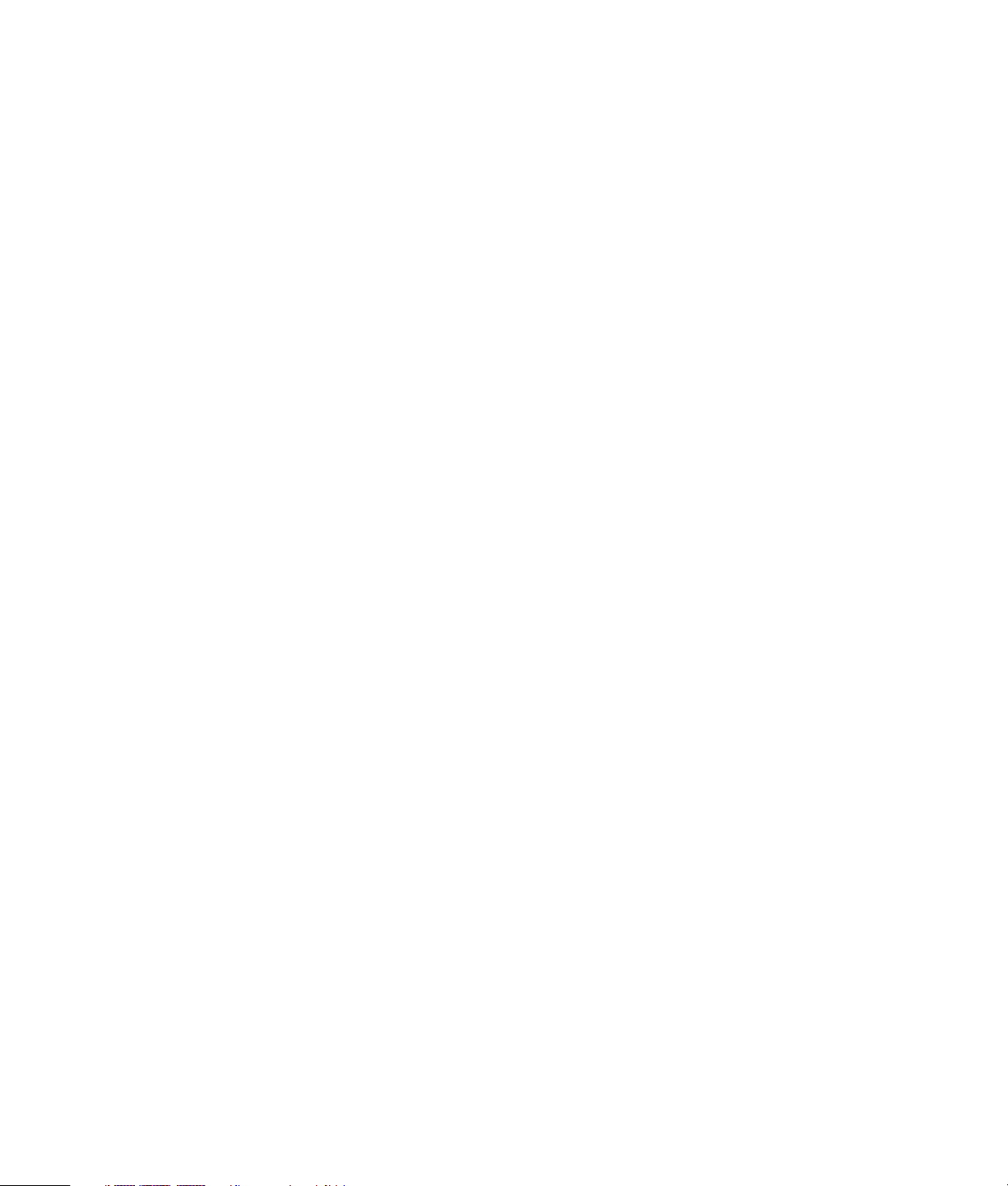
Microsoft Windows XP
Media Center Edition 2005
Manuale del software
Page 2
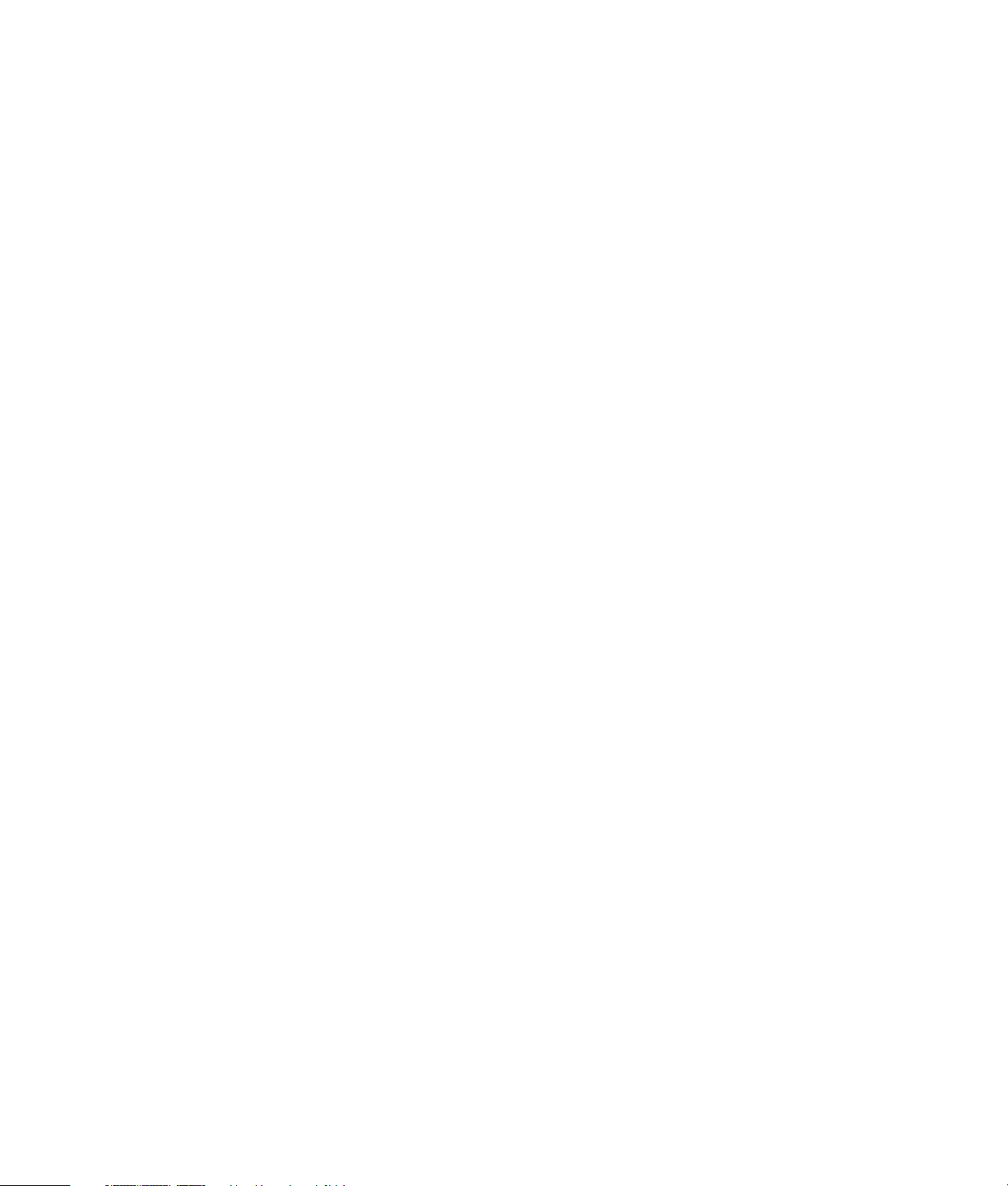
Le sole garanzie per i prodotti e servizi Hewlett-Packard
sono esposte nei documenti di garanzia esplicita che
accompagnano tali prodotti e servizi. Le informazioni qui
contenute non potranno in alcun modo essere interpretate come
costituenti un’ulteriore garanzia. HP non sarà responsabile per
errori e omissioni tecnici o editoriali contenuti nel presente
documento.
HP non si assume alcuna responsabilità in relazione all’utilizzo
o all’affidabilità del proprio software su apparecchiature non
fornite da HP stessa.
Questo documento contiene informazioni riservate protette
da copyright. È vietato fotocopiare, riprodurre o tradurre in
altra lingua qualsiasi parte di questo documento senza il previo
consenso scritto di HP.
Hewlett-Packard Company
P.O. Box 4010
Cupertino, CA 95015-4010
USA
Copyright © 2005 Hewlett-Packard Development
Company, L.P.
Questo prodotto dispone di una tecnologia per la tutela del
copyright, protetta da rivendicazioni di metodo di alcuni
brevetti statunitensi e da altri diritti di proprietà intellettuale di
proprietà della Macrovision Corporation e di altri titolari.
Questa tecnologia per la tutela del copyright può essere usata
solo con l’autorizzazione della Macrovision Corporation,
ed è destinata esclusivamente all’uso domestico e ad altri usi
secondo opportune limitazioni, salvo diversa autorizzazione
della Macrovision Corporation. È vietata qualsiasi operazione
di retroingegnerizzazione o di disassemblaggio. Le
rivendicazioni relative ai brevetti statunitensi n. 4,631,603,
4,577,216, 4,819,098 e 4,907,093 sono concesse in licenza
per un uso limitato.
Microsoft e Windows sono marchi depositati statunitensi della
Microsoft Corporation.
Apple, iTunes, FireWire, il simbolo FireWire, e iPod sono
marchi della Apple Computer, Inc., registrati negli Stati Uniti e
in altri paesi o regioni. Esclusivamente per l’effettuazione di
copie legali o autorizzate dal detentore dei diritti. Non rubare
musica.
HP incoraggia un uso legittimo delle tecnologie e non approva
l’uso dei suoi prodotti per fini diversi da quelli consentiti dalle
leggi in materia di copyright.
Le informazioni contenute nel presente documento sono
soggette a modifica senza preavviso.
Page 3
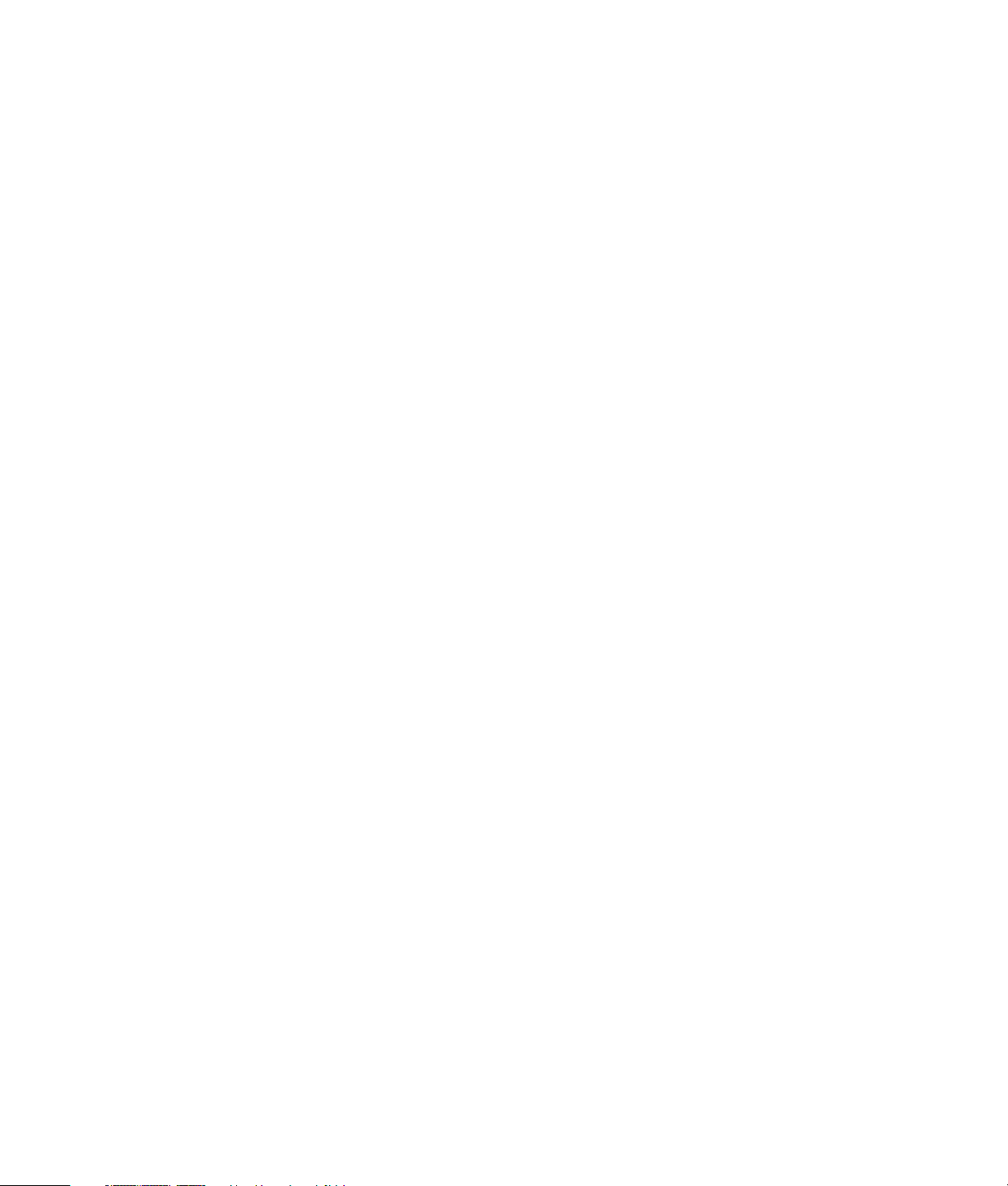
Sommario
Benvenuti..................................................... 1
Divertitevi con Media Center.................................................. 1
Riproduzione e registrazione dei programmi televisivi............... 1
La musica adatta per un determinato momento......................... 1
Condivisione delle memorie digitali........................................1
Un vero cinema in casa propria .............................................1
Uso delle funzionalità di Media Center ................................... 2
Utilizzo di Media Center ............................... 3
Impostazione di Media Center...............................................3
Completamento della procedura di installazione guidata .......... 3
Menu Start di Media Center ..................................................4
Online Spotlight ................................................................... 5
Come navigare in Media Center ............................................5
Barre dei menu di Media Center ............................................ 5
Menu di controllo di Media Center.........................................6
Uso della messaggistica immediata in Media Center ................ 6
Collegamento al conto messenger .......................................... 6
Modifica delle impostazioni di Media Center ..........................7
Categorie delle impostazioni di Media Center .........................8
Ricerca di ulteriori informazioni su Media Center ..................... 8
Uso del telecomando.................................... 9
Panoramica dei tasti del telecomando...................................10
Tasti di accesso a Teletext ...................................................12
Riproduzione e registrazione
di programmi televisivi............................... 13
Navigazione di Televisione .................................................13
Riproduzione di programmi televisivi .................................... 14
Riproduzione di programmi televisivi dal vivo ........................14
Controllo della riproduzione dei programmi televisivi .............15
Uso del telecomando nella finestra Televisione....................... 16
Uso della guida dei programmi televisivi............................... 17
Uso di Media Center senza la guida ....................................17
Errori nella guida dei programmi televisivi............................. 18
Visualizzazione della guida dei programmi televisivi.............. 18
Impostazione della modalità utilizzata da Media Center
per scaricare la guida .................................................... 18
Scaricamento manuale della guida....................................... 19
Aggiunta del codice postale per ricevere la guida.................. 19
Aggiunta di canali mancanti alla guida ................................19
Modifica dei canali nella guida ...........................................20
Rimozione di canali dalla guida........................................... 20
Ricerca dei programmi televisivi........................................... 21
Ricerca dei programmi televisivi utilizzando le categorie......... 21
Registrazione dei programmi televisivi...................................22
Registrazione dei programmi televisivi dalla guida .................22
Registrazione dei programmi senza guida.............................23
Qualità di registrazione e spazio disponibile sul disco
rigido per la registrazione...............................................24
Copia di programmi televisivi registrati su DVD o CD..............24
Riproduzione di programmi televisivi registrati .......................25
Riproduzione di file musicali....................... 27
HP Tunes ...........................................................................27
Musica ..............................................................................27
Uso di HP Tunes con Media Center.......................................28
Completamento della configurazione guidata di iTunes...........28
Ritardi con HP Tunes ...........................................................28
Selezione di un lettore predefinito per i file audio...................29
Aggiunta di brani musicali alla libreria musicale di iTunes.......29
Aggiunta di file musicali a iTunes da un CD...........................29
Aggiunta di file musicali da Internet ......................................29
Aggiunta di file musicali dal disco rigido...............................30
Uso dei tipi di file supportati ................................................30
Modifica di titolo, genere, artista o album di un
brano in iTunes..............................................................30
Riproduzione di CD con HP Tunes ........................................31
Creazione di una playlist con iTunes.....................................31
Creazione e modifica dell’elenco in esecuzione
con HP Tunes.................................................................31
Creazione di CD musicali con iTunes ....................................32
Risoluzione dei problemi di HP Tunes....................................33
Ripristino di HP Tunes..........................................................33
Uso di Musica con Media Center .........................................34
Aggiunta di musica alla libreria di Musica.............................34
Aggiunta di file musicali dal disco rigido...............................35
Aggiunta di file musicali da un CD .......................................35
Eliminazione di file musicali dalla libreria Musica...................36
Uso dei tipi di file supportati ................................................36
Riproduzione di file musicali in Musica..................................37
Riproduzione di un album in Musica .....................................37
Riproduzione di un brano in Musica .....................................38
Creazione di una coda in Musica.........................................38
Individuazione e riproduzione di un album in Musica .............39
Creazione di un elenco di riproduzione in Musica..................39
Copia di file musicali su CD in Musica ..................................40
Gestione delle immagini............................. 41
HP Image Zone Plus ............................................................41
Immagini ...........................................................................41
Sommario iii
Page 4
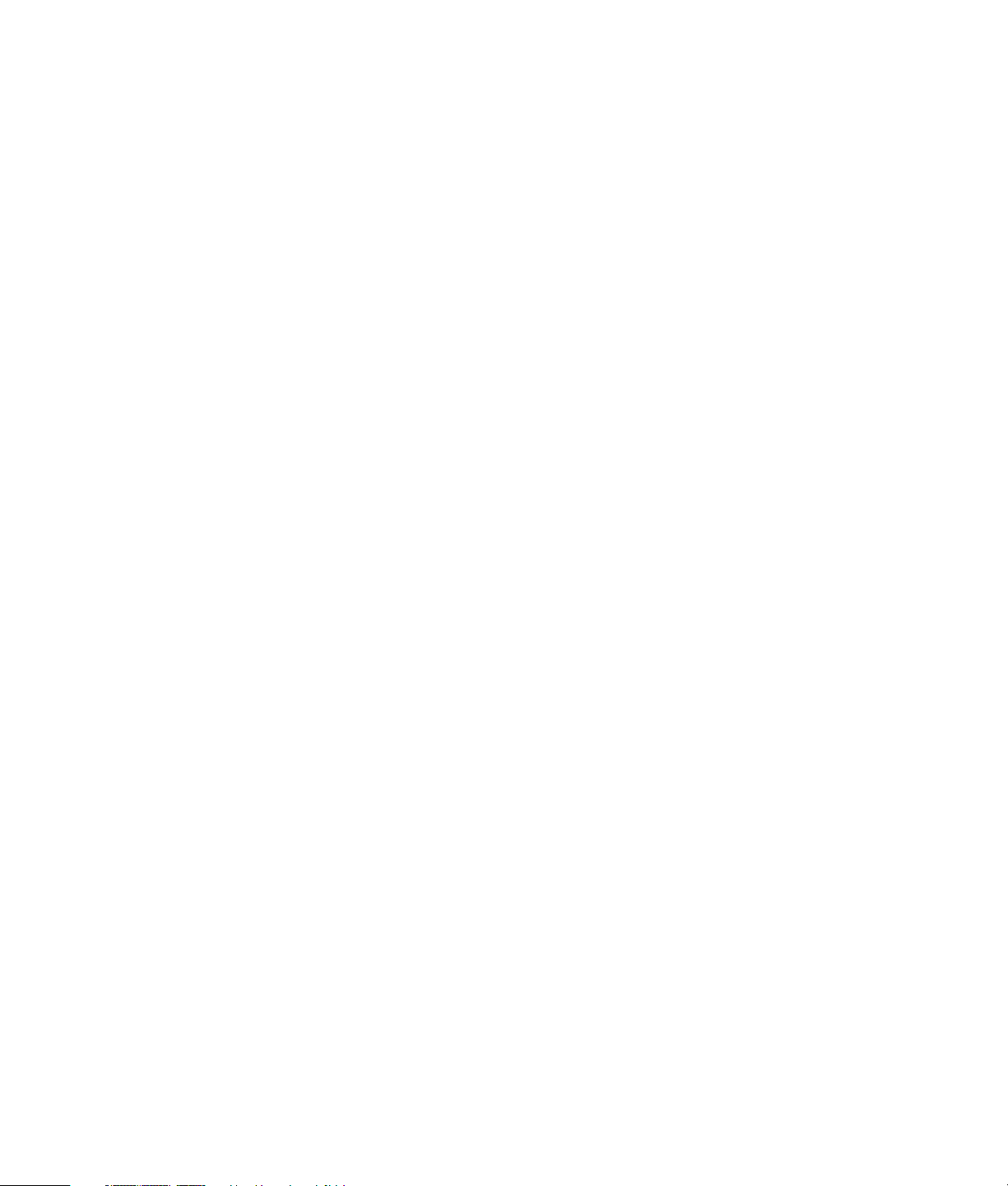
Gestione delle immagini digitali ...........................................41
Uso di HP Image Zone Plus in Media Center..........................42
Creazione del catalogo delle proprie immagini in
HP Image Zone Plus .......................................................42
Creazione di album ............................................................43
Modifica della data assegnata a un’immagine.......................44
Assegnazione di una parola chiave alle immagini..................44
Assegnazione di una posizione alle immagini........................44
Ricerca di immagini in HP Image Zone Plus ...........................45
Visualizzazione di immagini in HP Image Zone Plus ...............46
Visualizzazione di una presentazione in
HP Image Zone Plus .......................................................46
Visualizzazione di una presentazione con accompagnamento
musicale in HP Image Zone Plus.......................................46
Modifica delle immagini in HP Image Zone Plus .....................46
Uso dei tipi di file di immagine supportati in
HP Image Zone Plus ......................................................47
Stampa di immagini in HP Image Zone Plus ...........................47
Creazione di un disco di backup delle proprie immagini.........48
Creazione di un’etichetta su un disco LightScribe....................48
Creazione di una semplice etichetta per disco di backup
con HP Image Zone Plus .................................................48
Creazione di un’etichetta per disco personalizzata con
HP Image Zone Plus .......................................................49
Uso di Immagini in Media Center .........................................50
Aggiunta di fotografie a Immagini ........................................51
Aggiunta di file grafici dal disco rigido .................................51
Visualizzazione di fotografie in Immagini ..............................51
Visualizzazione di immagini in una presentazione..................52
Visualizzazione di una presentazione con
accompagnamento musicale ...........................................52
Uso dei tipi di file supportati in Immagini...............................53
Modifica delle fotografie in Immagini....................................53
Correzione degli occhi rossi o del contrasto...........................53
Ritaglio delle fotografie in Immagini......................................54
Rotazione delle immagini ....................................................54
Stampa di fotografie in Immagini..........................................55
Copia di immagini su CD e DVD ..........................................55
Riproduzione di filmati............................... 57
Riproduzione di filmati digitali in Media Center......................57
Uso dei tipi di file video supportati........................................57
Trasferimento e registrazione di file video..............................58
Creazione di un CD/DVD da file video.................................58
Riproduzione di DVD.................................. 59
Riproduzione di film su DVD in Media Center ........................59
Modifica della lingua del film su DVD ...................................60
Modifica delle impostazioni audio per i DVD.........................60
Ascolto delle stazioni radio FM....................61
Riproduzione di stazioni radio FM ....................................... 61
Organizzazione delle stazioni radio preselezionate............... 62
Utilizzo contemporaneo del segnale radio FM e
del segnale TV .............................................................. 62
Creazione di dischi di dati e audio ..............63
Cancellazione dei dischi riscrivibili prima della
registrazione................................................................. 63
Uso dei CD audio .............................................................. 64
Verifica della registrazione dei dischi audio senza errori........ 64
Suggerimenti per i CD audio............................................... 65
Creazione dei CD audio..................................................... 65
Creazione dei dischi jukebox .............................................. 66
Uso dei CD e DVD di dati................................................... 66
Verifica della registrazione dei dischi di dati senza errori....... 66
Suggerimenti per i dischi di dati .......................................... 67
Creazione di dischi di dati.................................................. 67
Duplicazione di un DVD o CD ............................................. 68
Archiviazione di file su CD o DVD ....................................... 68
Uso dei file di immagine..................................................... 69
Creazione di un file di immagine......................................... 69
Masterizzazione da un file di immagine ............................... 69
Creazione di etichette per dischi con LightScribe ................... 69
Requisiti LightScribe............................................................ 70
Masterizzazione di un’etichetta LightScribe con
Sonic Express Labeler .................................................... 70
Registrazione di un’etichetta dopo la
masterizzazione con iTunes............................................ 71
Uso di etichette autoadesive per i dischi ............................... 71
Informazioni sulla compatibilità ........................................... 72
Tabella delle caratteristiche e compatibilità dei dischi............. 73
Tabella di riferimento rapido per le unità ottiche.................... 74
Tabella di riferimento rapido per il software.......................... 74
Creazione di dischi video
e filmati......................................................77
Prima di iniziare ad acquisire il video .................................. 77
Progetti video Sonic MyDVD ............................................... 77
Creazione di un progetto video ........................................... 78
Aggiunta di file ad un progetto video ................................... 78
Acquisizione di immagini video per un progetto video ........... 79
Aggiunta di presentazioni ad un progetto video .................... 79
Aggiunta di sottomenu ad un progetto video ......................... 80
Modifica dello stile di un progetto video ............................... 81
Montaggio dei file video..................................................... 81
Masterizzazione su disco di un progetto video ...................... 82
Creazione di un progetto video con la procedura
guidata Direct-to-Disc ..................................................... 82
Qualità video e dimensioni del disco.................................... 84
Tempo di registrazione dei DVD .......................................... 85
iv Microsoft Windows XP Media Center Edition 2005 Manuale del software
Page 5
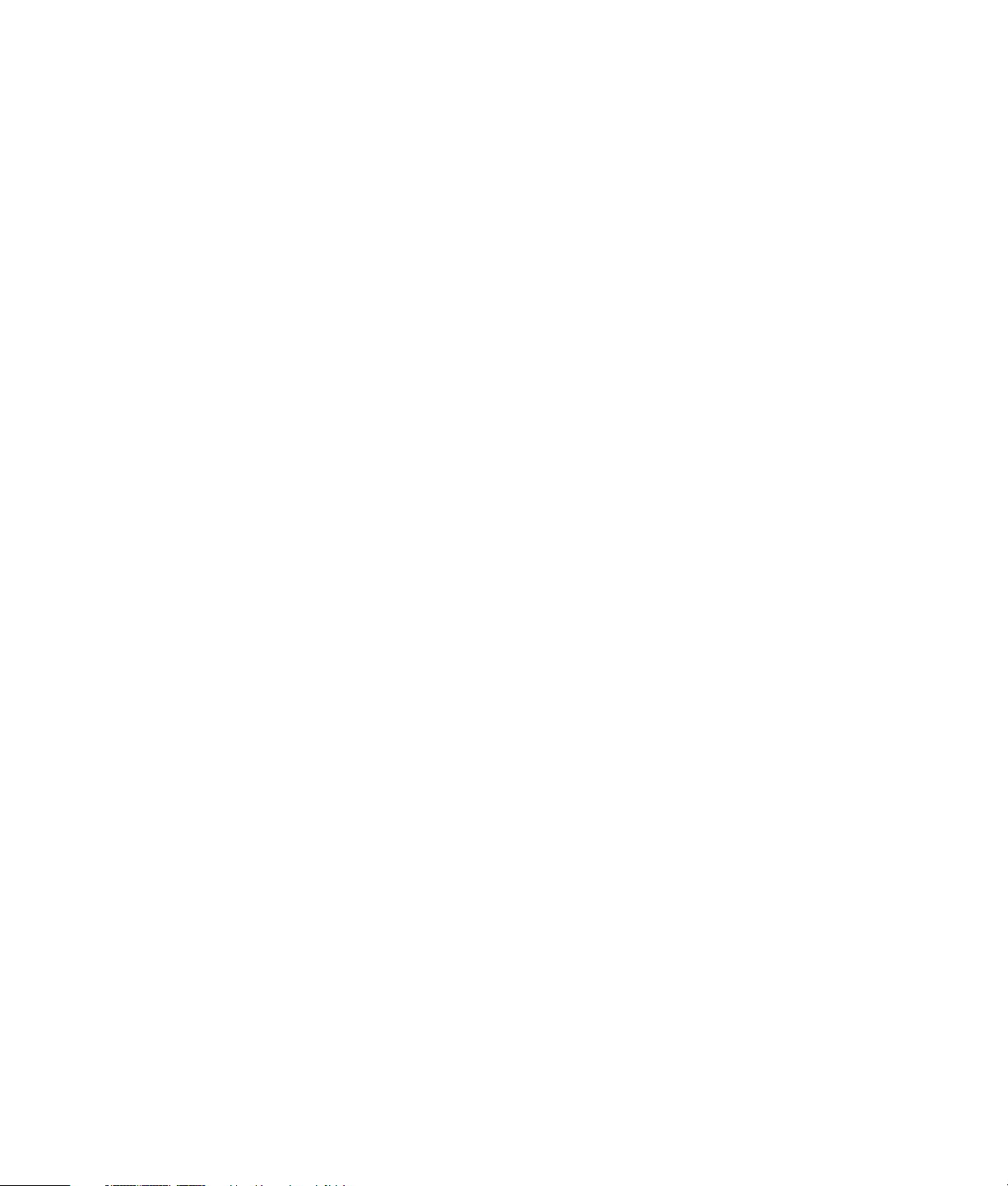
Creazione di film con
muvee autoProducer .................................. 87
Operazioni di base per la creazione di un film...................... 87
Individuazione delle due versioni di muvee autoProducer ........88
Uso di muvee autoProducer ................................................. 88
Introduzione ......................................................................88
Cattura di video da una videocamera digitale DV ................. 89
Aggiunta di video ..............................................................91
Aggiunta di immagini .........................................................92
Aggiunta di musica.............................................................92
Selezione dello stile............................................................92
Modifica delle impostazioni................................................. 93
Aggiunta di titoli di apertura e di coda .................................94
Creazione del film.............................................................. 94
Salvataggio del progetto film............................................... 95
Registrazione del progetto film su disco................................. 95
Uso di muvee in Media Center............................................. 96
Introduzione a Media Center .............................................. 96
Selezione di video..............................................................97
Selezione di foto ................................................................ 97
Selezione della musica........................................................ 98
Impostazione dello stile.......................................................98
Modifica delle impostazioni audio e video ............................ 99
Creazione del film.............................................................. 99
Aggiornamento di muvee autoProducer............................... 100
Uso di un’unità HP Personal
Media Drive ............................................. 101
Impostazione di HP Personal Media Drive per
funzionare con Media Center ........................................101
Individuazione dell’unità dopo l’installazione.......................102
Assegnazione di una lettera all’unità
HP Personal Media Drive ..............................................102
Visualizzazione e archiviazione dei file...............................102
Riproduzione dei file multimediali.......................................103
Riproduzione di file musicali ..............................................103
Visualizzazione dei file di immagini....................................103
Riproduzione dei file video ................................................103
Riproduzione di programmi televisivi archiviati nell’unità
HP Personal Media Drive ..............................................104
Informazioni sulla registrazione di file televisivi sull’unità
HP Personal Media Drive ..............................................104
Registrazione dei programmi televisivi sull’unità
HP Personal Media Drive ..............................................105
Modifica del percorso di registrazione TV sull’unità
HP Personal Media Drive ..............................................105
Ripristino del percorso di registrazione dei programmi
televisivi sul disco rigido ...............................................106
Scollegamento sicuro dell’unità HP Personal Media Drive ......106
Modifica dello spazio disponibile su disco...........................107
Aggiornamento dell’elenco dei programmi televisivi registrati
dopo la rimozione dell’unità HP Personal Media Drive .....107
Requisiti di sistema per riprodurre i programmi televisivi
registrati su altri computer .............................................108
Indice analitico......................................... 109
Sommario v
Page 6
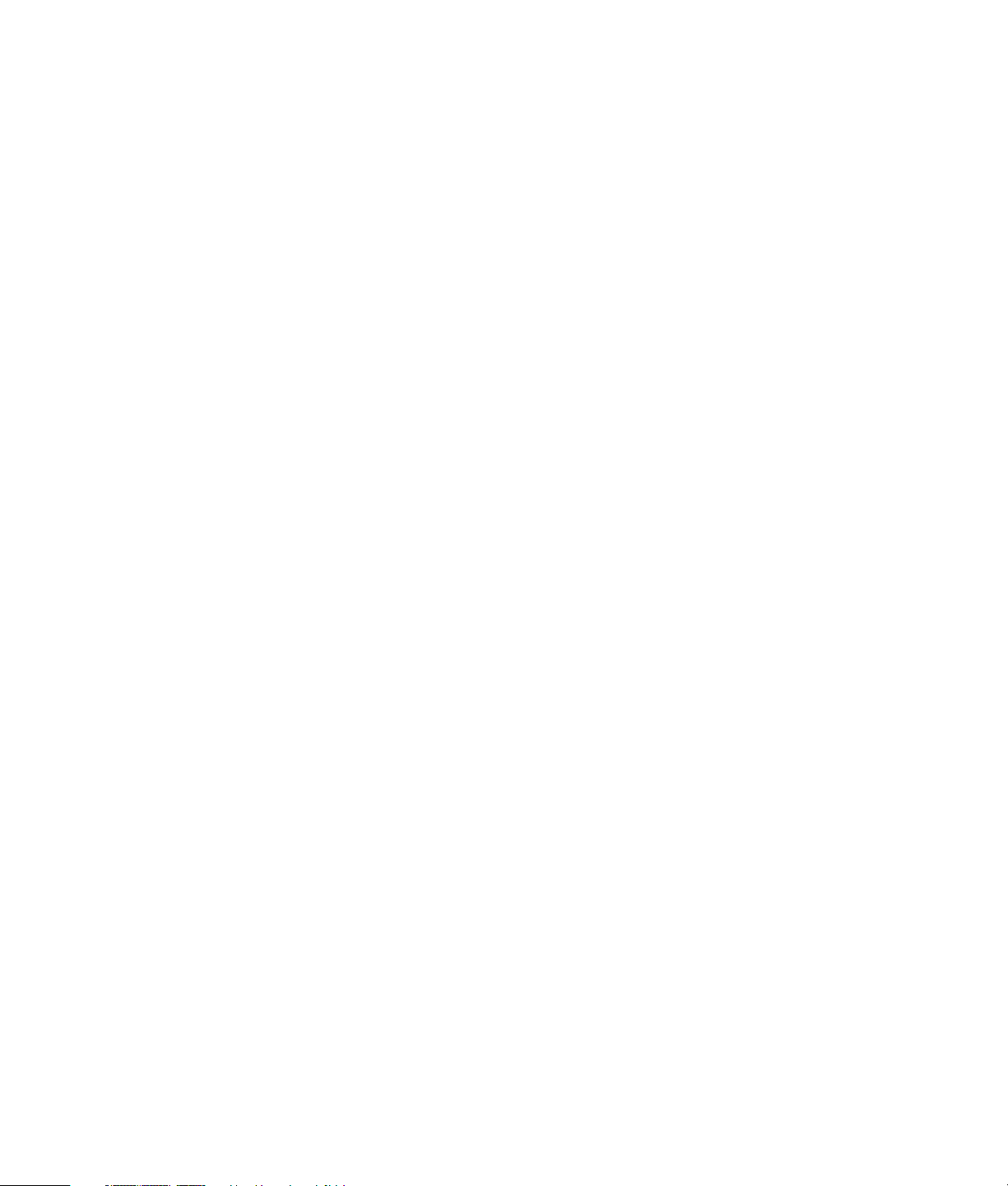
vi Microsoft Windows XP Media Center Edition 2005 Manuale del software
Page 7
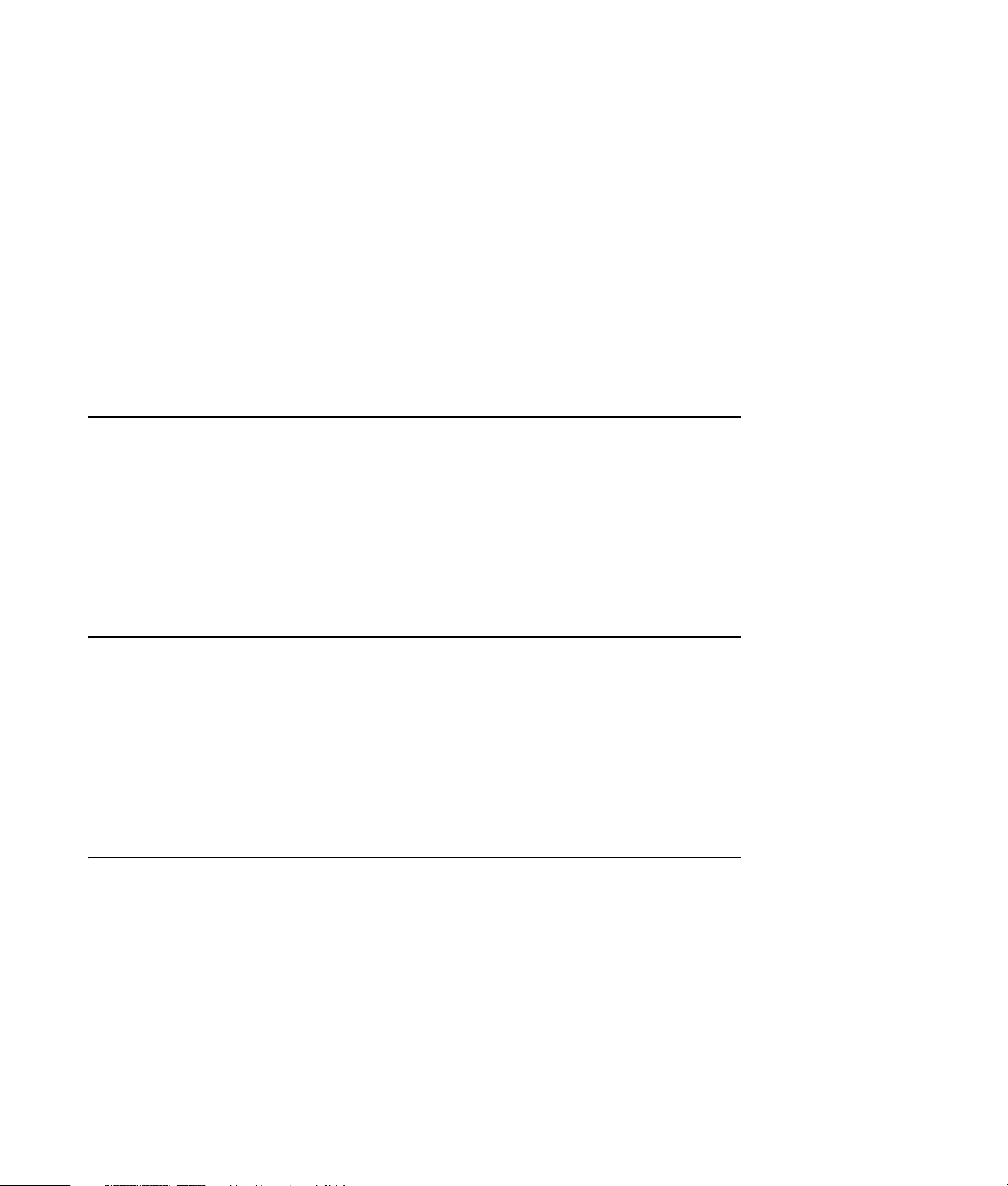
Divertitevi con Media Center
Benvenuti
Microsoft® Windows® XP Media Center Edition
2005 consente di realizzare operazioni
sorprendenti con il computer HP Media Center.
Grazie a una gamma completa di funzionalità
digitali facili da usare, è possibile guardare
televisione, film, ascoltare musica e riprodurre foto
in maniera del tutto nuova.
Media Center è semplice e facile da usare. È facile
trovare e scegliere i supporti desiderati. È possibile
riprodurre film, ascoltare musica, vedere foto e
guardare la TV con un unico telecomando. La
combinazione delle potenti funzioni del computer
HP Media Center e di un sintoamplificatore home
theater consente di apprezzare i momenti di relax in
modo ancora più dinamico.
Riproduzione e registrazione dei programmi televisivi
Con Media Center è possibile mettere in pausa,
avanzare di fotogramma in fotogramma o utilizzare
il replay immediato per catturare ogni momento di
un programma televisivo. È possibile utilizzare
l’avanzamento veloce per saltare le parti che non si
vogliono guardare. Quando non è possibile
guardare il proprio spettacolo preferito, è possibile
registrarlo con Media Center.
La musica adatta per un determinato momento
È possibile sfogliare l’intero catalogo musicale per
artista, genere e brano musicale. Selezionare un
elenco di riproduzione o playlist oppure un singolo
album o magari eseguire una riproduzione casuale
dalla propria collezione musicale. È persino
possibile riprodurre brani dalla propria libreria
musicale iTunes.
I programmi televisivi possono essere registrati con
facilità utilizzando la guida dei programmi televisivi
(per la quale è necessaria una connessione Internet)
che consente di selezionare i programmi che si
desiderano registrare. È possibile registrare un
programma o un’intera serie e guardarla al
momento opportuno. Non si perderà mai un attimo
dei propri programmi preferiti.
Condivisione delle memorie digitali
È possibile creare presentazioni delle proprie
fotografie personalizzate con accompagnamento
musicale da riprodurre tramite il televisore.
È possibile modificare e creare con facilità video
domestici che sembrano fatti da professionisti con
il telecomando, comodamente seduti al divano di
casa propria.
Un vero cinema in casa propria
Che si guardi un film su DVD o su videocassetta,
Media Center consente di vivere una ricca
esperienza visiva accompagnata da un sistema
audio digitale di alta qualità. Rilassatevi e godetevi
lo spettacolo.
Benvenuti 1
Page 8
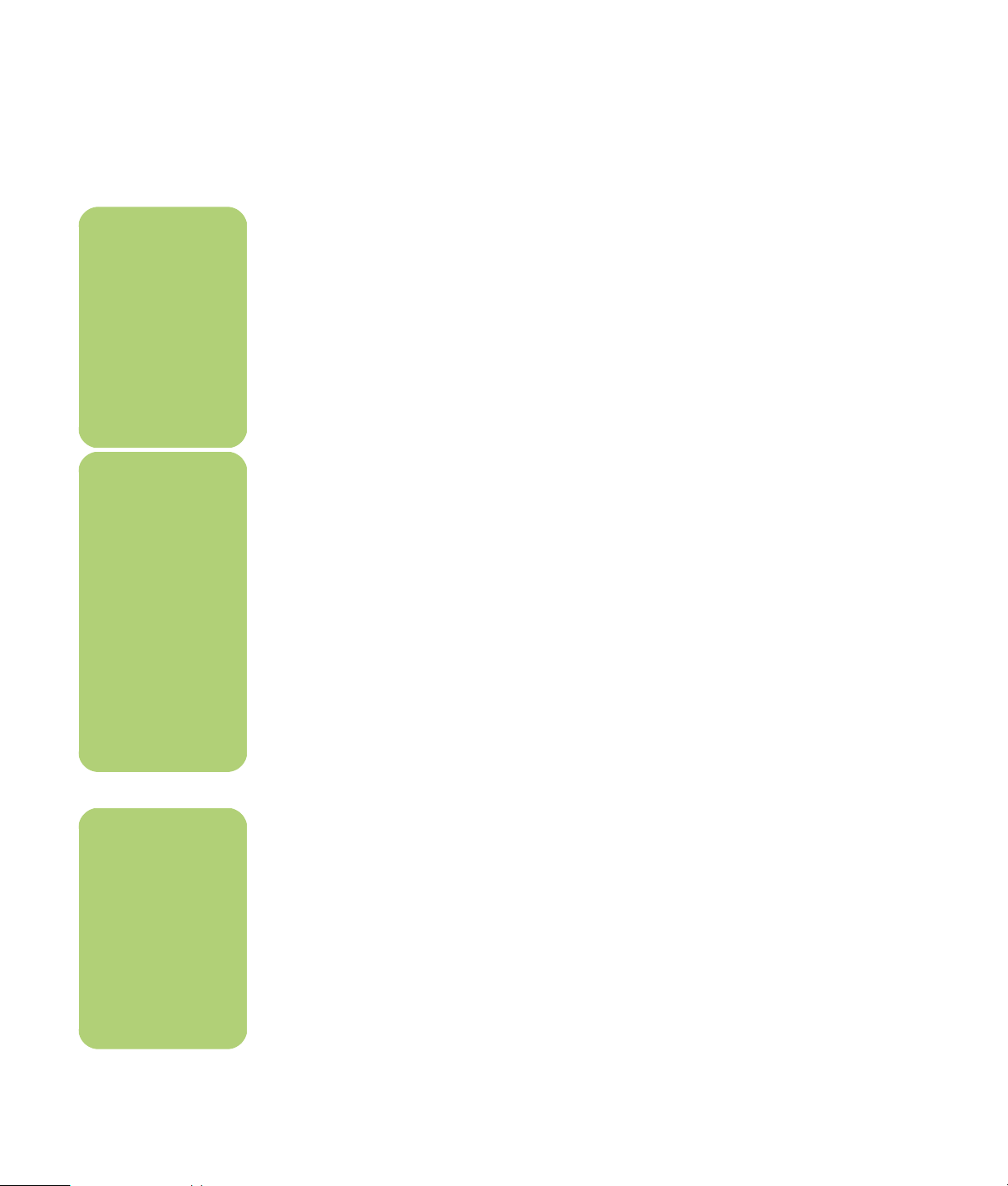
Uso delle funzionalità di Media Center
n
Se il computer HP
Media Center è
fornito di unità per
dischi DVD riscrivibili,
l’unità è in grado di
leggere e registrare
sui supporti sia
DVD+R/RW sia
DVD-R/RW.
n
Alcune delle
funzionalità di
Media Center sono
disponibili solo per
determinati modelli.
Alcuni dei componenti
elencati nella
documentazione del
computer HP Media
Center, ad esempio
gli altoparlanti, sono
opzionali e venduti
separatamente.
È possibile controllare le funzioni di Media Center e
navigare tra le sue finestre utilizzando il
telecomando, la tastiera o il mouse. Si può passare
facilmente da una finestra all’altra muovendo il
mouse, oppure premendo un tasto sul telecomando
o sulla tastiera.
Quando si utilizza il telecomando e il programma
Media Center, è possibile:
■ Guardare, registrare e riprodurre programmi
televisivi su qualsiasi televisore presente in
casa.
■ Mettere in pausa, riavvolgere e far avanzare
velocemente programmi televisivi.
■ Guardare un replay immediato.
■ Riprodurre video digitali.
■ Guardare foto digitali o riprodurle sotto forma
di presentazione con accompagnamento
musicale. Stampare facilmente foto.
■ Sfogliare, selezionare e riprodurre CD
musicali con effetti grafici a schermo intero.
■ Registrare brani di CD nel catalogo
multimediale.
■ Guardare film in DVD. Riprendere la
riproduzione di DVD da dove era stata
interrotta.
Media Center può essere eseguito
contemporaneamente a altre applicazioni software
di Windows. È possibile sfogliare foto, guardare
video, riprodurre brani musicali e persino registrare
programmi televisivi mentre si utilizzano altri
programmi di Windows.
■ Registrare i programmi televisivi
automaticamente mentre si è impegnati a
fare altro.
■ Aprire determinate finestre in Media Center
utilizzando i tasti del telecomando.
■ Comunicare con amici e parenti tramite
messaggi immediati. La messaggistica
immediata (per la quale è necessaria una
connessione Internet) potrebbe non essere
disponibile in tutti i paesi o regioni.
■ Utilizzare le funzionalità di Media Center in
remoto (solo certi modelli).
■ Eseguire facilmente il backup dei file
multimediali su CD, DVD o un’altra unità disco
rigido come l’HP Personal Media Drive
(venduta separatamente).
■ Ascoltare le stazioni radio FM.
■ Accedere ai servizi che consentono di
n
La guida dei
programmi televisivi
(per la quale è
necessaria una
connessione Internet)
potrebbe non essere
disponibile in tutti i
paesi o in tutte le
regioni.
abbonarsi a musica e filmati in tempo reale.
Alcuni abbonamenti a musica e filmati
possono non essere disponibili in tutti i paesi
o regioni.
2 Microsoft Windows XP Media Center Edition 2005 Manuale del software
Page 9
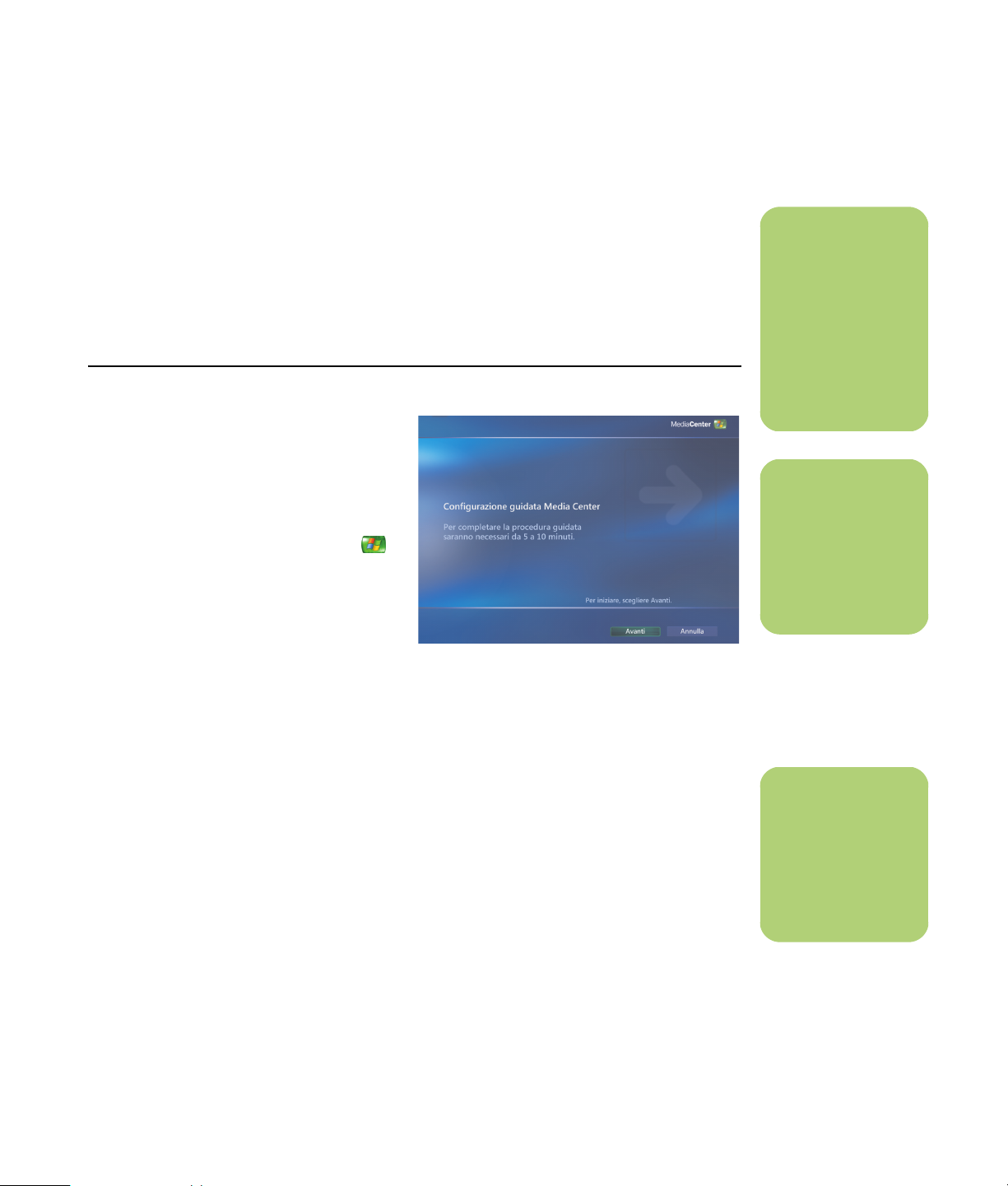
Impostazione di Media Center
Utilizzo di Media Center
La prima volta che viene avviato il computer HP
Media Center, si apre la procedura di installazione
guidata di Media Center. Per poter utilizzare tutte le
funzioni di Media Center, è consigliabile
completare tutti i punti descritti nella procedura di
installazione guidata di Media Center. Per
Completamento della procedura di installazione guidata
Se le operazioni della procedura di installazione
guidata di Media Center non sono state completate,
è possibile completare o modificare le selezioni
utilizzando la seguente procedura. Per accedere a
tutte le funzioni di Media Center, è necessario
completare tutte le operazioni richieste.
completare la procedura di installazione guidata di
Media Center sono necessari tra i 10 e i 40 minuti.
Se ci sono altre operazioni da completare, andare
al menu Impostazioni. Fare riferimento alla
procedura descritta di seguito.
1 Premere il tasto Start di Media Center
sul telecomando.
2 Selezionare Impostazioni. Per scorrere tutte
le voci di menu, è consigliabile utilizzare i tasti
freccia del telecomando.
3 Selezionare Generali, Configurazione
Media Center, quindi fare clic su Esegui
nuovamente configurazione Media
Center. Seguire le istruzioni visualizzate per
completare l’installazione guidata.
n
Per le ultime
informazioni
sull’impostazione del
computer HP Media
Center, fare
riferimento allo
schema di
configurazione.
n
Per stabilire una
connessione a
Internet, è necessario
essere abbonati ad
un provider.
Qui di seguito sono elencati alcuni elementi della procedura di installazione guidata:
■ Verifica della connessione a Internet.
La connessione Internet consente a Media
Center di visualizzare le informazioni su CD
musicali, DVD e altri supporti.
■ Configurazione del sintonizzatore TV,
della sorgente del segnale TV e della
guida dei programmi televisivi. È
necessario fornire informazioni sull’origine del
segnale TV e sull’attrezzatura relativa
(decodificatore, cavi e così via). Questa
operazione assicura che il computer HP
Media Center riceva il segnale TV corretto e
le informazioni relative alla guida dei
programmi televisivi. Se si dispone di un
decodificatore per ricezione di segnali via
cavo o via satellite, la procedura di
installazione guidata programma il
telecomando in modo da consentirgli di
eseguire operazioni con il decodificatore.
■ Ottimizzazione della visualizzazione
di Media Center. È possibile modificare le
impostazioni di visualizzazione come
luminosità, contrasto, colore e centratura.
■ Impostazione degli altoparlanti.
Selezionare il numero di altoparlanti a
disposizione e provarli.
n
Le impostazioni di
Media Center
possono essere
modificate nel menu
Impostazioni.
Utilizzo di Media Center 3
Page 10
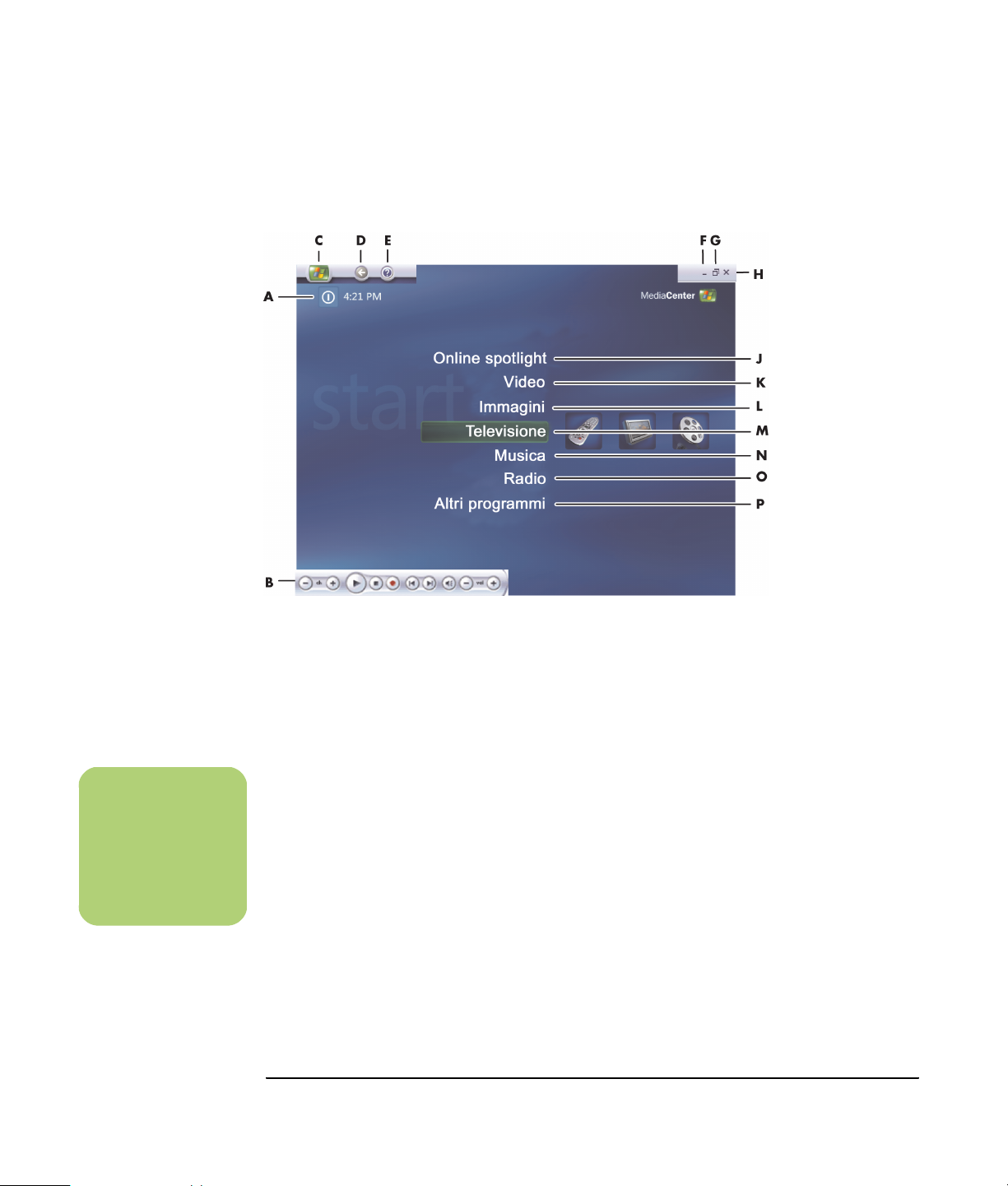
Menu Start di Media Center
n
Alcune delle funzioni
elencate sono
disponibili solo per
certi modelli.
A Accedere ad un menu per uscire da
Media Center, per spegnere o riavviare
il computer, per scollegarsi e terminare
la sessione di Media Center, per
mettere il computer in modalità
standby o per passare da un utente
all’altro
B Utilizzare i controlli di riproduzione
multimediali: Play, Stop, Pause, Skip,
Fast Forward, Replay, Rewind, Record,
Volume +/–, e Canale +/–
C Aprire il menu Start di Media Center
D Tornare allo schermo precedente
E Aprire la guida in linea di Media Center
F Ridurre a icona la finestra di Media
Center
G Ridimensionare la finestra di Media
Center
H Chiudere la finestra di Media Center
J Andare al sito web di Media Center per
le ultime informazioni su Media Center
K Guardare i propri home video
L Visualizzare immagini digitali o
riprodurre una presentazione,
stampare foto
M Guardare, registrare e riprodurre
programmi televisivi
N Riprodurre file o CD musicali, creare o
modificare elenchi di riproduzione e
registrare file musicali su CD
O Riprodurre stazioni radio FM
P Trovare utilità e programmi ad esempio
per messaggistica immediata,
montaggio dei file video e creazione di
altri menu non visualizzati:
■ HP Image Zone — Visualizza immagini
digitali, riproduce presentazioni e stampa foto
■ HP Tunes — Riproduce brani musicali dalla
libreria di iTunes o da CD musicali
■ Riproduci DVD — Consente di riprodurre
film su DVD
■ Impostazioni — Modifica le impostazioni
di Media Center
4 Microsoft Windows XP Media Center Edition 2005 Manuale del software
Page 11
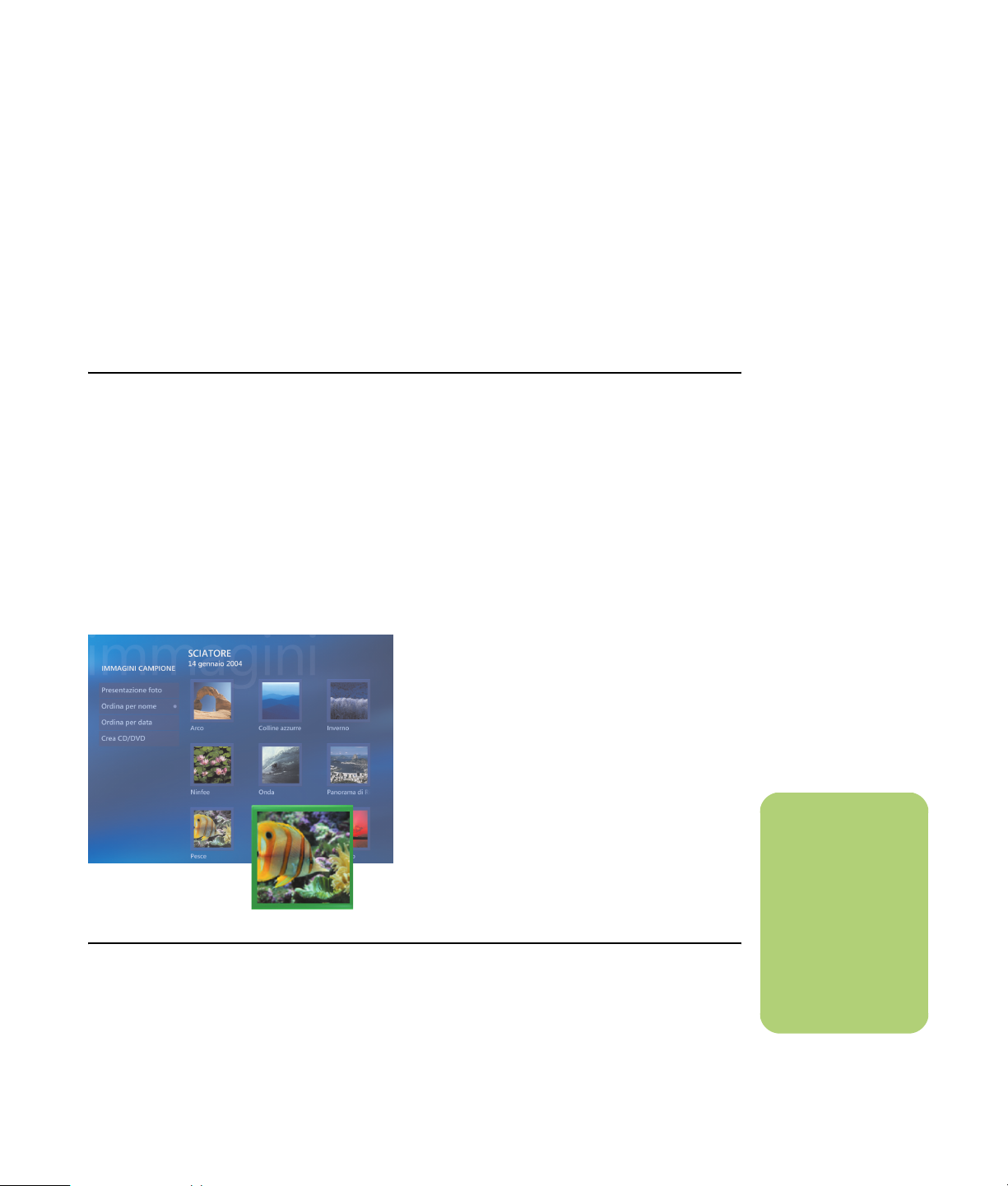
Online Spotlight
Online Spotlight è un collegamento al sito Web
Microsoft dove è possibile trovare le ultime
informazioni su Media Center e le ultime offerte di
servizi e media. Questo sito è aggiornato
periodicamente da Microsoft. Alcuni dei servizi
offerti potrebbero non essere disponibili in tutti i
paesi o regioni.
Come navigare in Media Center
Nelle finestre di Media Center, le voci selezionate
(come cartelle, file o menu) sono contornate di
verde.
È possibile controllare le funzioni di Media Center e
navigare tra le sue finestre utilizzando il
telecomando, la tastiera o il mouse.
Per selezionare le voci in Media Center utilizzando
il telecomando, utilizzare i tasti freccia sul
telecomando, quindi utilizzare il tasto OK per
inserire la selezione.
Il computer HP Media Center deve essere connesso
a Internet per accedere al sito web Online Spotlight.
Se si sta ascoltando musica o si sta guardando la
televisione, questo viene visualizzato in un riquadro
nell’angolo in basso a sinistra. Per passare dal
riquadro alla modalità a schermo intero, utilizzare
le frecce sul telecomando per selezionare questa
funzionalità, quindi premere OK.
.
Barre dei menu di Media Center
Se si muove il mouse, vengono visualizzate le barre
dei menu di Media Center. Queste barre dei menu
consentono di accedere a controlli multimediali,
guida in linea di Media Center, freccia Indietro,
icone di controllo delle finestre e icona Media
Center che porta al menu principale di Media
Center. Quando si utilizza il telecomando o quando
si smette di utilizzare il mouse (dopo 5 secondi), le
barre dei menu vengono nascoste.
n
È possibile utilizzare i
pulsanti Riduci a
icona e Ingrandisci
per passare al
desktop o eseguire
Media Center
contemporaneamente
con un altro
programma.
Utilizzo di Media Center 5
Page 12
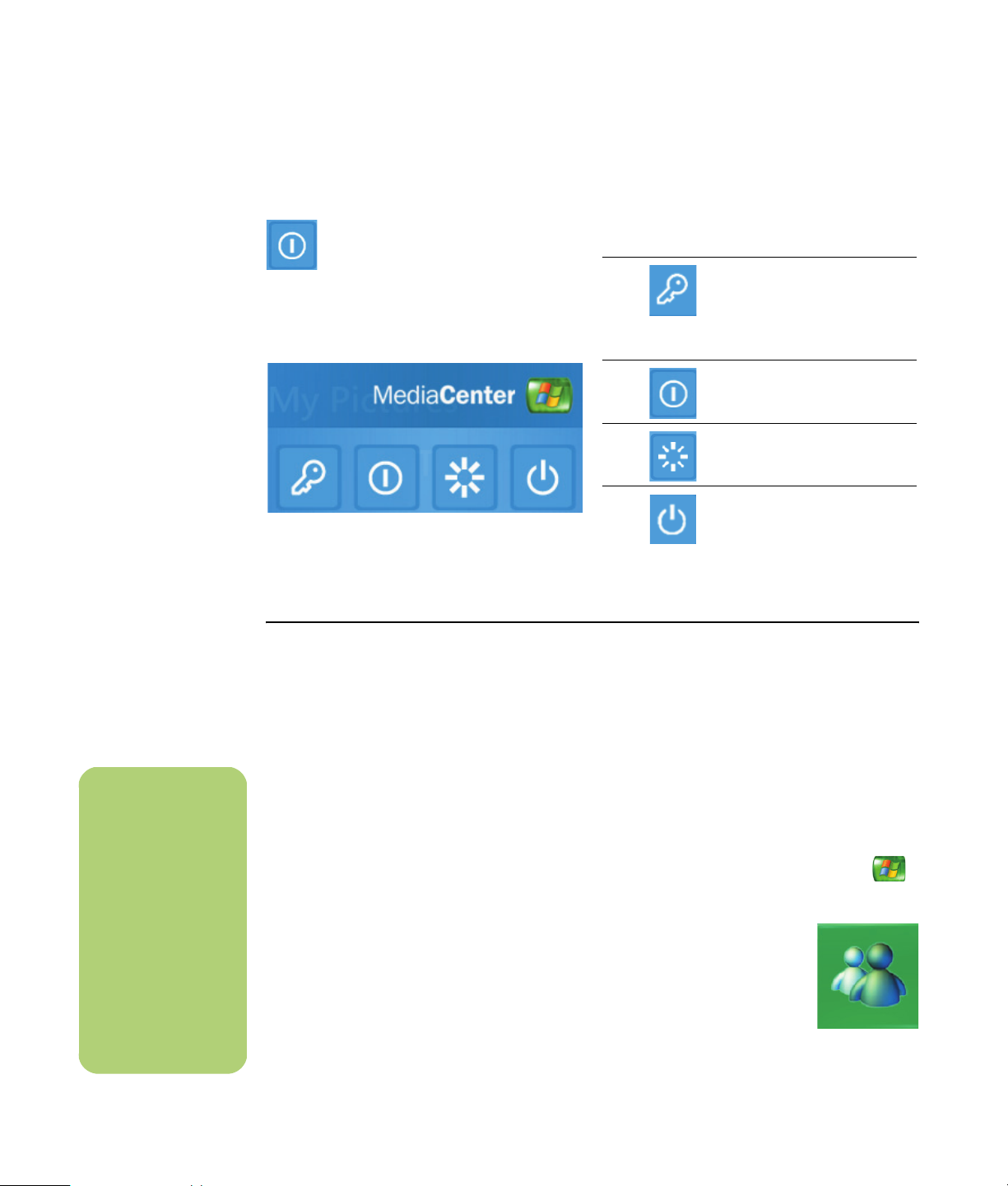
Menu di controllo di Media Center
Per accedere al menu di controllo in
Media Center, spostare il mouse per
visualizzare le barre dei menu.
Selezionare l’icona Spegnimento nella
finestra principale di Media Center.
In questo menu, è possibile selezionare le icone che
consentono di eseguire varie azioni.
Icona Azione
Consente di
scollegarsi, terminare
la sessione di Media
Center e cambiare
utente
Spegnere il computer
HP Media Center
Riavviare il computer
HP Media Center
Impostare il computer
HP Media Center su
uno stato di risparmio
energetico (modalità
standby)
Uso della messaggistica immediata in Media Center
La messaggistica immediata potrebbe non essere
disponibile in tutti i paesi o regioni.
Media Center supporta la messaggistica immediata
(per la quale è necessaria una connessione Internet)
in modo da consentire all’utente di comunicare con
amici e parenti mentre si eseguono altre operazioni
n
Nella maggior parte
delle aree di Media
Center, è possibile
premere Ctrl+D sulla
tastiera o selezionare
un file multimediale e
premere il tasto
Dettagli sul
telecomando per
accedere allo
schermo di
collegamento di
Messenger.
Collegamento al conto messenger
1 Come prima operazione, è necessario andare
al sito http://www.msn.com per
impostare il conto messenger. Per collegarsi a
Messenger, è necessario disporre di un profilo
Passport .NET. Un profilo Passport .NET
consiste in un indirizzo e-mail, un nome di
accesso e una password. Verificare il conto
MSN prima di collegarsi da Media Center.
6 Microsoft Windows XP Media Center Edition 2005 Manuale del software
in Media Center. È sempre possibile attivare e
disattivare questa funzionalità.
È possibile utilizzare il telecomando per collegarsi e
digitare messaggi. È possibile persino avere più
conversazioni.
2 Premere il tasto Start di Media Center
sul telecomando per aprire Media Center.
3 Selezionare Altri
programmi, quindi
selezionare l’icona
Messenger.
Page 13
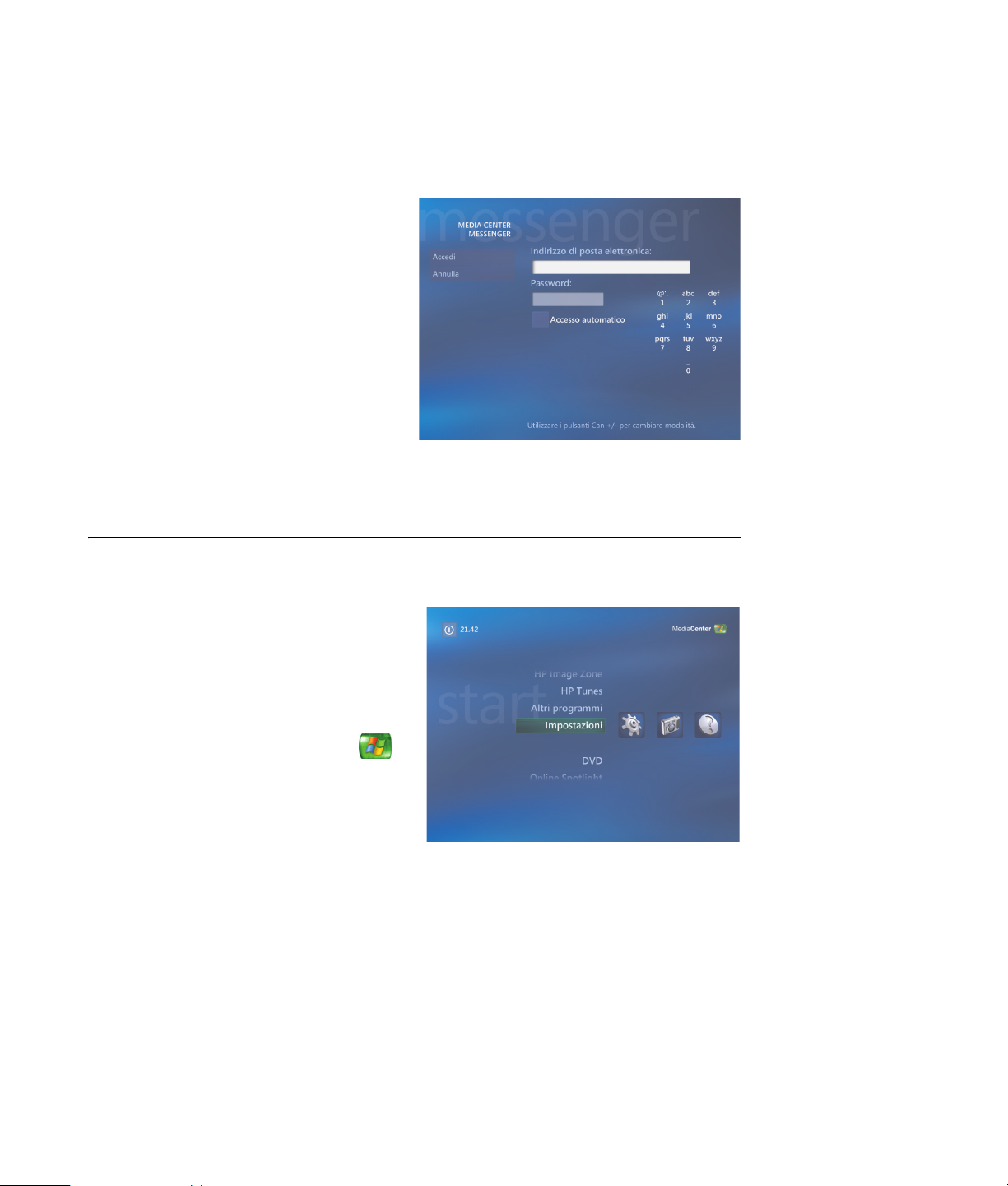
4 Selezionare Accedi.
5 Inserire i dati relativi al profilo Passport .NET,
quindi selezionare Accedi.
Modifica delle impostazioni di Media Center
Nella finestra delle impostazioni di Media Center, è
possibile modificare le impostazioni per guardare la
televisione, le foto e le presentazioni e per
controllare il suono e la visualizzazione di tutte le
finestre di Media Center.
Per modificare le impostazioni di Media Center:
1 Premere il tasto Start di Media Center
sul telecomando.
2 Selezionare Impostazioni.
3 Selezionare una categoria.
4 Selezionare una delle impostazioni elencate.
Quindi, utilizzare i tasti freccia per
selezionare un’opzione o seguire le istruzioni
visualizzate.
5 Selezionare Salva per salvare le modifiche.
Utilizzo di Media Center 7
Page 14
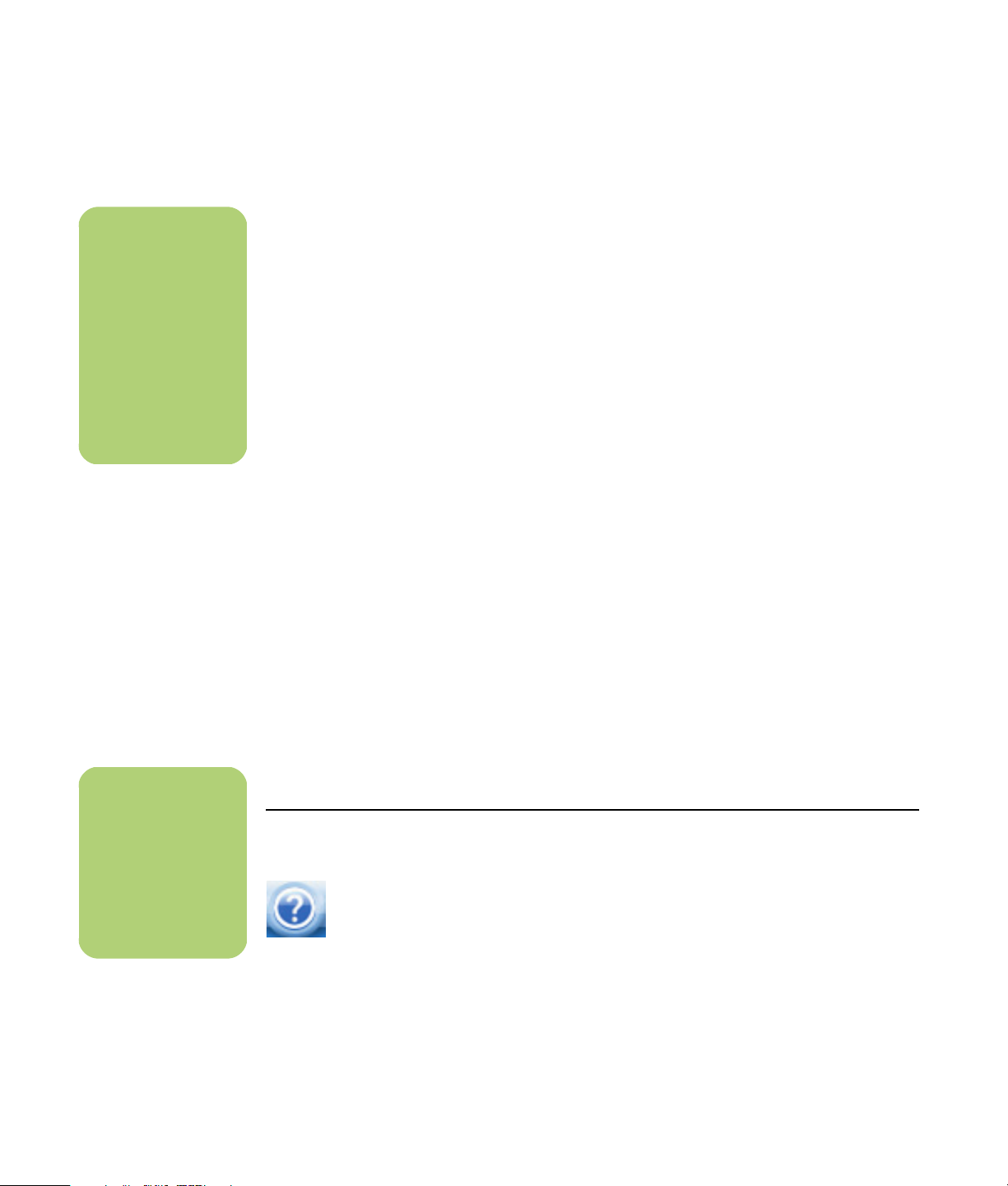
n
Alcune impostazioni,
come controllo
genitori
e visualizzazione
sottotitoli per TV e
DVD, sono fornite
solo con determinati
modelli. Non tutti i
canali supportano i
sottotitoli codificati.
Categorie delle impostazioni di Media Center
■ Televisione per impostare il segnale TV,
l’audio e i sottotitoli codificati. È possibile
scaricare o modificare la guida dei
programmi televisivi, visualizzare o cancellare
la cronologia delle registrazioni, impostare lo
spazio a disposizione del masterizzatore sul
disco rigido, configurare la visualizzazione
ed impostare i valori predefiniti per la
registrazione.
■ Immagini per impostare le presentazioni.
■ Musica per selezionare effetti grafici o
informazioni sui brani musicali da
visualizzare quando si riproduce un brano
musicale.
■ DVD per selezionare una lingua per i
sottotitoli, brani audio e menu dei DVD,
programmare i tasti Ignora e Replay del
telecomando per i DVD e selezionare i
sottotitoli automatici. È possibile anche
accedere alle impostazioni audio per gli
altoparlanti.
■ Messenger per consentire di inviare
messaggi immediati all’interno di Media
Center. La messaggistica immediata potrebbe
non essere disponibile in tutti i paesi o
regioni.
■ Radio per organizzare o cancellare le
stazioni radio preselezionate.
■ Generale per impostare:
■ Impostazioni avvio e finestre.
■ Effetti visivi e sonori per impostare
effetti di transizione e suoni mentre si
naviga in Media Center.
■ Opzioni Altri programmi per
modificare le impostazioni di altri
programmi sul computer HP Media Center.
■ Configurazione Media Center per
configurare la connessione a Internet, il
segnale TV, gli altoparlanti, il televisore o
monitor, accedere agli aggiornamenti di
Windows, rieseguire la configurazione di
Media Center; impostare il desktop remoto
e ripristinare i valori predefiniti della
pagina iniziale.
■ Controllo genitori per bloccare i canali
televisivi indesiderati e le classificazioni
della TV e dei film indesiderati, modificare
il codice di accesso e ripristinare il
controllo genitori.
■ Opzioni download automatici per
ottenere informazioni su CD, DVD, e film
da Internet.
■ Guida in linea per trovare informazioni
sull’uso di Media Center e dell’hardware.
n
La Guida di
riferimento Microsoft
Windows XP Media
Center Edition 2005
viene utilizzata solo
per alcuni modelli.
8 Microsoft Windows XP Media Center Edition 2005 Manuale del software
Ricerca di ulteriori informazioni su Media Center
Per ottenere ulteriori informazioni su
come utilizzare Media Center, fare
riferimento ai file della guida online e ad
altri file della guida che si trovano in
Media Center. Con il mouse, fare clic sull’icona ?
nella barra degli strumenti di Media Center.
È possibile selezionare Online Spotlight nel
menu principale di Media Center per cercare online
gli ultimi suggerimenti su Media Center e altre
informazioni. Online Spotlight potrebbe non essere
disponibile in tutti i paesi o regioni.
Inoltre, è possibile accedere alla Guida di
riferimento Microsoft Windows XP Media Center
Edition 2005 quando si va al sito web
dell’assistenza HP all’indirizzo:
http://www.hp.com/support
Per trovare la documentazione online per il proprio
prodotto, cercare il numero del modello e fare clic
su Manuali.
Page 15
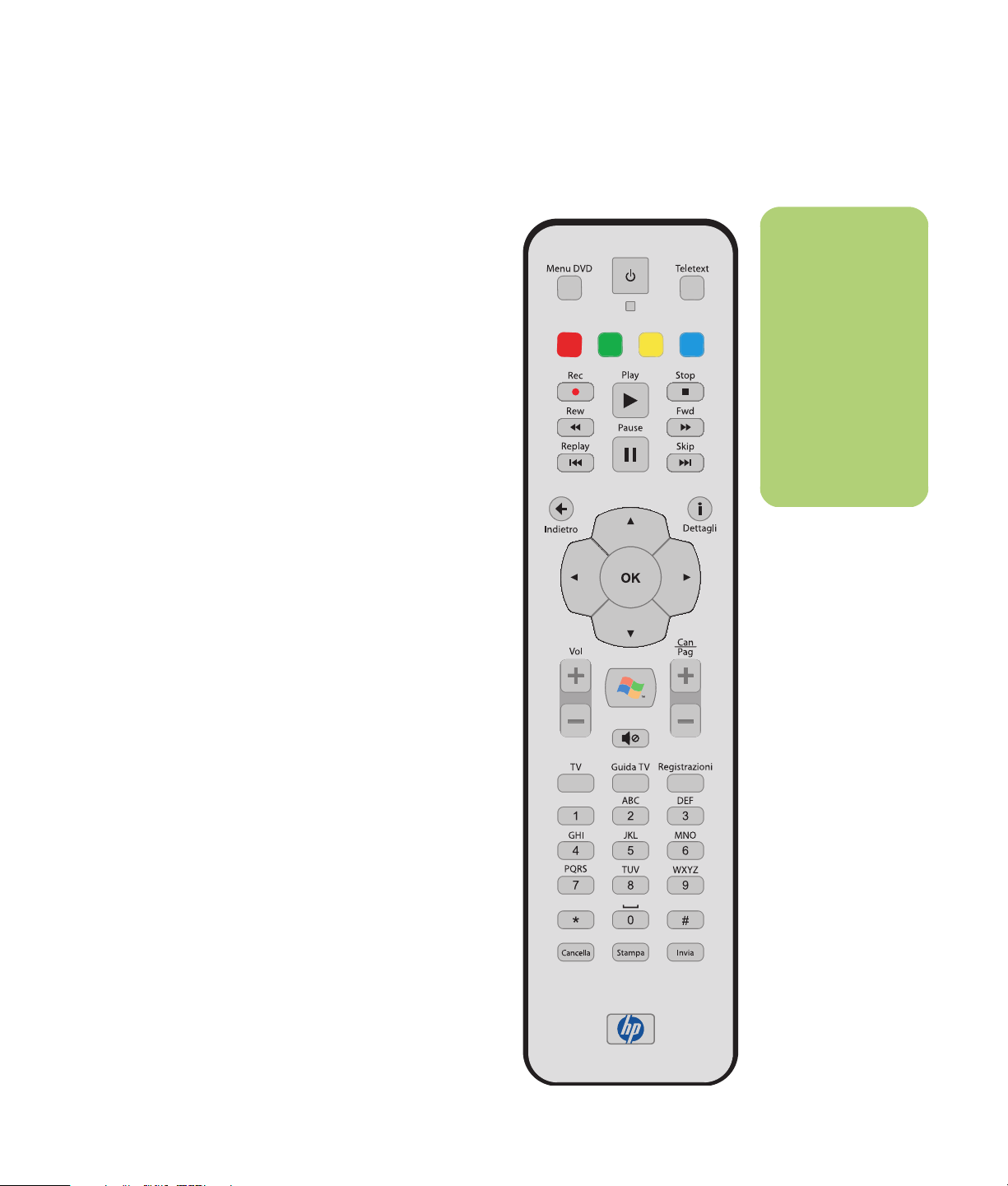
(Solo per alcuni modelli)
Il telecomando è ideato per funzionare con Media Center. Esso
può essere utilizzato con Media Center per riprodurre CD e
DVD, per visualizzare immagini e per guardare e registrare
programmi televisivi.
Questo telecomando aiuta a navigare sul computer tra le
finestre di Media Center proprio come un telecomando
televisivo naviga tra le opzioni televisive via cavo o controlla la
riproduzione di un film su un lettore di VCR o DVD.
Il telecomando può:
■ Navigare tra le finestre di Media Center e controllarle.
■ Controllare la riproduzione di video o programmi
televisivi.
■ Attivare e disattivare la modalità standby.
■ Spegnere o riavviare il computer HP Media Center.
■ Scollegarsi da Media Center o cambiare utente.
Uso del telecomando
n
Il telecomando
richiede due
batterie AA.
Funziona fino a 8
metri (26 piedi) dal
sensore remoto.
Assicurarsi che non ci
siano oggetti che
blocchino il percorso
tra telecomando e
sensore.
■ Accedere ai menu di Teletext mentre si guarda la
televisione.
Il telecomando non può:
■ Spostarsi nel desktop di Windows o controllare altri
programmi che non appartengono a Media Center.
■ Essere utilizzato come lettore di VCR, DVD o telecomando
stereo.
■ Accendere o spegnere un televisore collegato al computer
HP Media Center (solo alcuni modelli).
■ Accendere il computer HP Media Center.
Uso del telecomando 9
Page 16
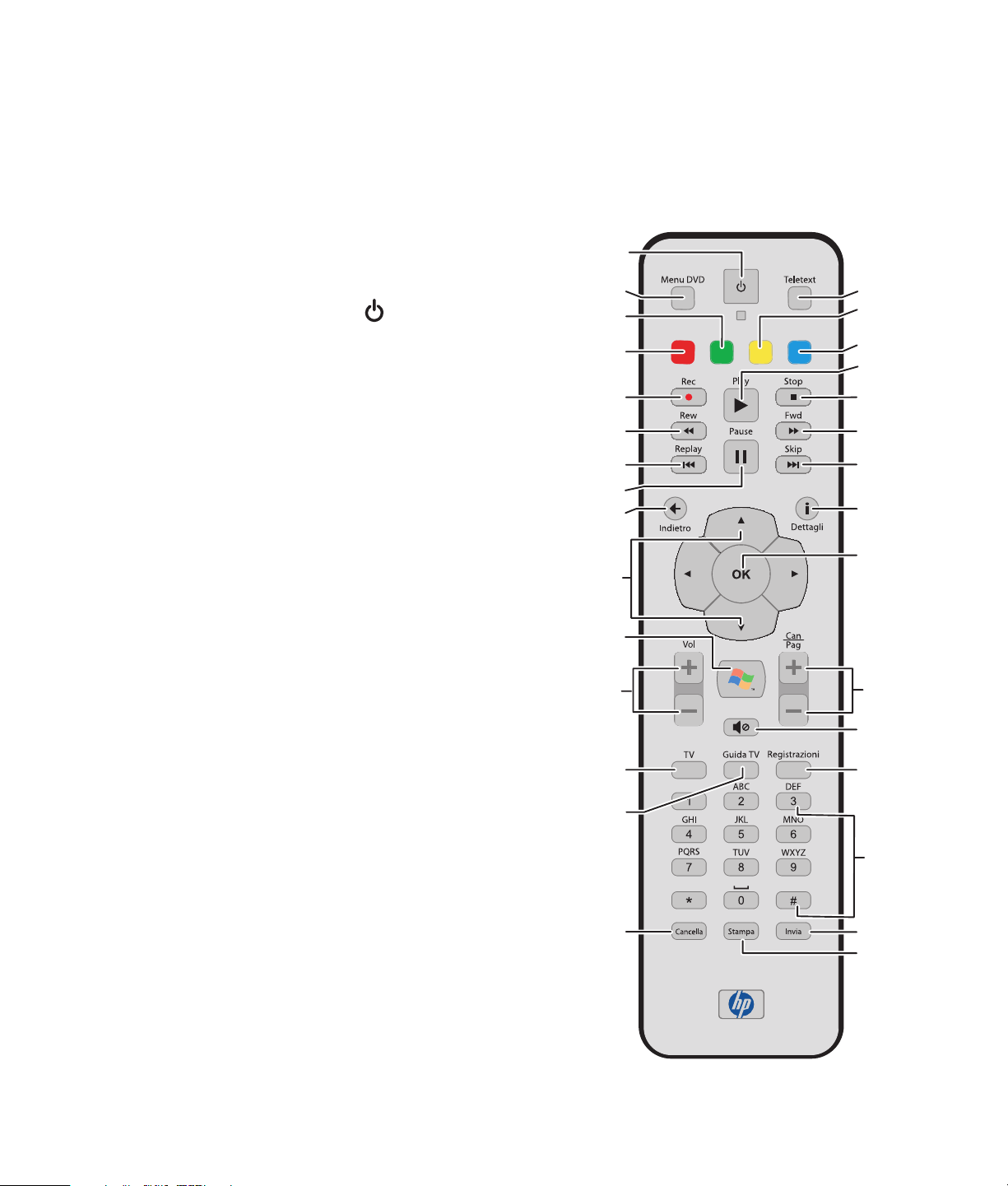
Panoramica dei tasti del telecomando
Il telecomando viene incluso solo con alcuni
modelli. Le funzioni e la disposizione
possono variare.
A Standby attiva e disattiva la funzionalità
di risparmio energetico del computer.
BMenu DVD apre la finestra Riproduzione DVD
oppure apre il menu principale di un film su DVD,
se disponibile.
CIl tasto verde apre un menu Teletext mentre si
guardano i programmi televisivi.
D Il tasto rosso apre un menu Teletext mentre si
guardano i programmi televisivi.
E Record registra un programma televisivo
selezionato e lo archivia sul disco rigido quando
in modalità programmi televisivi. Il tasto Record è
inattivo per tutti gli altri supporti.
F Rew (Rewind) ritorna indietro nei supporti a
due velocità.
GReplay ritorna indietro nei supporti di
7secondi.
HPause mette in pausa i brani audio, i
programmi video e i programmi televisivi dal vivo
o registrati.
J Indietro riporta il computer HP Media Center
alla finestra precedente di Media Center.
KI tasti freccia consentono di spostare il cursore
per navigare e selezionare azioni nelle finestre di
Media Center.
LStart consente di aprire il menu Start.
MVol aumenta (+) e diminuisce (–) il volume.
NTV è un collegamento alla visualizzazione a
schermo intero dei programmi dal vivo. Fa
avanzare un programma televisivo fino alla fine
del buffer di pausa e riprende a riprodurre i
programmi televisivi dal vivo.
O Guida TV apre la guida dei programmi
televisivi.
P Cancella cancella l’ultimo carattere inserito.
A
B
C
D
E
F
G
H
J
K
L
M
N
O
P
Q
R
S
T
U
V
W
X
Y
Z
AA
BB
CC
DD
EE
10 Guida al software di Microsoft Windows XP Media Center Edition 2005
Page 17
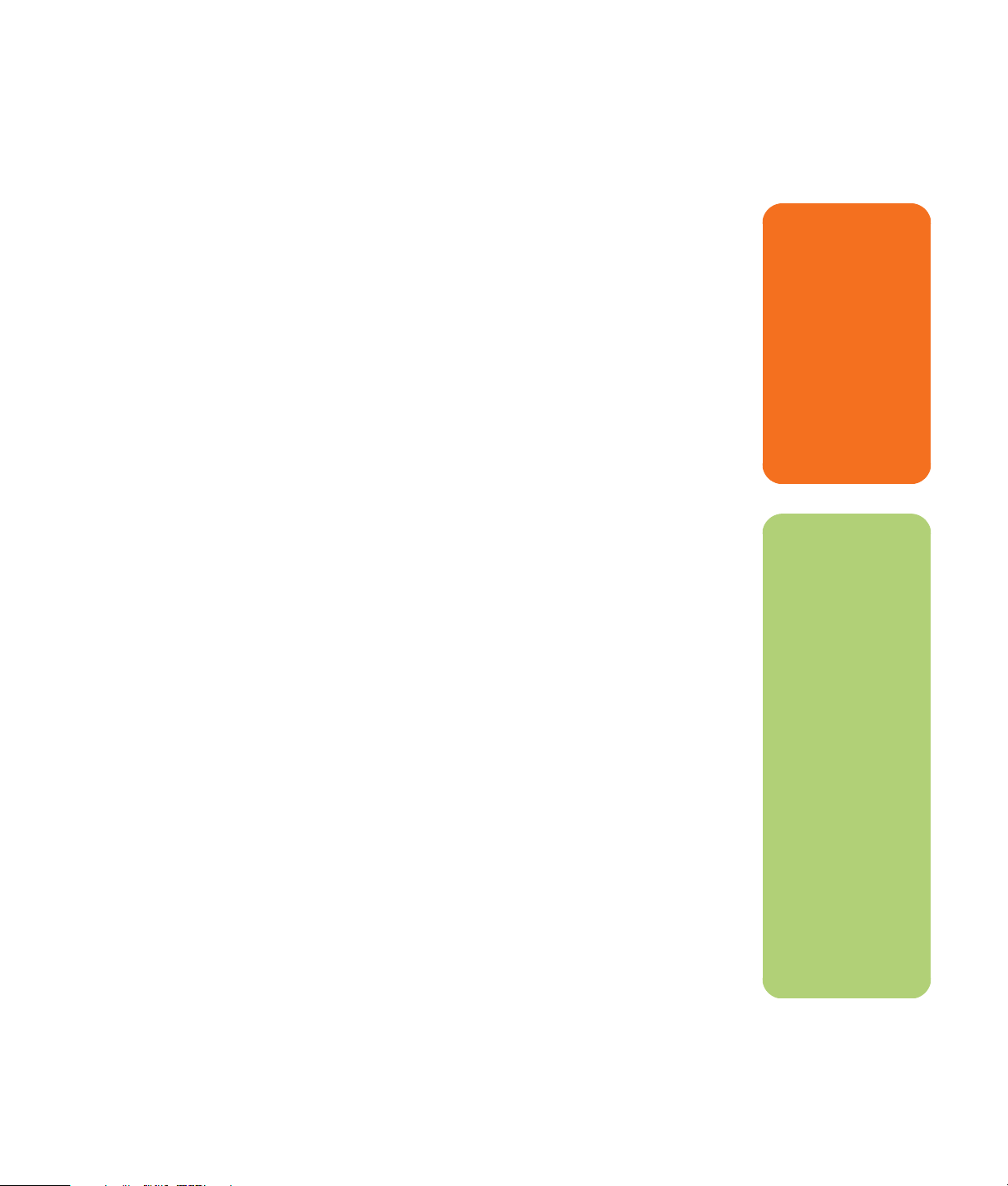
Q Teletext attiva o disattiva Teletext mentre si è
in modalità programmi televisivi. La pagina
Teletext sostituisce l’immagine dei programmi
televisivi o viene visualizzata sovrapposta a
quest’ultima. L’audio del televisore è ancora
abilitato.
RIl tasto giallo apre un menu Teletext mentre si
guardano i programmi televisivi dal vivo.
SIl tasto blu apre un menu Teletext mentre si
guardano i programmi televisivi dal vivo.
TPlay attiva il supporto selezionato.
UStop interrompe il supporto attivo.
V Fwd (Fast-forward) fa avanzare i supporti
a tre velocità.
WSkip fa avanzare i supporti — ad esempio di
30 secondi per video e programmi televisivi dal
vivo o un brano musicale.
X Dettagli (i) visualizza i dati disponibili sui file
multimediali selezionati e visualizza altri menu.
YOK consente di selezionare l’azione desiderata
o l’opzione di una finestra e funziona come il
tasto Invia.
Z Can/Pag (+) e (–) consente di cambiare i
canali della televisione o di accedere alla
pagina precedente o successiva, a seconda
delle opzioni disponibili. Queste consentono
anche di passare al capitolo successivo.
AA Disattiva disattiva il volume del computer. Il
termine Disattiva viene visualizzato quando
è attivata la funzionalità Disattiva.
BB Registrazioni apre la finestra Registrazioni
dove solo elencati i programmi televisivi
registrati.
CC 0 – 9, #, * sono i tasti del tastierino numerico
che consentono di cambiare canale o inserire
del testo in una casella di ricerca o di testo di
Media Center. Ogni volta che si preme un
tasto, viene visualizzato un carattere diverso.
Premere il tasto Invia per selezionare un
carattere.
DD Invia consente di selezionare l’azione, il menu
o l’opzione della finestra desiderata.
EE Stampa consente di stampare le immagini
selezionate nella finestra Immagini di Media
Center.
w
Se si spegne il
computer HP Media
Center, Media Center
non registra i
programmi televisivi
programmati. Per
registrare i
programmi televisivi,
il computer HP Media
Center deve essere
acceso o in modalità
standby.
n
Assicurarsi di
spegnere il monitor e
di diminuire o
disattivare il volume,
ad esempio, se si
desidera registrare
un programma nel
mezzo della notte e
non si vuole essere
disturbati.
Se Media Center è
aperto, il computer
HP Media Center non
andrà
automaticamente in
modalità standby. È
consigliabile chiudere
Media Center prima
di attivare
manualmente la
modalità standby per
il computer HP Media
Center.
Uso del telecomando 11
Page 18
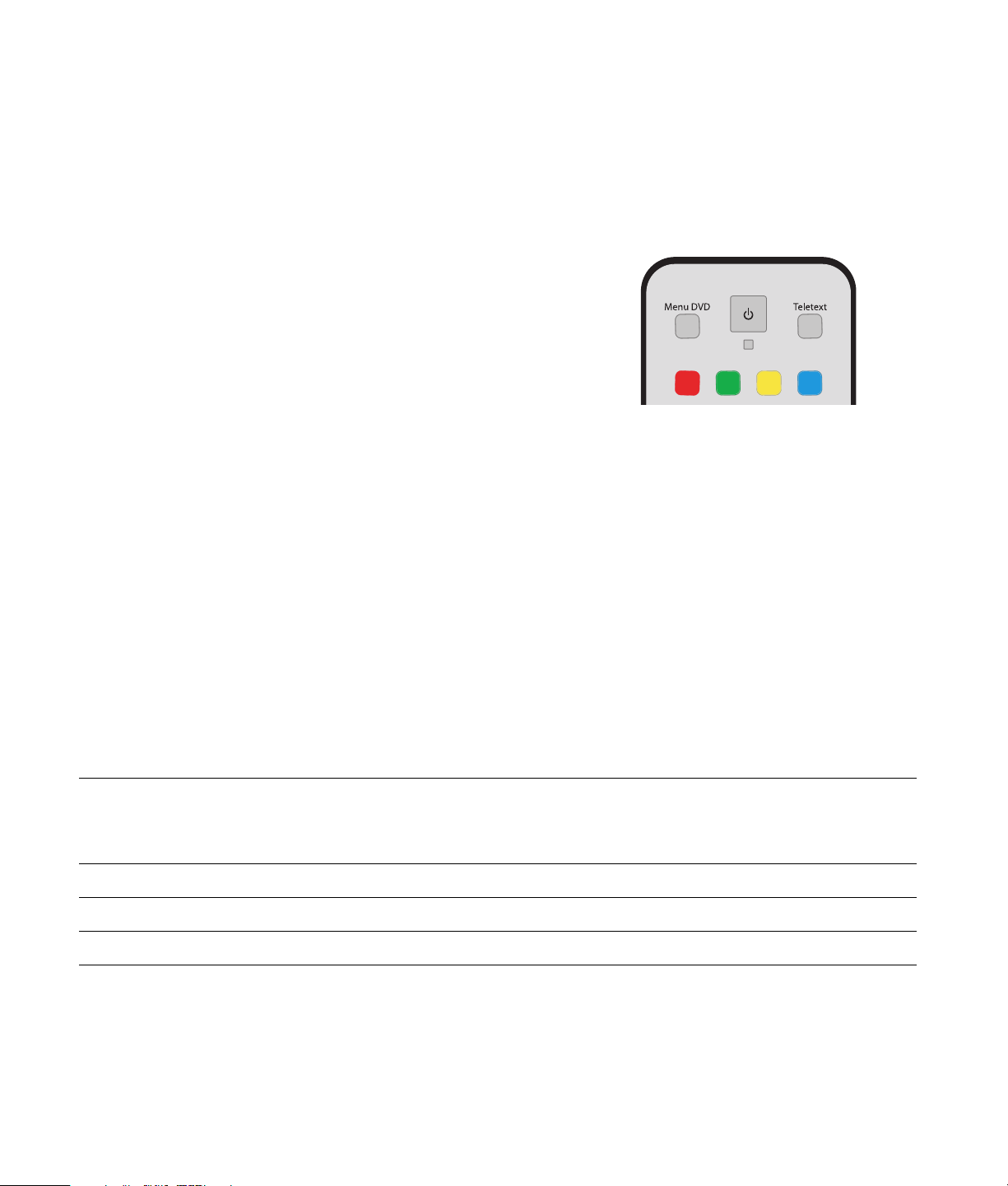
Tasti di accesso a Teletext
(Solo per alcuni modelli)
Teletext viene offerto gratuitamente, però è
necessario che il televisore disponga di un
decoder Teletext. L’accesso a Teletext e a tutte le
sue funzioni è disponibile attraverso il televisore e
il telecomando di Media Center.
Le seguenti informazioni descrivono come
utilizzare Teletext con la maggior parte dei
televisori. Le funzioni variano a seconda del
produttore e dei modelli. Per informazioni
specifiche su un particolare modello di
televisore, vedere la documentazione fornita
con il televisore stesso.
Teletext contiene pagine di informazioni gratuite
come notizie, sport, dati finanziari, ricette, elenchi
di programmi di intrattenimento, pubblicità che
riguardano le vacanze, critiche musicali e televisive,
informazioni di backup per alcuni programmi
televisivi e temi per i televisori capaci di visualizzare
queste pagine.
Le pagine di Teletext sono trasmesse in una sezione
nascosta del segnale televisivo e decodificate dal
televisore. È possibile accedere alle pagine di
Teletext tramite un numero a tre cifre; sulla
maggior parte dei canali, la pagina iniziale si trova
a pagina 100.
Tasto Funzione
Teletext
(Testo)
Rosso Apre il collegamento Fasttext rosso quando lo schermo è in modalità Teletext.
Verde Apre il collegamento Fasttext verde quando lo schermo è in modalità Teletext.
Giallo Apre il collegamento Fasttext giallo quando lo schermo è in modalità Teletext.
Tasto di attivazione per attivare o disattivare Teletext. Questo tasto apre pagina 100 o la pagina principale. La
pagina di Teletext sostituisce completamente l’immagine sullo schermo del televisore o di Media Center; tuttavia,
l’audio resta attivato. Per tornare allo schermo del televisore o di Media Center, premere nuovamente questo
tasto. Su alcuni schermi, è possibile visualizzare Teletext sovrapposto all’immagine dello schermo.
I tasti di accesso a Teletext elencati di seguito
aprono le pagine principali di Teletext. Ciascuna
pagina di Teletext presenta un numero di pagina
esclusivo a tre cifre. È possibile accedere a tutte le
pagine digitando il numero sul tastierino numerico
del telecomando.
Per navigare attraverso le pagine di Teletext,
utilizzare i testi freccia Su e Giù.
Blu Apre il collegamento Fasttext blu quando lo schermo è in modalità Teletext.
12 Guida al software di Microsoft Windows XP Media Center Edition 2005
Page 19
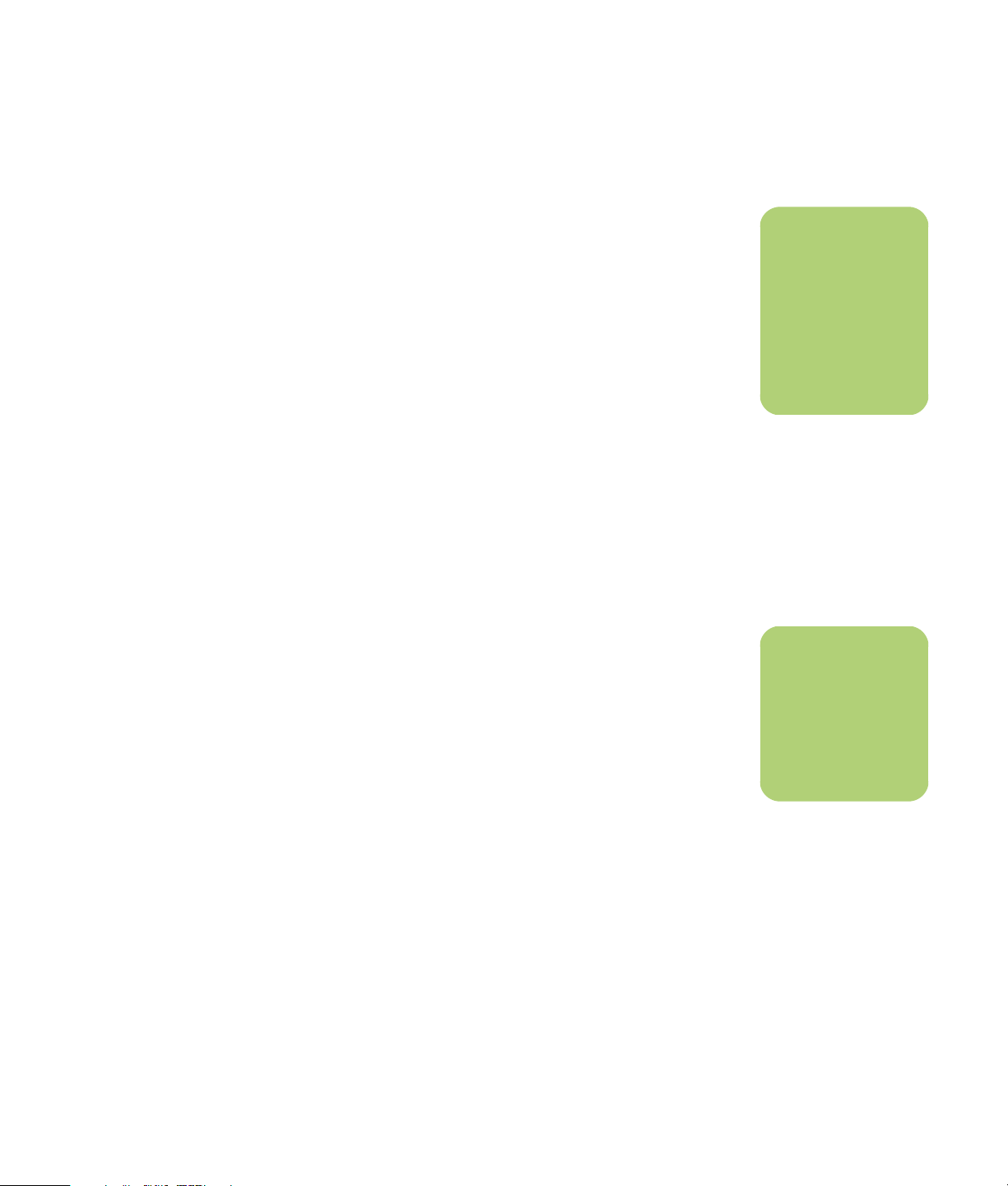
Riproduzione e registrazione di
È possibile guardare programmi televisivi dal vivo o
registrare i programmi preferiti per riprodurli più
tardi. Utilizzare la guida dei programmi televisivi
per trovare il programma che si desidera guardare
o registrare. È possibile anche registrare un
programma mentre se ne guarda un altro già
registrato.
Navigazione di Televisione
Nella finestra Televisione, è possibile cercare e
riprodurre il programma preferito. Utilizzare le
seguenti voci di menu per individuare le azioni che
si desiderano eseguire:
programmi televisivi
n
Le funzioni di
registrazione video
digitale e la guida dei
programmi televisivi
sono disponibili solo
per determinati
modelli.
■ TV: Consente di guardare, mettere in pausa,
far avanzare o arretrare rapidamente il
programma televisivo preferito. È possibile
guardare programmi televisivi registrati
mentre si registra un altro programma.
Utilizzare il tasto Dettagli sul telecomando per
visualizzare i dati sul programma televisivo.
■ Registrazioni: Consente di visualizzare per
data o titolo un elenco di programmi
registrati, visualizzare un elenco di
programmi da registrare, riprodurre un
programma registrato, scoprire perché un
programma non è stato registrato o
aggiungere manualmente una registrazione
televisiva.
■ Cerca: Consente di trovare rapidamente un
programma televisivo o una serie da
guardare o registrare inserendo un termine
descrittivo, un titolo di programma o una
categoria di programmi.
■ Guida TV (non disponibile in tutti i paesi o
regioni): Consente di scorrere la guida dei
programmi televisivi (per la quale è
necessaria una connessione Internet) per
trovare i programmi da guardare e da
registrare. È possibile registrare programmi
televisivi specifici o un’intera serie sul disco
rigido o su un’unità HP Personal Media Drive.
■ Film: Consente di andare online per trovare
film da guardare in questo momento o più
tardi. Consente di ottenere le ultime
informazioni sui film in televisione: leggere
critiche, vedere i cast, trovare tutti gli orari di
riproduzione del film, visualizzare la
copertina del DVD, cercare film collegati e
trovare altri film con gli stessi attori.
n
La funzione di
informazioni online
Film è disponibile
solo in alcuni paesi o
regioni.
Riproduzione e registrazione di programmi televisivi 13
Page 20
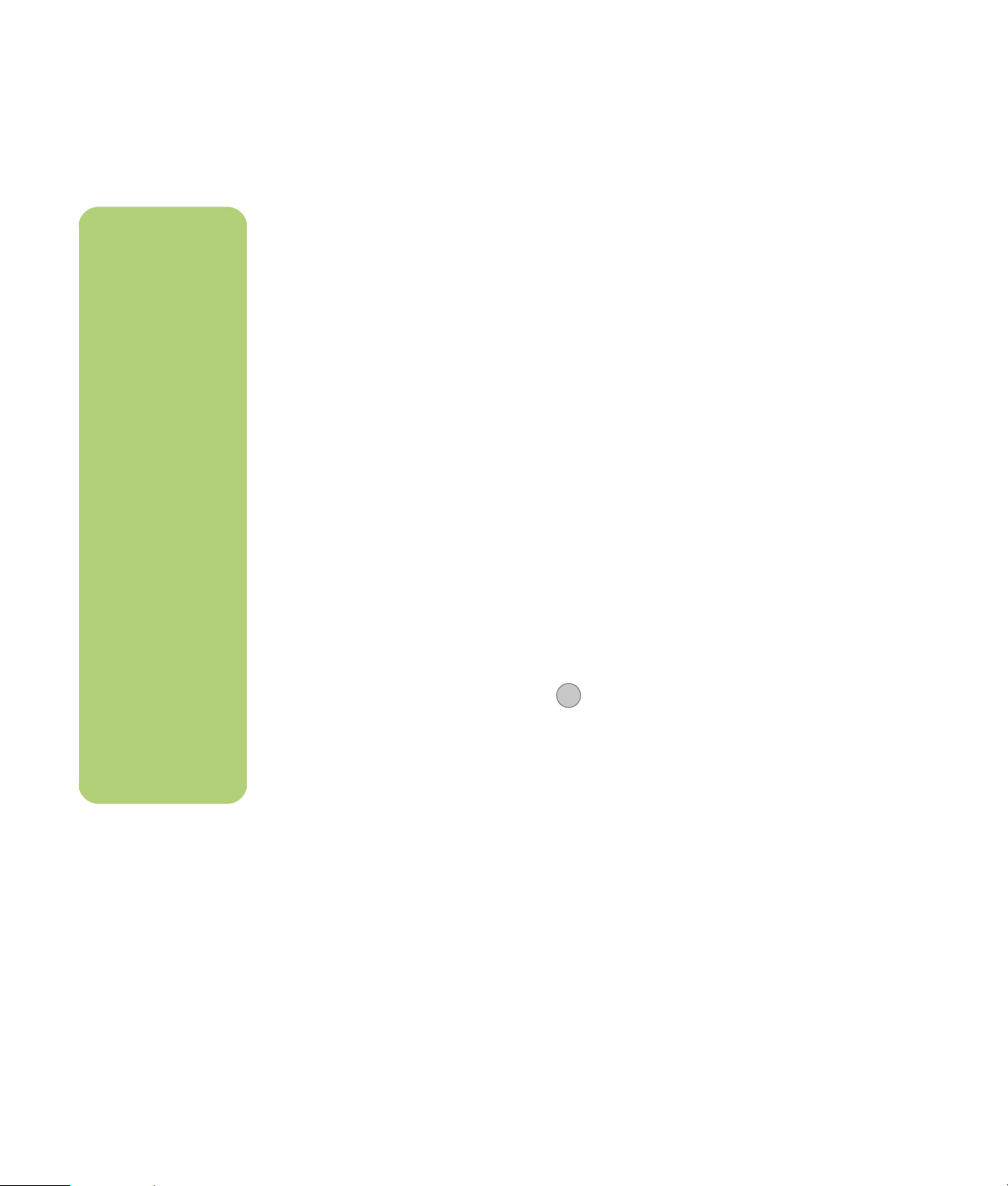
Riproduzione di programmi televisivi
Prima di poter guardare la televisione utilizzando Media Center, verificare che:
n
È possibile cambiare
canale utilizzando il
telecomando mentre
si è in modalità a
schermo intero o
quando viene
selezionata la
modalità di
visualizzazione in
finestra.
È possibile accedere
ai programmi
televisivi dal vivo da
qualunque area di
Windows Media
Center premendo il
tasto TV sul
telecomando.
Mentre si sta
utilizzando la guida,
è possibile
selezionare un canale
per vedere i
programmi che
verranno trasmessi
sul canale specificato,
premendo i tasti
freccia sul
telecomando.
■ Il computer sia impostato correttamente per la
sorgente del segnale TV. Fare riferimento allo
schema di configurazione e alla Guida
introduttiva al computer HP Media Center per
ulteriori informazioni.
Riproduzione di programmi televisivi dal vivo
1 Premere il pulsante TV sul telecomando o
selezionare Televisione nel menu Start
principale. Utilizzare i tasti freccia sul
telecomando per selezionare Televisione,
quindi premere OK. Viene attivato
l’ultimo canale selezionato o il primo canale
disponibile.
2 Selezionare un canale servendosi dei pulsanti
Can/Pag (+) o (–) o del tastierino numerico
sul telecomando e premere OK sul
telecomando. Nella finestra vengono
visualizzati il numero del canale e i dati sul
programma.
3 Premere Dettagli per aprire un altro
menu con le seguenti opzioni e
informazioni:
■ Un’opzione zoom.
■ Accesso alle finestre Messenger e
Impostazioni.
i
■ Sia stata completata la procedura di
installazione guidata di Media Center. Se la
procedura di installazione guidata non è stata
completata, fare riferimento a
"Completamento della procedura di
installazione guidata" a pagina 3.
■ Dati sul programma come numero del
canale e stazione, titolo e ora del
programma, ora effettiva ed una breve
sintesi del programma e relativa
classificazione, se disponibile. Vengono
visualizzate anche le opzioni di
registrazione.
4 Per uscire dalla modalità a schermo intero e
tornare alla finestra precedente, premere
Indietro sul telecomando.
14 Guida al software di Microsoft Windows XP Media Center Edition 2005
Page 21
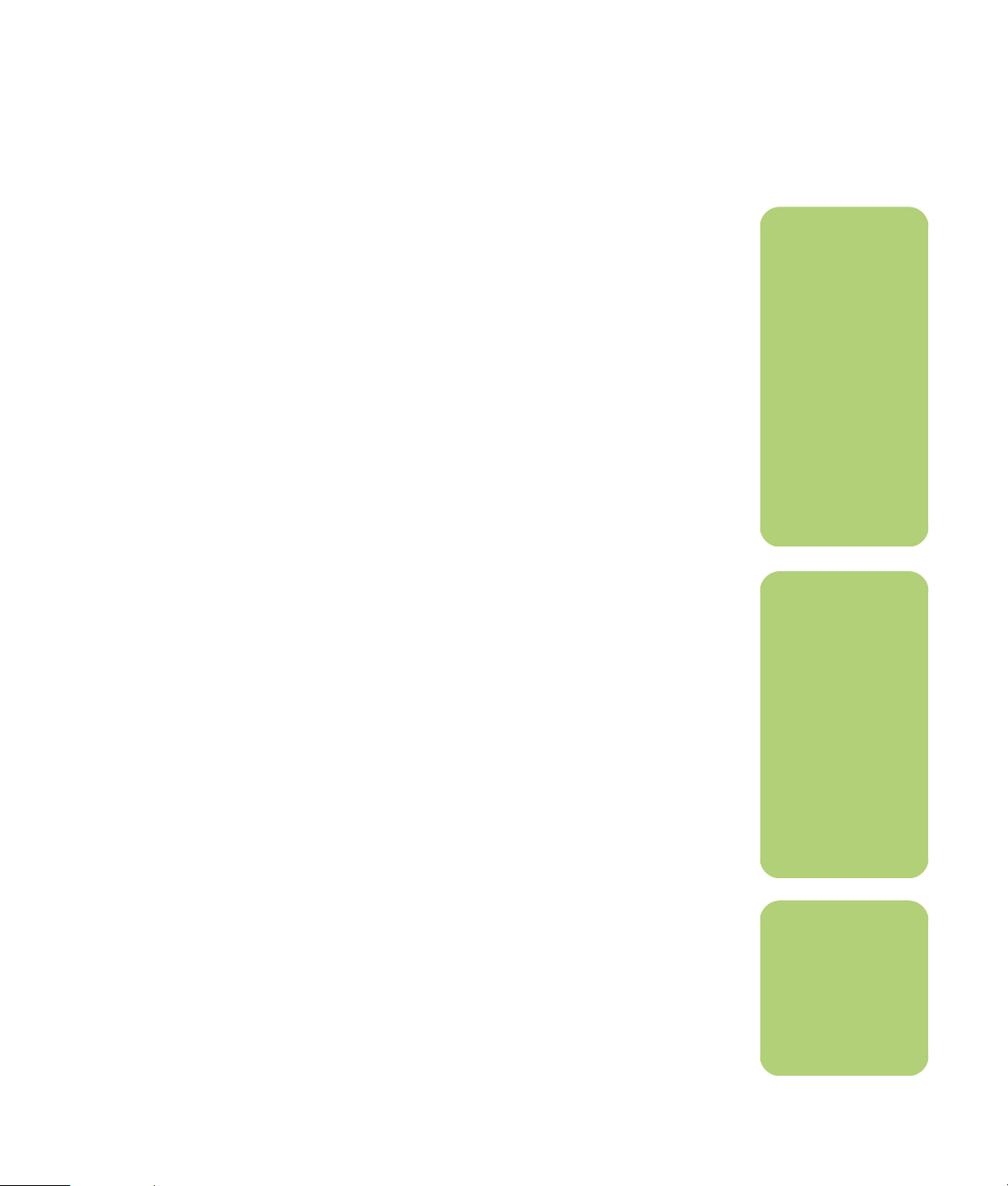
Controllo della riproduzione dei programmi televisivi
La funzionalità video registratore personale
consente di registrare programmi singoli o catturare
intere serie per una successiva riproduzione.
Quando si apre la finestra Televisione e si inizia a
guardare i programmi televisivi dal vivo, Media
Center comincia automaticamente a registrare il
programma selezionato senza disturbare le altre
operazioni fino ad un massimo di 30 minuti.
Quando si mette in pausa un programma televisivo
dal vivo mentre lo si guarda in modalità a schermo
intero, viene visualizzata la finestra che consente di
registrare e guardare un programma in differita. Per
registrare un programma che dura più di 30 minuti,
è necessario utilizzare la selezione che consente di
registrare il programma.
È possibile tornare alla trasmissione televisiva
premendo il tasto TV sul telecomando.
Quando si cambia canale, Media Center cancella
la parte registrata in precedenza e ricomincia a
registrare dopo un breve ritardo.
n
Il buffer di 30 minuti
si applica solo
quando si mettono in
pausa o si fanno
avanzare avanti o
indietro rapidamente
i programmi
televisivi. Media
Center consente di
registrare un
programma per più
di 30 minuti quando
si utilizza la selezione
per registrare il
programma.
n
Non è possibile
mettere in pausa un
programma televisivo
dal vivo e poi
ritornare fino
all’inizio del buffer di
pausa e poi
cominciare a
registrare. Un
programma televisivo
può essere registrato
solo dai programmi
dal vivo.
n
Le funzioni del
videoregistratore
digitale sono offerte
solo da determinati
modelli.
Riproduzione e registrazione di programmi televisivi 15
Page 22
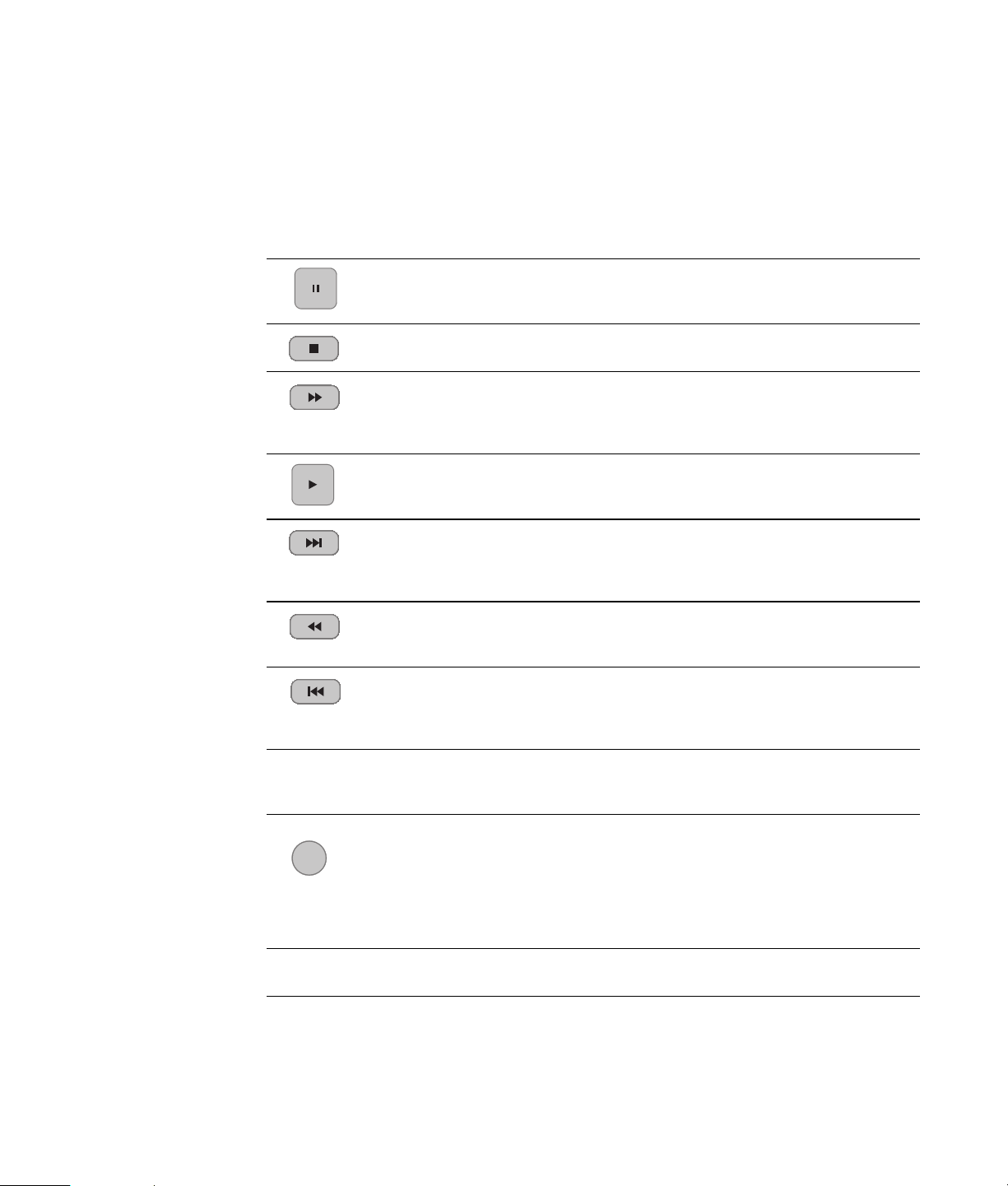
Uso del telecomando nella finestra Televisione
Tasto Azione
Per bloccare l’immagine televisiva, premere Pause. Quando è in pausa, Televisione
continua a registrare per un buffer di massimo 30 minuti. Per riprendere a guardare la
televisione dal punto di interruzione, premere Play.
Per interrompere i programmi televisivi o un programma registrato, premere una volta
Stop. Per riprendere a guadare il programma, premere Play.
Per far avanzare un programma televisivo dal vivo che è stato messo in pausa, o un
programma registrato, premere Fast-Forward (Fwd). Per accelerare la funzione di
avanzamento rapido, premere due o tre volte Fwd. Fwd consente di saltare 3 ore nella
guida dei programmi televisivi.
Per riprodurre un programma televisivo registrato o riprendere a guardare un
programma dopo aver premuto i tasti Pause, Fast-Forward, Rewind, Replay o Skip,
premere Play.
Per avanzare un programma televisivo o un programma registrato di 30 secondi,
premere Skip una volta. È possibile saltare in avanti ripetutamente, ma solo fino alla
fine del buffer di pausa o del programma registrato. Consente di saltare 12 ore nella
guida.
Per andare indietro nei programmi televisivi o registrati, premere Rewind (Rew). Per
accelerare il ritorno indietro, premere tre volte Rew. Per riprendere a guadare il
programma, premere Play. Rew consente di andare indietro di 3 ore nella guida.
Per andare indietro di 7 secondi nei programmi televisivi, premere Replay. È possibile
eseguire ripetutamente il ritorno con l’opzione di replay immediato, ma solo fino
all’inizio del buffer di pausa o del programma registrato. Consente di andare indietro
di 12 ore nella guida.
TV Per visualizzare il riquadro di visualizzazione della televisione in modalità a schermo
intero, premere TV. Inoltre, per avanzare fino alla fine del buffer di pausa e riprendere
a guardare la trasmissione televisiva, premere TV.
Dettagli Per vedere il numero del canale, l’identificatore della stazione, il titolo del programma,
i
Can/Pag Per passare al canale o alla pagina successiva nella guida dei programmi televisivi,
Guida
TV
l’ora del programma e la categoria, premere Dettagli mentre si è in modalità a schermo
intero. Se si seleziona un programma registrato e si preme il tasto Dettagli, è possibile
accedere a più informazioni sul programma, interrompere o cancellare un programma,
registrare una serie, modificare l’impostazione "Impostazioni mantenimento
registrazioni", copiare un programma selezionato su CD/DVD, accedere alla finestra
di dialogo relativa ai messaggi immediati e accedere alle impostazioni del televisore.
premere i tasti Can/Pag (+) e (–)
Per aprire la guida dei programmi televisivi, premere Guida TV. Nella finestra Guida
TV, premere di nuovo Guida TV per visualizzare un menu delle categorie dei
programmi. Per fare in modo che Guida TV visualizzi solo i programmi appartenenti ad
una categoria, è possibile selezionare una categoria, come Cinema.
16 Guida al software di Microsoft Windows XP Media Center Edition 2005
Page 23
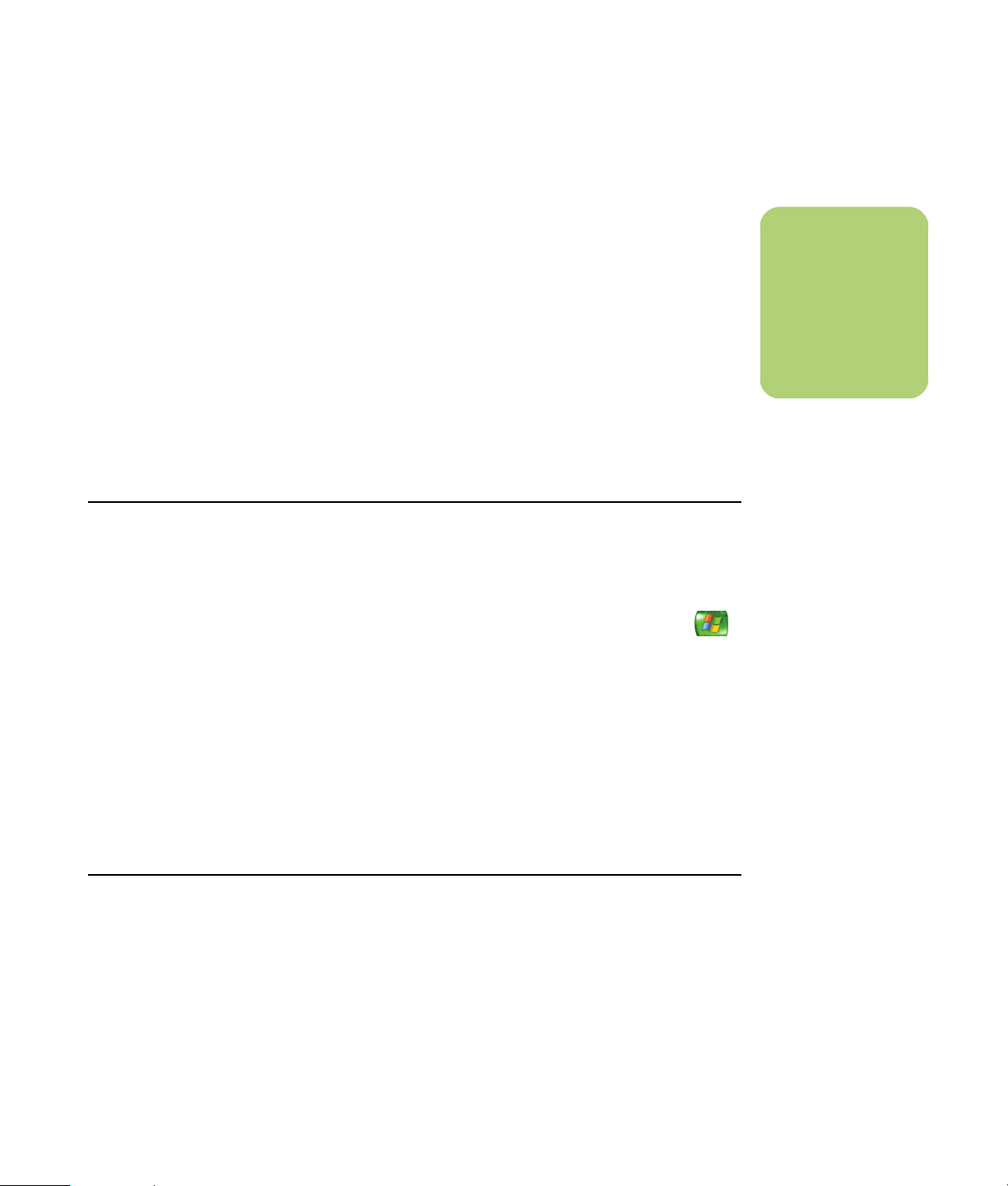
Uso della guida dei programmi televisivi
La guida programmi televisivi (per la quale è
necessaria una connessione Internet) è un servizio
Microsoft che fornisce informazioni riguardo ai
programmi televisivi, come canale, rete, titolo del
programma, sommario e orari di trasmissione.
Questo servizio non è attualmente disponibile in tutti
i paesi o in tutte le regioni.
Nei paesi o regioni dove la guida non è
disponibile, fare riferimento a "Uso di Media Center
senza la guida" a pagina 17, e vedere
"Registrazione dei programmi senza guida" a
pagina 23 per ulteriori informazioni sulla
registrazione dei programmi televisivi.
Uso di Media Center senza la guida
Prima di utilizzare Media Center è importante
completare la configurazione guidata Media
Center. Questa guida l’utente nelle varie operazioni
necessarie per identificare la sorgente del segnale
televisivo e per cercare i canali disponibili tramite il
servizio televisivo. Cercando i canali è possibile
impostare manualmente i programmi televisivi da
guardare e registrare, anche se nel proprio paese/
regione non fosse possibile scaricare le
informazioni sui programmi televisivi dalla Guida.
La guida dei programmi televisivi potrebbe non
essere disponibile nel paese o nella regione
dell’utente. È comunque possibile registrare i
programmi televisivi senza guida; vedere
"Registrazione dei programmi senza guida" a
pagina 23.
Mediante la guida, è possibile scorrere un elenco
dei programmi televisivi correnti e futuri e dei canali
forniti dal proprio provider. La guida visualizza il
canale e la rete, nonché il titolo del programma,
l’ora programmata e una breve descrizione del
programma. Il numero di giorni visualizzato
dipende dal provider, la maggior parte dei provider
visualizzano fino a 14 giorni. Selezionando il titolo
di un programma, viene visualizzata una
descrizione dettagliata del programma in fondo alla
finestra.
Se si è già completata la Configurazione guidata,
ma si desidera modificare le impostazioni o
effettuare di nuovo la ricerca dei canali televisivi:
1 Premere il tasto Start di Media Center
sul telecomando.
2 Selezionare Impostazioni, Generali,
Configurazione Media Center, e quindi
fare clic su Esegui nuovamente
configurazione Media Center.
3 Seguire le istruzioni visualizzate per cercare i
canali.
n
Per accedere alla
guida, è necessario
che il computer HP
Media Center
disponga di una
connessione Internet.
Riproduzione e registrazione di programmi televisivi 17
Page 24
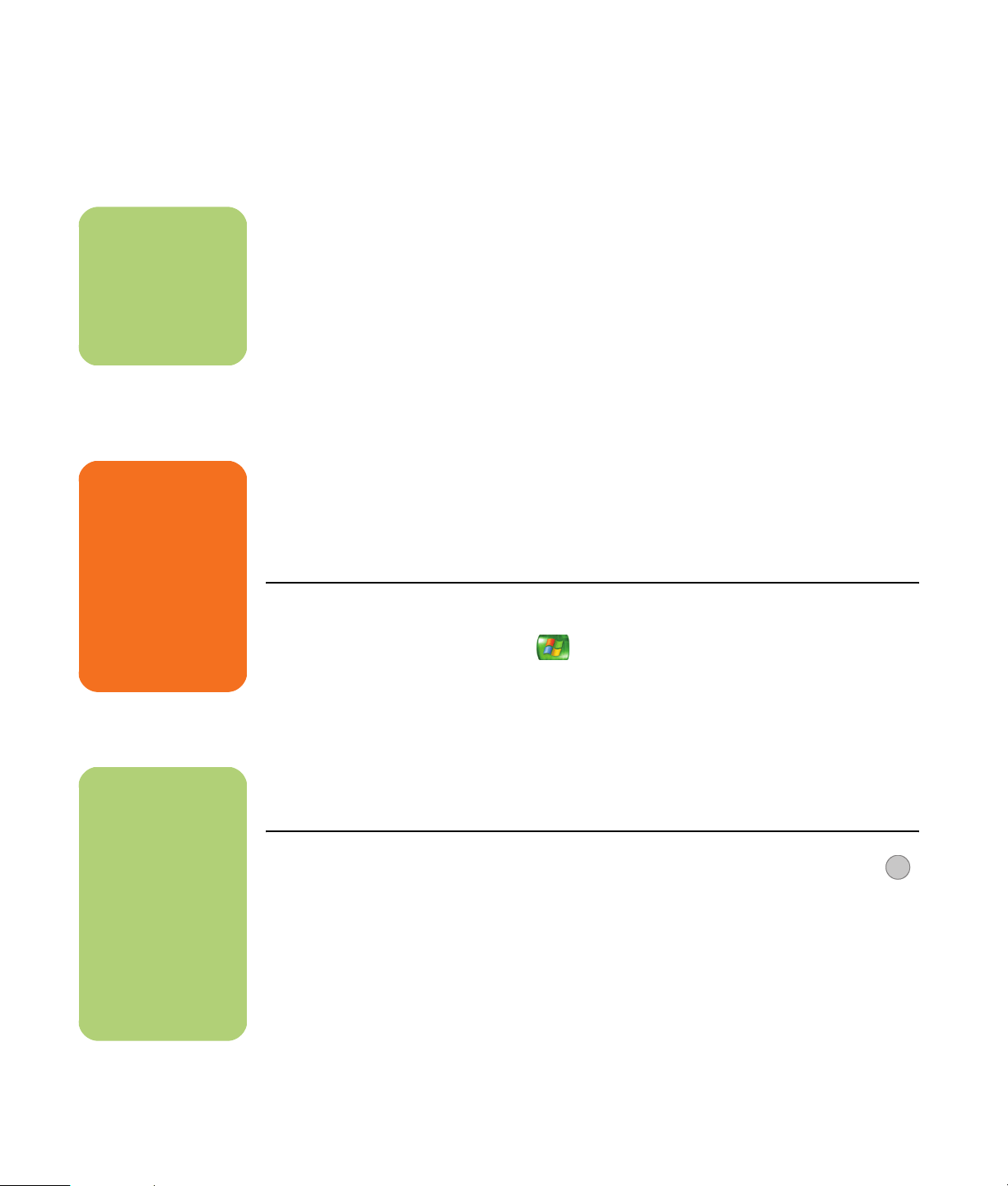
n
La guida dei
programmi televisivi
non è disponibile in
tutti i paesi o regioni.
w
Prima di modificare le
impostazioni della
guida, verificare che
il computer HP Media
Center PC sia
connesso a Internet e
che Media Center sia
installato in modo
corretto.
Errori nella guida dei programmi televisivi
Se quando si cerca di scaricare la guida o di
eseguirvi una ricerca, la guida non è disponibile, è
possibile che vengano visualizzati i seguenti
messaggi:
■ Download non completato: non è stato
possibile individuare la guida dei programmi
televisivi per il seguente motivo: la guida non
è disponibile per il paese o la regione
selezionata nelle impostazioni del pannello di
controllo.
■ Elenco programmi Guida TV mancante.
Impossibile eseguire ricerche in Televisione.
■ L’elenco corrente e/o l’ubicazione selezionata
per la guida non è supportata.
■ L’elenco programmi Guida TV non è
disponibile o è danneggiato.
Visualizzazione della guida dei programmi televisivi
1 Premere il tasto Start di Media Center
sul telecomando.
2 Selezionare Televisione, quindi selezionare
Guida TV.
■ Nessun dato disponibile.
■ Non sono attualmente disponibili informazioni
sui canali.
Se si riceve un messaggio qualsiasi tra quelli
menzionati, questo significa che la guida non è
disponibile nel proprio paese o regione e non è
possibile utilizzare le funzioni della guida dei
programmi televisivi. Controllare periodicamente
per vedere se la guida è stata fornita.
3 Utilizzare i tasti freccia per selezionare un
canale, quindi riutilizzarli per scorrere fino a
due settimane di programmazione per il
canale selezionato.
4 Selezionare un programma, quindi premere
OK per guardarlo. Premere il tasto Record sul
telecomando per registrare il programma.
n
Quando si seleziona
un canale e si preme
OK sul telecomando,
è possibile
visualizzare fino a
due settimane di
informazioni sulla
programmazione.
Utilizzare le frecce di
scorrimento in fondo
alla finestra.
18 Guida al software di Microsoft Windows XP Media Center Edition 2005
Se si preme il tasto Guida TV sul telecomando
mentre si è già nella guida, è possibile selezionare
una delle categoria della guida, come Film per
cercare un film.
Impostazione della modalità utilizzata da Media Center per scaricare la guida
Il computer HP Media Center deve disporre di una
connessione a Internet ed è necessario selezionare
un provider di programmi televisivi nella
configurazione guidata di Media Center prima di
poter utilizzare e scaricare le informazioni della
guida. Per scaricare la guida quando si è collegati
Premere il tasto Dettagli sul telecomando per
accedere ad un altro menu con più opzioni
per eseguire la ricerca nella guida.
ad Internet, è possibile impostare Media Center in
modo da scaricare le informazioni della guida
automaticamente oppure è possibile eseguire la
selezione per scaricare la guida manualmente.
i
Page 25

1 Premere il tasto Start di Media Center
sul telecomando.
2 Selezionare Impostazioni, Generale,
Opzioni download automatici, quindi
selezionare:
■ Scarica quando si è connessi:
consente di collegarsi ad Internet e Media
Center scarica automaticamente la guida.
Oppure:
Scaricamento manuale della guida
■ Scaricamento manuale: consente di
collegarsi ad Internet e scaricare
manualmente la guida nel menu delle
impostazioni TV di Media Center.
3 Seguire le istruzioni visualizzate. Lo
scaricamento della guida dei programmi
televisivi da Internet potrebbe impiegare fino
a 30 minuti a seconda della quantità di dati
da scaricare e della velocità della
connessione Internet.
.
n
Se il computer HP
Media Center dispone
di una linea DSL,
rimane sempre
collegato. La guida
viene scaricata ad
una determinata ora
ad intervalli regolari
di pochi giorni.
L’intervallo di
scaricamento varia in
base al provider.
1 Premere il tasto Start di Media Center
sul telecomando.
3 Seguire le istruzioni visualizzate. È possibile
2 Selezionare Impostazioni, Televisore,
Guida TV, quindi Aggiorna Guida TV.
Aggiunta del codice postale per ricevere la guida
1 Premere il tasto Start di Media Center
sul telecomando.
4 Inserire il codice postale e selezionare
2 Selezionare Impostazioni, Televisore,
Guida TV, quindi Configura Guida TV.
5 Seguire le istruzioni visualizzate.
3 Fare clic su Avanti, quindi seguire le
istruzioni visualizzate.
Aggiunta di canali mancanti alla guida
Certi canali potrebbero non essere visualizzati nella
Guida. Per aggiungere i nomi e i numeri dei canali
mancanti o per modificare le associazioni tra i
numeri dei canali e l’elenco dei canali:
impiegare fino a 30 minuti per scaricare la
guida a seconda della quantità di dati da
scaricare e della velocità della connessione
Internet.
Avanti per consentire a Media Center di
determinare quali programmi televisivi sono
disponibili nel proprio paese o regione.
n
Se in corrispondenza
di ogni canale viene
visualizzato il
messaggio Nessun
dato disponibile, la
Guida TV non è stata
scaricata da Internet.
Questo può verificarsi
se il computer HP
Media Center non
dispone di
connessione a
Internet o se il
servizio non è
disponibile nel
proprio paese o
regione.
1 Premere il tasto Start di Media Center
sul telecomando.
2 Selezionare Impostazioni, Televisore,
Guida TV, e quindi fare clic su Aggiungi
canali mancanti per aggiungere i nomi e i
numeri dei canali mancanti.
Riproduzione e registrazione di programmi televisivi 19
Page 26

3 Fare clic su Aggiungi canale.
Oppure:
4 Usare il tastierino numerico della tastiera per
inserire il numero del canale mancante, e
selezionare Avanti.
5 Inserire il numero corretto del canale, quindi
selezionare Aggiungi.
6 Selezionare Assegna canale per assegnare
un nuovo numero di canale.
.
Modifica dei canali nella guida
Certi canali potrebbero non essere visualizzati
correttamente nella guida. Per modificare i numeri
dei canali non corretti per il provider:
1 Premere il tasto Start di Media Center
sul telecomando.
2 Selezionare Impostazioni, Televisore,
Guida TV, e quindi Modifica canali per
modificare i numeri dei canali correntemente
assegnati da Media Center.
3 Selezionare Modifica numeri.
4 Usare il tastierino numerico della tastiera per
inserire il numero del canale corretto, e quindi
premere OK sul telecomando.
Selezionare Condividi canale per
condividere il canale con un altro canale.
7 Fare clic su Salva per aggiungere il canale.
8 Ripetere i punti da 3 a 7 per aggiungere
canali addizionali.
9 Fare clic su Chiudi dopo aver aggiunto tutti i
canali.
5 Selezionare Assegna canale per assegnare
un nuovo numero di canale.
Oppure:
Selezionare Condividi canale per
condividere il canale con un altro canale.
6 Fare clic su Salva dopo aver modificato tutti i
canali.
7 Se è necessario tornare ai numeri dei canali
assegnati automaticamente da Media Center,
selezionare Ripristina predefinite.
Rimozione di canali dalla guida
1 Premere il tasto Start di Media Center
sul telecomando.
2 Selezionare Impostazioni, Televisione,
Guida TV, e quindi Modifica canali per
rimuovere i canali che non si desidera
visualizzare nella guida.
20 Guida al software di Microsoft Windows XP Media Center Edition 2005
3 Selezionare la casella di controllo in
corrispondenza del canale che si desidera
rimuovere, quindi premere OK sul
telecomando per rimuovere il canale
dall’elenco.
4 Selezionare Salva dopo aver selezionato tutti
i canali che si desidera rimuovere dalla
guida.
Page 27
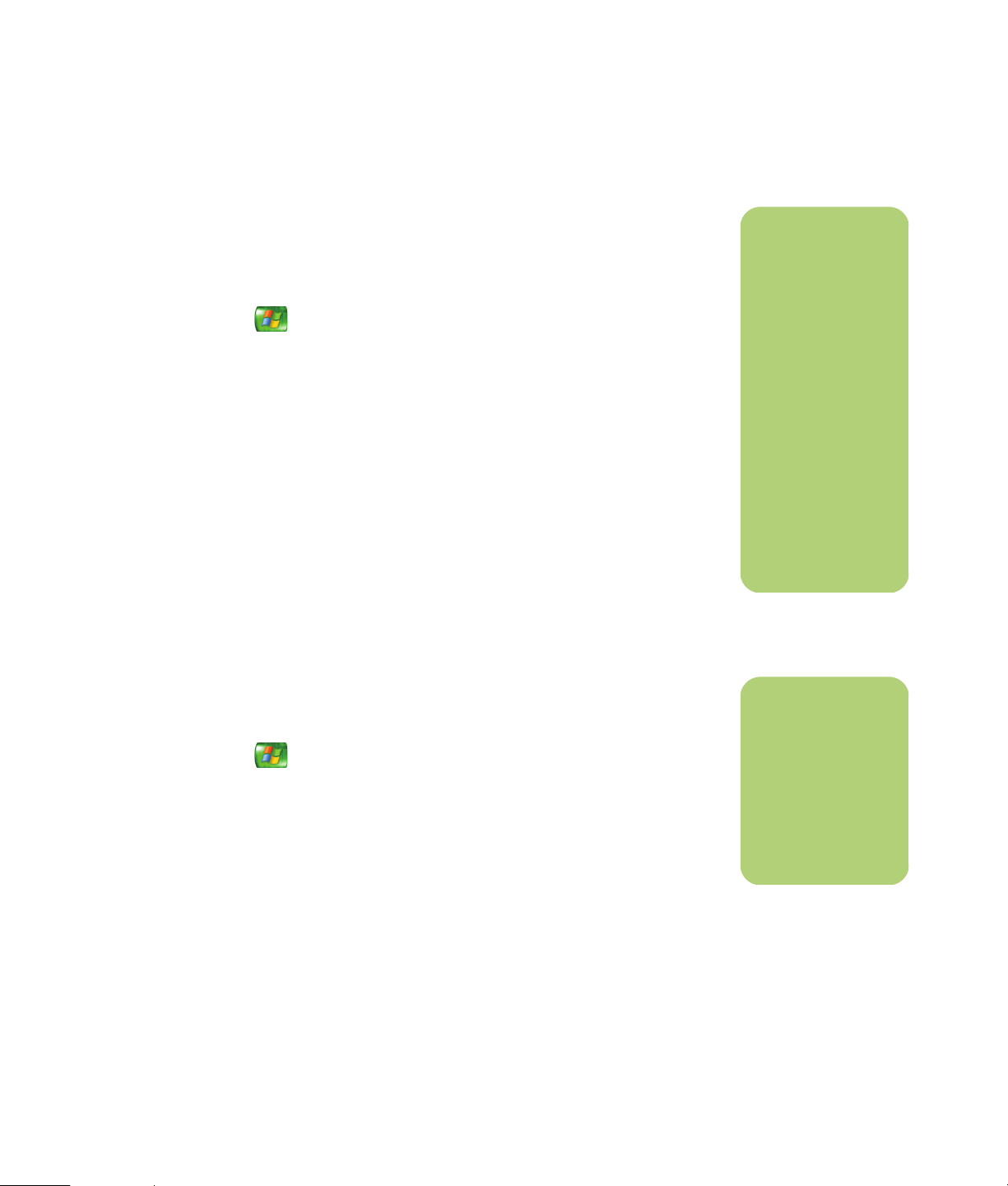
Ricerca dei programmi televisivi
Per trovare un programma televisivo, è possibile
inserire un titolo o una parola chiave o selezionare
una categoria nella guida utilizzando il
telecomando.
1 Premere il tasto Start sul telecomando,
selezionare Televisione, quindi selezionare
Cerca.
2 Selezionare Titolo. Utilizzare il tastierino
numerico sul telecomando o la tastiera del
computer per inserire il termine di un titolo di
un programma, quindi premere OK sul
telecomando.
Oppure:
Selezionare Parola chiave. Utilizzare il
tastierino numerico sul telecomando o la
tastiera del computer per inserire un termine
descrittivo che appare nel titolo o nella
descrizione di un programma, quindi premere
OK sul telecomando.
Ricerca dei programmi televisivi utilizzando le categorie
Per trovare un programma televisivo, è possibile
cercare nella guida selezionando una categoria con
il telecomando. Alcune categorie non sono
disponibili in tutti i paesi/regioni.
1 Premere il tasto Start sul telecomando
selezionare Televisione, quindi selezionare
Cerca.
3 Per scorrere i risultati della ricerca, utilizzare i
tasti freccia per selezionare un programma,
quindi premere OK. Se per il programma
vengono visualizzati più orari, selezionarne
uno e premere OK.
4 Per iniziare a guardare il programma in
modalità a schermo intero, selezionare il
programma, quindi premere OK. Se non si sta
guardando il programma, selezionare
Registra o Registra serie, quindi
premere OK.
6 Utilizzare i tasti freccia per scorrere i
risultati della ricerca e per selezionare un
programma. Quindi premere OK sul
telecomando.
2 Selezionare Categorie.
7 Selezionare un’opzione per ottenere più
3 Selezionare una categoria di tipi di
programma, come Film.
4 Selezionare un’opzione come Generi o
Cinque stelle.
informazioni sul programma, per guardarlo,
per programmare una registrazione o per
guardare altre riprese del programma.
n
Se si utilizzano le
categorie, è possibile
trovare, ad esempio,
tutte le partite di
calcio. Se si esegue la
ricerca per titolo o
parola chiave,
vengono visualizzati
tutti i programmi che
hanno "calcio" nel
titolo o nella
descrizione.
I risultati della ricerca
non includono i
programmi televisivi
registrati
precedentemente.
n
Le funzioni di
filtraggio della guida,
come la ricerca per
parola chiave o
categoria, sono
disponibili solo per
determinati modelli.
5 Selezionare un’opzione che consente di
eseguire la ricerca secondo un ordine, ad
esempio Per titolo di film.
Riproduzione e registrazione di programmi televisivi 21
Page 28
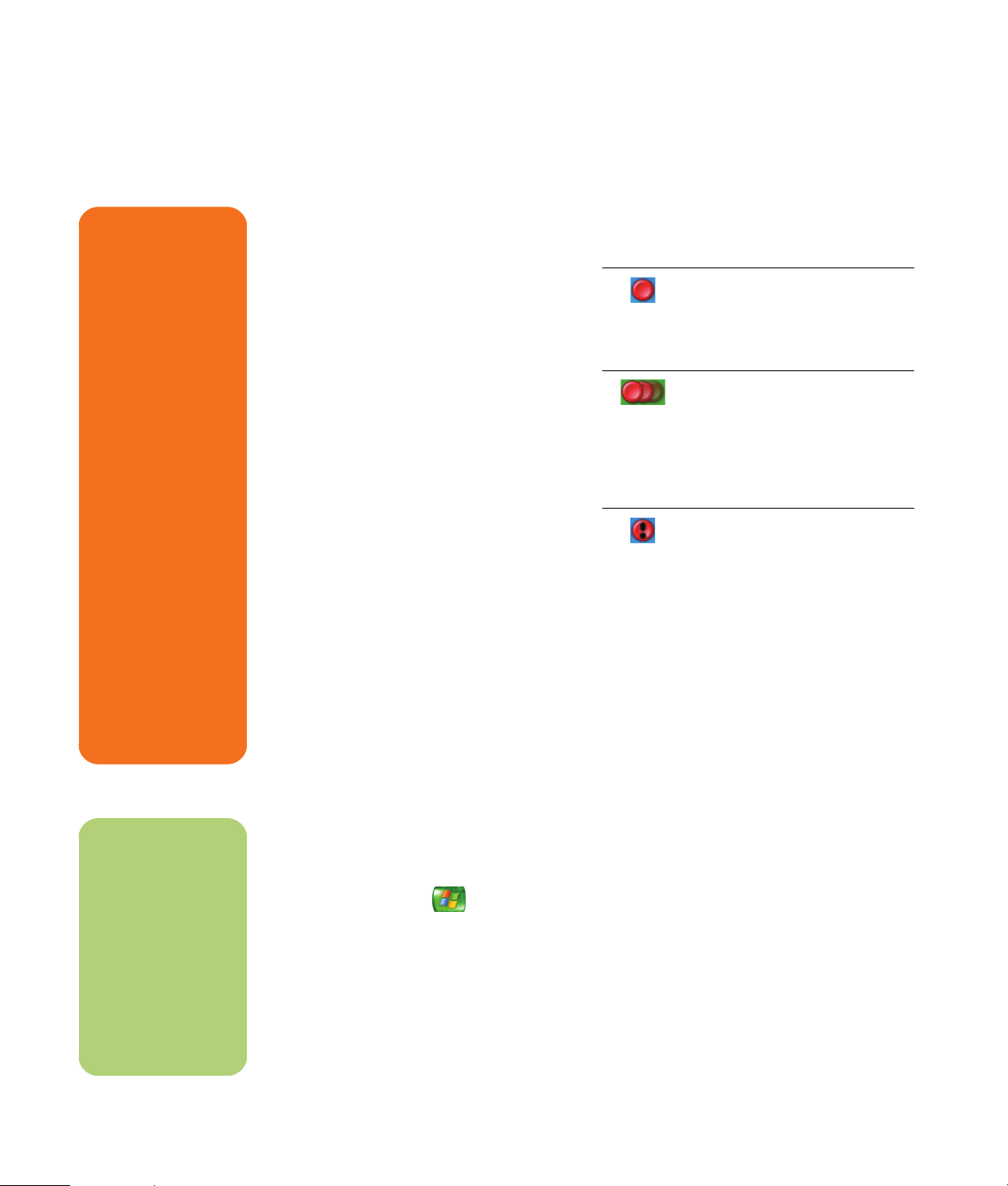
Registrazione dei programmi televisivi
w
Se si spegne il
computer HP Media
Center, Media Center
non registra gli
spettacoli
programmati. Per
registrare un
programma
televisivo, il computer
HP Media Center
deve essere acceso o
in modalità standby.
Se Media Center è
aperto, il computer
HP Media Center non
andrà
automaticamente in
modalità standby.
Verificare di aver
spento il monitor e
abbassato o
disattivato il volume
se, per esempio, si è
programmata una
registrazione nel
mezzo della notte e
non si desidera
essere disturbati.
Media Center consente di registrare i programmi
televisivi in modo da permettere di guardarli al
momento opportuno. È possibile registrare il
programma che si sta guardando, oppure è
possibile registrare un programma o una serie che
verrà trasmessa più tardi dalla Guida TV, dalla
finestra di Ricerca o da Registrazioni in Televisione.
È possibile registrare due programmi
contemporaneamente se il computer HP Media
Center PC dispone di due sintonizzatori TV con lo
stesso tipo di segnale televisivo (solo alcuni
modelli).
Se si verifica un errore di registrazione, il
programma non verrà registrato a meno che il
conflitto non sia risolto. Se si tenta di programmare
una registrazione e un’altra registrazione è già
programmata per la stessa ora, viene visualizzata
una finestra di conflitto che offre l’opzione di
registrare il nuovo programma o di registrare il
programma programmato precedentemente.
Per verificare che il programma sia in fase di
registrazione, selezionare Televisione,
Registrazioni, e quindi selezionare
Programmazioni. Mentre si sta eseguendo la
registrazione, l’icona che indica la registrazione
viene visualizzata in corrispondenza del
programma nella guida. Essa viene nascosta una
volta terminata la registrazione.
Icone per la registrazione
L’icona Registra viene
visualizzata nella guida dei
programmi televisivi in
corrispondenza del programma
che si desidera registrare.
L’icona Registra serie viene
visualizzata nella guida dei
programmi televisivi in
corrispondenza di ciascuna
occorrenza di un programma in
una serie programmata per la
registrazione.
Nella guida dei programmi
televisivi e nella barra delle
applicazioni viene visualizzata
l’icona relativa alla registrazione
dei conflitti/errori se
contemporaneamente è stata
programmata la registrazione di
un altro programma.
Registra serie significa che si sceglie di registrare
ciascun episodio del programma desiderato da un
canale. In questo modo, Media Center non registra
due volte lo stesso episodio. Se sorge un conflitto di
orari di registrazione, Media Center è anche in
grado di cercare orari alternativi per registrare un
episodio.
Registrazione dei programmi televisivi dalla guida
Per registrare un programma o una serie corrente o
n
Per ulteriori
informazioni relative
alla registrazione
sull’unità HP Personal
Media Drive, vedere
"Informazioni sulla
registrazione di file
televisivi sull’unità HP
Personal Media
Drive" a pagina 104.
futura dalla guida:
1 Premere il tasto Start sul telecomando,
selezionare Televisione, quindi selezionare
Guida TV.
22 Guida al software di Microsoft Windows XP Media Center Edition 2005
2 Per trovare il programma che si desidera
registrare, utilizzare i tasti freccia sul
telecomando, quindi selezionare il
programma. Per inserire il numero di un
canale, è anche possibile utilizzare il
tastierino numerico sul telecomando. Premere
il tasto freccia destra nella guida per
selezionare un programma che verrà
trasmesso in futuro.
Page 29
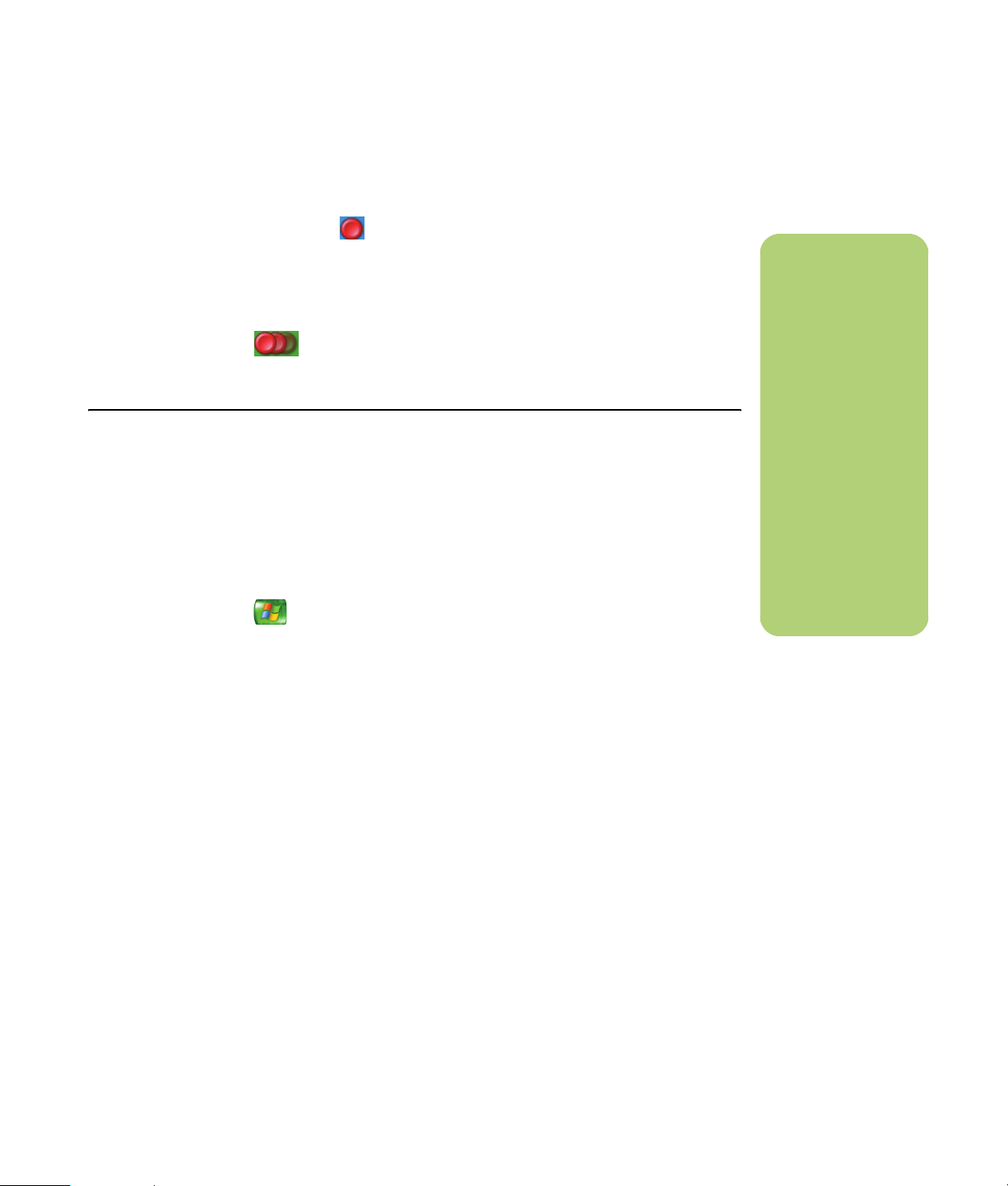
3 Premere il tasto Record sul telecomando.
Viene visualizzata l’icona Registra in
corrispondenza del programma nella guida.
Per registrare una serie, premere due volte
Registra.
Per indicare una serie, viene visualizzata
l’icona Registra serie . Per annullare la
registrazione, premere nuovamente Registra.
Registrazione dei programmi senza guida
Per registrare i programmi televisivi, non è
necessaria la guida. Mentre si guardano i
programmi televisivi, è possibile registrare un
programma televisivo dal vivo premendo il tasto Rec
sul telecomando oppure è possibile selezionare una
Per registrare un programma senza la guida:
1 Premere il tasto Start sul telecomando,
premere il tasto TV, e quindi premere Rec per
iniziare a registrare il programma.
Oppure:
Fare clic su Start e quindi Media Center,
oppure premere il tasto Start di Media Center
sul telecomando, selezionare Televisione,
Registrazioni, e quindi selezionare
Aggiungi registrazione.
4 Per tornare alla finestra precedente, premere
Indietro sul telecomando.
5 Se si manifesta un conflitto di registrazione,
Media Center visualizza un messaggio e
consente di selezionare il programma che si
desidera registrare.
data, un canale e un tempo di registrazione
specifici in Media Center.
Per alcuni programmi, è consigliabile iniziare a
registrare prima che inizi il programma e dopo la
fine del programma.
4 Selezionare i tasti (+) o (–) e premere Invio
sulla tastiera o OK sul telecomando per
scorrere tutte le opzioni ed inserire la
frequenza di registrazione, la data, gli orari
di inizio, fine e interruzione e le opzioni che
riguardano l’archiviazione e la qualità.
5 Per impostare la registrazione e tornare alla
finestra Registrazioni, selezionare Registra
nella finestra e premere Invio sulla tastiera o
OK sul telecomando.
n
I programmi televisivi
registrati che sono
stati copiati su DVD
possono essere
riprodotti sul
computer HP Media
Center e su alcuni
lettori di DVD.
È possibile eseguire il
backup dei
programmi televisivi
registrati come parte
di un completo
backup di sistema e
ripristinarli sullo
stesso computer HP
Media Center ma non
su altri computer.
2 Selezionare Canale e orario.
3 Selezionare la casella relativa al numero del
canale ed inserire il numero del canale
utilizzando il tastierino numerico della tastiera
o del telecomando.
6 Per tornare alla finestra precedente, premere
il tasto backspace sulla tastiera o premere
Indietro sul telecomando.
Riproduzione e registrazione di programmi televisivi 23
Page 30
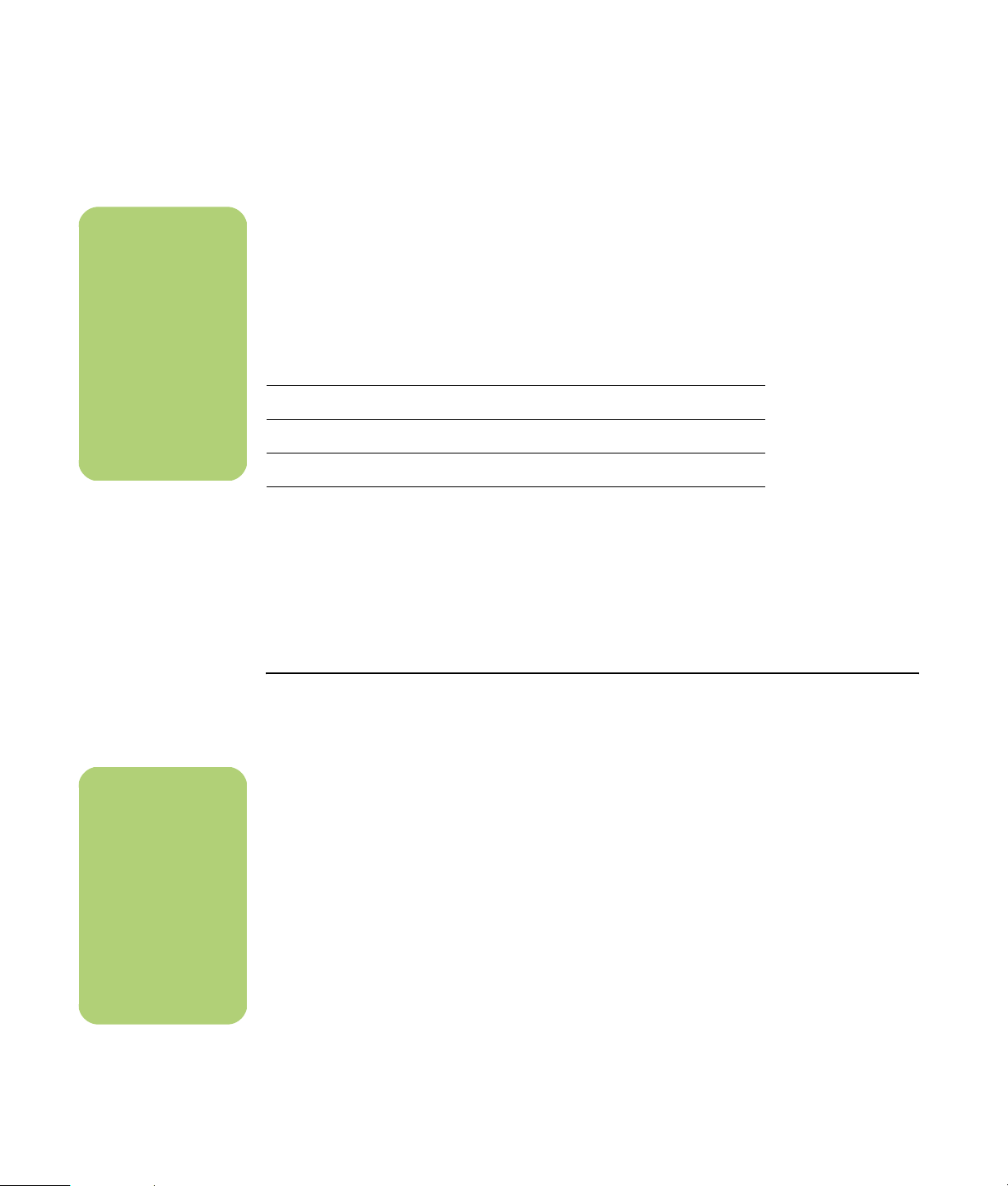
n
Fare riferimento alla
Guida in linea Media
Center per ulteriori
informazioni sugli
errori di
registrazione, le
funzioni di
registrazione
avanzate e le
impostazioni di
Televisione.
Qualità di registrazione e spazio disponibile sul disco rigido per la registrazione
Lo spazio disponibile per la registrazione dei
programmi televisivi dipende dalle dimensioni del
disco rigido, dalla percentuale di spazio sul disco
rigido riservata per i programmi televisivi registrati
e dall’impostazione della qualità di registrazione.
Qualità di registrazione Spazio su disco rigido utilizzato*
Da migliore a ottimo 2,7 GB/ora
Ottima 2,1 GB/ora
Buona 1,4 GB/ora
Discreta 1,2 GB/ora
*Questa tabella mostra le dimensioni approssimative dei file dei programmi televisivi registrati. Alcuni file possono essere più
piccoli o più grandi.
1 GB = 1 miliardo di byte se riferito alla capacità
del disco rigido. La capacità formattata effettiva è
inferiore.
Per ottenere il tempo massimo di registrazione,
impostare la qualità di registrazione su Discreta
invece di Massima.
Copia di programmi televisivi registrati su DVD o CD
In Media Center, i programmi televisivi possono
essere registrati su DVD per creare una copia di
backup o per risparmiare spazio sul disco rigido
utilizzando la seguente procedura. Questi DVD
possono essere riprodotti da un computer HP Media
n
I programmi televisivi
codificati (protetti) da
chi li trasmette non
possono essere
copiati e riprodotti su
nessun lettore che
non sia il computer
HP Media Center che
ha registrato il
programma.
Center e da alcuni lettori domestici di DVD.
Il computer HP Media Center include vari altri
programmi software per la registrazione che
consentono di creare CD e DVD. È possibile
utilizzare InterVideo WinDVD Creator per registrare
24 Guida al software di Microsoft Windows XP Media Center Edition 2005
un programma televisivo registrato in un formato
che può essere riprodotto da un computer HP Media
Center o da alcuni lettori di DVD domestici. Vedere
"Progetti video Sonic MyDVD" a pagina 77.
Per ulteriori dettagli sulla registrazione di CD e
DVD, fare riferimento alle informazioni sul sito web
dell’assistenza HP all’indirizzo:
http://www.hp.com/support
Page 31

Per copiare un programma televisivo registrato su
CD o DVD:
1 Premere il tasto Start di Media Center
sul telecomando.
7 Selezionare Registrazioni.
8 Selezionare i programmi televisivi registrati
2 Selezionare Altri programmi.
3 Inserire un disco vuoto.
che si desidera copiare su CD o DVD.
9 Selezionare Visualizza DVD o
Visualizza CD.
4 Selezionare Crea CD/DVD.
10 Selezionare Crea DVD o Crea CD.
5 Selezionare Dati.
11 Selezionare Sì.
6 Inserire il titolo del DVD utilizzando i tasti
numerici sul telecomando, quindi
selezionare OK.
Riproduzione di programmi televisivi registrati
Registrazioni rappresenta l’ubicazione dove
vengono archiviati i programmi registrati. Nella
finestra Registrazioni, è possibile ordinare i
programmi per nome, data o categoria. È possibile
anche cancellare un programma o una serie di
programmi registrati e verificare la presenza di
errori di registrazione.
12 Seguire le istruzioni visualizzate per terminare
la masterizzazione del programma su disco.
1 Premere il tasto Start sul telecomando,
selezionare Televisione, quindi selezionare
Registrazioni.
n
Fare riferimento alla
Guida in linea Media
Center per ulteriori
informazioni sugli
errori di
registrazione, le
funzioni di
registrazione
avanzate e le
impostazioni di
Televisione.
2 Per organizzare tutti i programmi registrati in
precedenza, selezionare Ordina per data
o Ordina per titolo.
3 Per iniziare a guardare il programma,
selezionare il programma registrato che si
desidera guardare e premere OK sul
telecomando.
Media Center memorizza i programmi televisivi
registrati nella cartella Registrazioni che si trova
nella cartella Documenti condivisi sul disco rigido.
Riproduzione e registrazione di programmi televisivi 25
Page 32

26 Guida al software di Microsoft Windows XP Media Center Edition 2005
Page 33

Riproduzione di file musicali
Le aree HP Tunes e Musica di Media Center sono
ottime per riprodurre, organizzare e salvare i propri
file musicali. HP Tunes è progettato per funzionare
con il programma Apple iTunes nel menu Tutti i
programmi, e Musica per funzionare con Windows
Media Player.
HP Tunes
HP Tunes permette di ascoltare la propria musica
preferita: i brani che si sono aggiunti alla libreria di
iTunes. Per maggiori informazioni riguardo all’uso
di HP Tunes, vedere "Uso di HP Tunes con Media
Center" a pagina 28.
n
Quando un CD si
trova nell’unità,
l’apertura di HP
Tunes richiede più
tempo.
Musica
Tramite Musica è possibile trovare e ascoltare i file
musicali e CD preferiti che si sono aggiunti al
Catalogo multimediale di Windows Media Player.
Per maggiori informazioni riguardo all’uso di
Musica, vedere "Uso di Musica con Media Center"
a pagina 34.
HP Tunes è stato ideato per funzionare
con iTunes di Apple.
Musica è stata ideata per funzionare con
Windows Media Player
Riproduzione di file musicali 27
Page 34

Uso di HP Tunes con Media Center
n
Per informazioni
riguardo all’uso di
iTunes, visitare il sito
web di HP
all’indirizzo:
http://www.hp.com/
support
n
Se non si completano
le istruzioni, viene
visualizzato un
messaggio di errore
all’avvio di HP Tunes
e l’applicazione non
può essere avviata.
iTunes è un programma della Apple che si trova nel
menu Tutti i programmi, e funziona congiuntamente
con l’area HP Tunes del Media Center. HP Tunes è
collegato alla libreria musicale di iTunes. I due
programmi funzionano congiuntamente per
organizzare e riprodurre file musicali, CD e playlist
preferiti.
Completamento della configurazione guidata di iTunes
Per usare HP Tunes e iTunes con Media Center è
necessario:
Certe operazioni devono essere eseguite nel
programma iTunes tramite tastiera e mouse, mentre
altre possono essere eseguite con il telecomando
all’interno di Media Center. Per esempio, è
necessario aggiungere file musicali alla libreria di
iTunes prima di potervi accedere tramite HP Tunes in
Media Center. È anche possibile registrare le
proprie playlist su CD in iTunes, ma non in Media
Center.
Per completare la configurazione guidata di iTunes:
1 Chiudere Media Center, se
1 Inizializzare iTunes completando la
configurazione guidata.
aperto.
2 Fare doppio clic sull’icona
2 Aggiungere brani alla libreria di iTunes e
creare playlist. HP Tunes visualizza solo i
brani e le playlist presenti in iTunes.
iTunes sul desktop.
3 Quando si apre la configurazione guidata di
iTunes, seguire la istruzioni visualizzate.
4 Chiudere iTunes.
5 Aprire Media Center, quindi aprire HP Tunes.
Ritardi con HP Tunes
Quando si usa HP Tunes, sono possibili ritardi
oppure HP Tunes può non funzionare correttamente.
Tali ritardi possono verificarsi nei seguenti casi:
■ Un CD audio è presente nell’unità e HP Tunes
sta cercando di collegarsi al database Internet
per trovare informazioni sui brani, ad
esempio i titoli.
28 Guida al software di Microsoft Windows XP Media Center Edition 2005
■ La collezione di brani contenuta nella libreria
è di grandi dimensioni.
■ Media Player di Windows o un altro lettore di
file audio è impostato come lettore
predefinito. Fare riferimento alla procedura
descritta di seguito.
Page 35

Selezione di un lettore predefinito per i file audio
Se Windows Media Player è stato impostato come
lettore predefinito per i file audio, quando si apre
HP Tunes possono verificarsi dei ritardi. Per risolvere
questo problema, eseguire quanto segue:
1 Chiudere Media Center, se aperto.
2 Fare doppio clic sull’icona
iTunes sul desktop.
3 Quando viene visualizzato il
messaggio di iTunes dove viene
richiesto se impostarlo come programma
predefinito per la riproduzione dei file audio,
selezionare la casella Non mostrare più
questo messaggio, quindi fare clic su Sì o
su No.
4 Se non è stata completata la procedura di
installazione di iTunes, seguire le istruzioni
visualizzate.
5 Aprire Media Center, quindi aprire HP Tunes.
Aggiunta di brani musicali alla libreria musicale di iTunes
Per creare la libreria di iTunes, è possibile importare
file musicali da CD, scaricare file da iTunes Music
Store o da Internet, o importarli dal disco rigido.
Aggiunta di file musicali a iTunes da un CD
1 Fare clic su Start sulla barra
delle applicazioni, scegliere Tutti i
programmi, iTunes, e poi fare clic di
nuovo su iTunes.
2 Inserire un CD audio.
3 Selezionare il CD nella lista Sorgente.
Aggiunta di file musicali da Internet
Per maggiori informazioni riguardo allo
scaricamento di file musicali da iTunes Music Store,
vedere la Guida del programma iTunes.
1 Collegarsi a Internet.
2 Per scaricare i brani seguire le istruzioni
visualizzate. Se i brani sono scaricati da
iTunes Music Store, appaiono direttamente
nella libreria di iTunes.
4 Assicurarsi di aver selezionato i brani che si
desidera aggiungere alla libreria. Un segno
di spunta viene visualizzato in
corrispondenza dei brani selezionati.
5 Fare clic sull’icona Importa sulla
barra degli strumenti per
importare i brani nella libreria.
3 Se i brani sono scaricati sul desktop,
trascinarli nella libreria di iTunes. Se i file
sono in formato .wma non protetto, per
default verranno codificati in file .aac (oppure
nel formato d’importazione selezionato dal
menu Preferenze) e posti nella libreria.
n
Se i brani sono
elencati solo come
numeri, assicurarsi
che il computer sia
collegato a Internet,
in modo che iTunes
possa trovare e
visualizzare
informazioni su brani
musicali, album e
artisti.
n
Se i propri brani non
appaiono in HP
Tunes, assicurarsi che
siano stati aggiunti
alla libreria di iTunes.
Può essere necessario
chiudere e riaprire
Media Center per
aggiornare la
visualizzazione. Per
ulteriori informazioni
su come aggiungere
brani e creare playlist
in iTunes, fare
riferimento al menu ?
in iTunes.
Riproduzione di file musicali 29
Page 36

4 Per cambiare il formato di importazione:
a Fare clic sul menu Modifica, quindi
selezionare Preferenze.
b Selezionare la scheda Importazione.
Aggiunta di file musicali dal disco rigido
Se i file musicali sono in formato diverso, iTunes
converte automaticamente la maggior parte dei file
in formato .aac prima di aggiungerli alla libreria.
c Selezionare il menu a discesa Importa
usando, quindi selezionare un formato
d’importazione.
d Selezionare OK.
5 Selezionare Libreria. I brani sono elencati in
ordine alfabetico, oppure in base all’ordine
della colonna selezionata nella libreria.
n
I file MP3 sono il tipo
di formato per file
musicali più
compatibile per la
riproduzione su
computer o altre
apparecchiature di
riproduzione audio.
n
Media Center può
essere selezionato
come lettore
predefinito per
qualsiasi file tra i tipi
elencati. Consultare
la Guida di iTunes per
maggiori
informazioni riguardo
ai tipi di file
supportati.
1 Fare clic su Start sulla barra
delle applicazioni e scegliere Tutti i
programmi, iTunes, e poi fare clic di
nuovo su iTunes.
Uso dei tipi di file supportati
In iTunes è possibile riprodurre i seguenti tipi di file
audio digitali. Come impostazione predefinita,
quando si importano diversi tipi di file nella libreria
di iTunes, il programma li converte nel formato .aac.
Certi tipi di file, come i file protetti .wma e altri
tipi di file riservati non possono essere riprodotti
in iTunes.
Estensione file Tipo di file
.aac Compressione Apple lossless
.aiff AIFF (Apple Interchange File Format)
.wav Windows audio file
.mp3 MPEG Layer 3
Modifica di titolo, genere, artista o album di un brano in iTunes
Per maggiori informazioni riguardo a come
modificare le informazioni relative a titolo, genere,
artista o album con iTunes, fare riferimento alla
Guida del programma iTunes. Non è possibile
apportare queste modifiche da HP Tunes in
Media Center.
2 Fare clic sul menu File, quindi selezionare
Aggiungi File alla Libreria. Fare clic sulla
freccia a discesa per cercare i file musicali.
Selezionare il file e fare clic su Apri.
Media Center non è in grado di riprodurre i file
.aac da Musica.
Con iTunes, è possibile condividere file .mp3, .aiff,
.wav e .aac con altri computer collegati alla rete
locale.
30 Guida al software di Microsoft Windows XP Media Center Edition 2005
Page 37

Riproduzione di CD con HP Tunes
Quando si inserisce un CD che non è stato aggiunto
alla libreria di iTunes, questo viene inserito
nell’elenco sotto Playlist o Album. Se è stato
aggiunto alla libreria, viene visualizzato in Brani,
Album, Artisti o Generi.
1 Premere il pulsante Startdi Media Center
sul telecomando e selezionare HP Tunes.
2 Inserire un CD.
3 Selezionare Playlist o Brani.
4 Esaminare l’elenco delle playlist o dei brani
visualizzati e selezionare il titolo del CD. Se i
brani del CD non erano stati aggiunti alla
libreria, la playlist o il brano spariscono nel
momento in cui si estrae il CD dall’unità.
n
Per maggiori
informazioni riguardo
alla compatibilità dei
file musicali con
iTunes, consultare il
menu della Guida di
iTunes.
Creazione di una playlist con iTunes
Una playlist è un elenco personalizzato di brani
salvati assieme e che possono essere poi riprodotti
o registrati su un CD. Tramite l’uso di playlist, è
possibile raggruppare vari file musicali e
determinare l’ordine in cui saranno riprodotti.
1 Fare clic su Start sulla barra
delle applicazioni e scegliere Tutti i
programmi, iTunes, e poi fare clic di
nuovo su iTunes.
2 Fare clic su File e selezionare Nuova
playlist.
3 Digitare un titolo per la playlist.
È possibile creare un elenco di riproduzione che
include brani da vari CD e perfino un elenco di
riproduzione con musica di sottofondo per una
presentazione.
Per creare playlist, si possono usare iTunes o HP
Tunes in Media Center.
4 Selezionare Libreria.
5 Trascinare i file musicali dalla libreria
all’icona della playlist.
6 Selezionare l’icona Playlist per controllare
se i brani sono stati selezionati. La playlist è
ora disponibile nell’area HP Tunes di Media
Center.
Creazione e modifica dell’elenco in esecuzione con HP Tunes
Un elenco in esecuzione è un elenco temporaneo
dei brani da riprodurre, nell’ordine in cui sono stati
selezionati. Un elenco in esecuzione funziona come
un gruppo di canzoni selezionate in un jukebox. È
possibile continuare ad aggiungere o togliere brani
dall’elenco. Inoltre, è anche possibile salvare
l’elenco in una playlist.
n
Se la propria playlist
non appare in HP
Tunes, assicurarsi che
sia stata aggiunta
alla libreria musicale
di iTunes. Può essere
necessario chiudere e
riaprire Media Center
per aggiornare la
visualizzazione.
Riproduzione di file musicali 31
Page 38

n
Una volta creato un
elenco in esecuzione,
quest’ultimo può
essere salvato come
playlist da riprodurre
a piacere.
1 Premere il pulsante Start di Media Center
sul telecomando e selezionare HP Tunes.
6 Premere il tasto Indietro del telecomando per
2 Selezionare Brani.
3 Utilizzare i tasti freccia sul telecomando per
selezionare un brano, quindi premere OK.
4 Selezionare Aggiungi a elenco in
esecuzione.
5 Selezionare OK.
Creazione di CD musicali con iTunes
Per creare un CD musicale con iTunes:
tornare all’elenco di brani. Fare clic su
Visualizza elenco in esecuzione e poi su
Modifica elenco in esecuzione per
selezionare i brani da spostare o eliminare.
Oppure:
Ripetere i punti da 2 a 5 per aggiungere più
brani all’elenco in esecuzione.
n
IMPORTANTE: HP
incoraggia un uso
legittimo delle
tecnologie e non
approva l’uso dei
suoi prodotti per fini
diversi da quelli
consentiti dalle leggi
in materia di
copyright.
1 Fare clic su Start sulla barra delle
applicazioni, scegliere Tutti i programmi,
iTunes, e poi fare clic di nuovo su iTunes.
2 Fare clic sul menu Modifica, quindi
selezionare Preferenze.
3 Fare clic sulla scheda Masterizzazione e
scegliere il formato disco CD Audio.
4 Selezionare la casella Verifica livello
sonoro se si desidera che tutti i brani del CD
vengano riprodotti con lo stesso livello di
volume, quindi fare clic su OK.
5 Fare clic sul menu a discesa File e
selezionare Nuova Playlist.
6 Inserire un nome per la nuova playlist; si
aprirà la finestra di una playlist vuota.
7 Trascinare i brani selezionati dalla sorgente
alla nuova playlist.
8 Fare clic sull’icona Masterizza
nella barra strumenti. Alla fine
della registrazione, l’icona
Masterizza sparisce.
9 Inserire un CD-R vuoto nell’unità.
10 Fare clic sul pulsante Masterizza per
iniziare la registrazione della playlist.
Per maggiori informazioni su come creare CD
musicali con iTunes, fare clic sul menu ? nella barra
dei menu di iTunes. Si potrà ottenere assistenza
online al seguente indirizzo:
http://www.hp.com/support
32 Guida al software di Microsoft Windows XP Media Center Edition 2005
Page 39

Risoluzione dei problemi di HP Tunes
Se la finestra HP Tunes smette di visualizzare la
copertina dell’album e i titoli dei brani o se non è
possibile controllare la riproduzione di brani e
playlist con il telecomando, è consigliabile
reimpostare un’importante utilità HP Tunes.
HP Tunes potrebbe non funzionare correttamente se:
■ Windows Media Player smette di funzionare
all’improvviso.
■ Windows Media Player era aperto quando il
computer è stato spento in modo non corretto
o se c’è stata un’interruzione di corrente.
■ Windows XP o Media Center non risponde ed
è necessario riavviare il computer.
Ripristino di HP Tunes
Per ripristinare l’utilità HP Tunes:
1 Chiudere Media Center.
■ Si sta eseguendo un aggiornamento di iTunes
7 Premere il tasto Start di Media Center
2 Fare clic su Start sulla barra
delle applicazioni, quindi selezionare
Windows Media Player. Seguire le
istruzioni visualizzate per impostare Windows
Media Player se questo non è stato impostato
prima.
8 Selezionare HP Tunes.
9 Selezionare Brani.
3 Visualizzare la barra dei menu di Windows
Media Player facendo clic sul tasto freccia
Giù nella parte superiore della finestra, quindi
selezionare Mostra barra dei menu.
4 Fare clic sul menu Strumenti, scegliere
Plug-in, quindi selezionare HP Tunes
Media Player plug-in.
5 Assicurarsi di aver selezionato la casella in
corrispondenza di HP Tunes Media Player
plug-in.
10 Usare i tasti freccia del telecomando per
Se si riscontrano problemi mentre si utilizza HP
Tunes ed è possibile navigare fino alla finestra della
guida di HP Tunes, è possibile fare clic sul pulsante
Ripristino. Questa operazione chiude Media Center
e chiude HP Tunes e iTunes. Dopo aver utilizzato il
pulsante Ripristino, è consigliabile ripristinare
l’utilità HP Tunes seguendo la procedura
precedente.
6 Chiudere Windows Media Player.
e si stanno leggendo le istruzioni del contratto
di licenza. Se iTunes è stato aggiornato, è
necessario riavviare iTunes. Vedere
"Completamento della configurazione
guidata di iTunes" a pagina 28.
sul telecomando, oppure con il mouse fare clic
su Start sulla barra delle
applicazioni, quindi fare clic su Media
Center.
selezionare un brano, poi fare clic su OK sul
telecomando per riprodurre un brano.
n
Se i la copertina
dell’album e i titoli
dei brani non
vengono visualizzati
al di fuori di HP Tunes
o i tasti successivo o
precedente del
telecomando non
funzionano, chiudere
HP Tunes, chiudere
Media Center, aprire
Windows Media
Player, scegliere
Strumenti, Plug-in,
selezionare HP Tunes
Media Player plug-in
e poi verificare di
aver selezionato la
casella in
corrispondenza di
HP Tunes Media
Player plug-in.
Riproduzione di file musicali 33
Page 40

Uso di Musica con Media Center
Si possono copiare file musicali
digitali e organizzare una libreria
musicale utilizzando Musica di
Media Center o il programma
Windows Media Player.
n
È possibile salvare i
propri file musicali
nella cartella Musica
o in altre cartelle del
disco rigido, ma è
necessario
aggiungere tali file al
catalogo
multimediale di
Windows Media
Player perché Media
Center possa trovarli
e riprodurli.
I file musicali aggiunti dalla
cartella Musica di Media Center
sono copiati nel catalogo
multimediale di Windows Media
Player, dopodiché è possibile
accedervi da Media Center.
In Musica è possibile:
■ Riprodurre CD o brani dal catalogo
multimediale di Windows Media Player a cui
si accede in Media Center.
■ Selezionare e modificare un elenco
personalizzato di brani
dalla libreria.
Menu Musica in Media Center
■ Eliminare brani da una libreria o da una
coda.
■ Masterizzare i brani preferiti su CD.
■ Creare una copia di salvataggio dei brani
musicali su DVD o su un’unità HP Personal
Media Drive.
Aggiunta di musica alla libreria di Musica
Quando si aggiungono file musicali alla libreria di
Musica, essi vengono posti nel catalogo
multimediale di Windows Media Player. I file
musicali aggiunti possono essere trovati
immediatamente e riprodotti tramite Musica in
Media Center.
È anche possibile aggiungere file musicali alla
libreria musicale dal programma Windows Media
Player. Per maggiori informazioni riguardo
all’aggiunta e all’eliminazione di file musicali
dalla libreria, consultare il menu della Guida di
Windows Media Player.
34 Guida al software di Microsoft Windows XP Media Center Edition 2005
Page 41

Aggiunta di file musicali dal disco rigido
1 Premere il pulsante Start di Media Center
sul telecomando e selezionare Musica.
2 Premere il pulsante Dettagli del telecomando
e selezionare Aggiungi musica.
3 Selezionare Aggiungi cartelle, quindi
selezionare Avanti.
4 Selezionare Aggiungi cartelle del
computer in uso, quindi selezionare
Avanti.
5 Usare i tasti freccia del telecomando per
selezionare un’ubicazione. Premere il tasto
OK per espandere una cartella. Quando si
trova la cartella che contiene la cartella con la
propria musica, selezionarla, accertandosi
che una freccia appaia in corrispondenza
della cartella. Ripetere questo punto per
aggiungere altre cartelle, selezionare
Avanti, quindi Fine.
6 Selezionare OK.
Aggiunta di file musicali da un CD
Per aggiungere brani da un CD alla libreria musicale di Media Center:
1 Premere il pulsante Start di Media Center
sul telecomando e selezionare Musica.
2 Inserire un CD nell’unità.
3 Selezionare Album.
4 Selezionare l’album CD che si desidera
aggiungere alla libreria musicale.
5 Selezionare Copia CD. La prima volta che si
copia un CD musicale, è necessario selezionare
un’opzione di protezione contro la copia,
quindi seguire le istruzioni visualizzate.
6 Seleziona Sì per iniziare a copiare i brani
nella libreria musicale. Questo processo può
impiegare diversi minuti, in base alla
lunghezza dei brani musicali.
7 Fare clic su OK.
n
Ogni volta che si
aggiungono file
musicali all’esterno di
Windows Media
Player, è necessario
aggiungere questi file
al catalogo
multimediale di
Windows Media
Player perché Media
Center possa trovarli.
Selezionare il menu
Strumenti, quindi
selezionare Cerca file
multimediali per
aggiungere nuovi file
musicali al
catalogo.
Riproduzione di file musicali 35
Page 42

Eliminazione di file musicali dalla libreria Musica
n
Per ottenere ulteriori
informazioni riguardo
ai formati dei file
musicali, utilizzare la
Guida di Windows
Media Player e quella
di Media Center.
La finestra Musica
visualizza solo file
audio dei tipi
supportati. I file di
tipo non supportato
non possono essere
riprodotti.
1 Premere il tasto Start di Media Center sul
telecomando e selezionare Musica.
2 Selezionare Brani.
Uso dei tipi di file supportati
In Musica è possibile riprodurre i seguenti tipi di file
audio digitali. Consultare la Guida in linea di
Windows Media Player per maggiori informazioni
riguardo ai tipi di file supportati.
Estensione file Tipo di file
.cda File audio CD
.au, .snd File audio
.aif, .aifc, .aiff File audio AIFF
.wav File audio Windows
.mp3, .m3u File MP3
.wax, .wma File audio di Windows
Media
.asf, .asx, .wm,
.wma, .wmv,
.wmp, .wmx,
.wpl, .wm, .wmd,
.wmz
File Windows Media
3 Usare i tasti freccia del telecomando per
scorrere i propri brani. Selezionare il brano
da cancellare, quindi premere OK sul
telecomando.
4 Selezionare Elimina, quindi selezionare Sì.
36 Guida al software di Microsoft Windows XP Media Center Edition 2005
Page 43

Riproduzione di file musicali in Musica
La prima volta che si apre Media Center e la finestra
Musica, è possibile che non si trovi in elenco alcun
file musicale a meno che non ci sia un CD audio
nell’unità CD, o a meno che non si siano già aggiunti
file audio al catalogo multimediale di Windows
Media Player.
Quando si copiano file musicali utilizzando Windows
Media Player e il computer è collegato a Internet, le
informazioni relative al CD vengono copiate e
visualizzate in Media Center e nel catalogo
multimediale di Windows Media Player.
Se si inserisce un CD audio quando Media Center
non è aperto, viene visualizzato un messaggio che
chiede cosa si desidera fare. Si può selezionare
Windows Media Player come lettore audio
predefinito. Se si era impostato un altro programma
come lettore audio predefinito, Windows lancia tale
programma e inizia a riprodurre il CD.
Riproduzione di un album in Musica
1 Premere il tasto Start di
Media Center sul
telecomando.
n
È possibile salvare i
propri file musicali
nella cartella Musica
o in altre cartelle del
disco rigido, ma è
necessario
aggiungere tali file al
catalogo
multimediale di
Windows Media
Player perché Media
Center possa trovarli
e riprodurli.
2 Selezionare Musica.
3 Inserire un CD audio
nell’unità.
4 Selezionare Album.
5 Selezionare l’album da
ascoltare.
6 Selezionare Play.
Riproduzione di file musicali 37
Page 44

n
Nella finestra In
riproduzione è
possibile selezionare
Effetti grafici per
visualizzare degli
effetti grafici durante
la riproduzione del
brano musicale.
Riproduzione di un brano in Musica
È possibile riprodurre un brano da un qualsiasi
elenco in Musica. È possibile selezionarlo
dall’elenco Visualizza brano, o dagli elenchi
Album, Artista o Genere. Inoltre, è possibile
riprodurre un singolo brano contenuto in una
playlist:
1 Premere il tasto Start di Media Center
sul telecomando.
2 Selezionare Musica.
Creazione di una coda in Musica
Una coda è un elenco temporaneo di brani
creato in Musica quando si selezionano brani,
album o elenchi di riproduzione da riprodurre.
È possibile continuare ad aggiungere o togliere
brani dalla coda.
È possibile creare una coda di brani, e salvarla
come elenco di riproduzione a cui si può accedere
in Media Center:
3 Selezionare Brani. L’elenco visualizza tutti i
brani contenuti nella libreria.
4 Usare i pulsanti freccia per selezionare un
brano, quindi premere OK sul telecomando
per ascoltare il brano.
1 Nella finestra Musica:
■ Selezionare Brani, usare i tasti freccia per
selezionare il brano desiderato, quindi
selezionare Aggiungi a coda.
Oppure:
■ Selezionare Album o Playlist,
selezionare un album o una playlist,
quindi selezionare Aggiungi a coda
per aggiungere l’intero album o playlist
alla coda.
38 Guida al software di Microsoft Windows XP Media Center Edition 2005
2 Selezionare OK.
3 Usare il tasto Indietro del telecomando per
ritornare al menu Brani, Album o Playlist se si
desidera selezionare altri brani da
aggiungere alla coda. Ripetere il punto 1.
4 Dopo aver aggiunto l’ultimo brano alla coda,
selezionare Play. I brani della playlist
saranno riprodotti nello stesso ordine in cui
sono stati selezionati.
Page 45

Individuazione e riproduzione di un album in Musica
1 Nel menu di avvio di Media Center,
selezionare Musica, e poi Album.
2 Usare i tasti freccia per selezionare un album,
quindi premere OK sul telecomando. È anche
possibile premere Play sul telecomando per
riprodurre un album. Si apre la finestra
Informazioni di esecuzione, e inizia la
riproduzione dell’album.
3 Nella finestra Play, è anche possibile
selezionare:
■ Visualizza copertina per visualizzare
l’illustrazione di copertina ed eseguire un
brano.
■ Visualizza coda per visualizzare un
elenco ordinato di tutti i brani che saranno
riprodotti nell’album.
■ Riproduzione casuale per modificare
l’ordine di esecuzione.
■ Ripeti per riascoltare l’album.
■ Copia CD per copiare un album sul
catalogo multimediale di Windows Media
Player e su Musica.
■ Acquista Musica per collegarsi a
Internet, trovare i dati relativi ai CD, e
acquistare CD audio. Per ritornare a
Media Center, premere Start sul
telecomando.
■ Effetti grafici per visualizzare
un’immagine quando si ascolta un brano.
■ Modifica coda per salvare la coda come
playlist, creare un CD/DVD, o cancellare
tutte le canzoni nella coda.
4 Per tornare alla finestra precedente, premere
Indietro sul telecomando.
Creazione di un elenco di riproduzione in Musica
Un elenco di riproduzione è un elenco
personalizzato di brani che si possono archiviare
per essere poi riprodotti o copiati su un CD. Tramite
l’uso di elenchi di riproduzione, è possibile
raggruppare vari file musicali e determinare l’ordine
in cui saranno riprodotti.
È possibile creare un elenco di riproduzione che
include brani da vari CD e perfino un elenco di
riproduzione con musica di sottofondo per una
presentazione.
È possibile creare elenchi di riproduzione in
Windows Media Player o in Media Center.
Come creare un elenco di riproduzione:
1 Selezionare Musica, e selezionare Album,
Artisti, Elenchi di riproduzione, Brani,
o Generi.
2 Usare i tasti freccia per spostarsi sulla musica
che si vuole aggiungere al proprio elenco di
riproduzione.
3 Premere OK per selezionare un brano.
4 Selezionare Inserisci in coda. Viene
visualizzato un messaggio di conferma
che indica che la musica è stata aggiunta
alla coda.
5 Selezionare il riquadro nell’angolo in basso a
sinistra per passare alla coda.
6 Nello schermo Coda, selezionare Modifica
coda, quindi selezionare Salva come
elenco di riproduzione.
7 Usare il tastierino alfanumerico per inserire un
titolo per l’elenco di riproduzione, quindi
selezionare Salva.
n
Se il computer HP
Media Center è
collegato a Internet, i
titoli dei brani del CD
e l’illustrazione di
copertina possono
essere visualizzati in
Media Center.
Riproduzione di file musicali 39
Page 46

Copia di file musicali su CD in Musica
Per copiare i propri file musicali su CD:
1 Premere il pulsante Start di
Media Center sul
telecomando e selezionare
Altri programmi.
2 Inserire un CD-R vuoto.
3 Selezionare Crea CD/DVD.
4 Selezionare il formato del
disco: CD audio o CD dati,
quindi selezionare OK.
5 Usare i tasti freccia del
telecomando per selezionare
la casella di testo Senza
nome.
6 Per inserire il nome del CD,
utilizzare i tasti del tastierino
alfanumerico sul telecomando
e selezionare OK.
7 Selezionare Musica.
8 Selezionare i file musicali da registrare. Un
segno di spunta viene visualizzato in
corrispondenza dei brani selezionati. Usare il
tasto Indietro del telecomando per selezionare
altri brani da menu diversi.
9 Quando si è finito di aggiungere brani,
selezionare Visualizza CD per vedere i
n
IMPORTANTE: HP
incoraggia un uso
legittimo delle
tecnologie e non
approva l’uso dei
suoi prodotti per fini
diversi da quelli
consentiti dalle leggi
in materia di
copyright.
brani selezionati. Se si desidera eliminare
brani, usare i tasti freccia del telecomando
per selezionare la X in corrispondenza del
brano da cancellare. Premere OK sul
telecomando per eliminare il brano
dall’elenco dei brani da registrare sul CD. Il
brano non viene però cancellato dal catalogo
multimediale.
10 Selezionare Crea CD.
11 Selezionare Sì.
12 Inserire supporti scrivibili, quindi seguire le
istruzioni visualizzate.
40 Guida al software di Microsoft Windows XP Media Center Edition 2005
Page 47

Per visualizzare e stampare immagini, utilizzare HP
Image Zone Plus e Immagini in Media Center.
HP Image Zone Plus
HP Image Zone Plus è un programma che
si trova nel menu Tutti i programmi, e
funziona congiuntamente con l’area HP
Image Zone Plus di Media Center. I due
programmi operano congiuntamente per
organizzare, cercare e visualizzare
immagini digitali. Esso è realizzato per
organizzare foto, immagini digitalizzate e
filmati in base a data, parola chiave o
posizione. Per maggiori informazioni
riguardo all’uso di HP Image Zone Plus,
vedere "Uso di HP Image Zone Plus in
Media Center" a pagina 42.
Gestione delle immagini
Immagini
Immagini permette di stampare le
immagini dalle cartelle create nella
directory Immagini di Esplora risorse. Per
maggiori informazioni riguardo all’uso di
Immagini, vedere "Uso di Immagini in
Media Center" a pagina 50.
Gestione delle immagini digitali
È possibile collegare una sorgente di
immagini digitali (per es. una fotocamera
o una videocamera digitale) direttamente
al computer HP Media Center o mediante
un alloggiamento di espansione. La
maggior parte delle immagini digitali copiate
o scaricate vengono conservate nella cartella Immagini.
Per copiare le immagini digitali dalle schede di
memoria delle fotocamere digitali o altri dispositivi
per immagini digitali, è possibile usare il lettore di
schede di memoria (solo alcuni modelli).
r
Gestione delle immagini 41
Page 48

Uso di HP Image Zone Plus in Media Center
n
Per dettagli specifici
su come usare HP
Image Zone Plus, fare
clic sul collegamento
alla Guida nell’area
di controllo della
finestra del
programma.
Certe operazioni devono essere eseguite nel
programma HP Image Zone Plus sul desktop tramite
tastiera e mouse, mentre altre possono essere
eseguite con il telecomando all’interno di
Media Center. Per esempio, è necessario
Creazione del catalogo delle proprie immagini in HP Image Zone Plus
La prima volta che si apre il programma HP Image
Zone Plus, viene visualizzato un messaggio che
chiede se si desidera creare un catalogo
indicizzando le immagini della cartella Immagini
Per creare il catalogo delle proprie immagini:
aggiungere le proprie immagini al programma
HP Image Zone Plus sul desktop prima di potervi
accedere nell’area HP Image Zone Plus di
Media Center.
e delle relative sottocartelle. Questo catalogo
consente di cercare le immagini per data,
parola chiave o ubicazione utilizzando
HP Image Zone Plus.
1 Con il mouse, fare doppio clic
sull’icona HP Image Zone Plus
sul desktop.
Oppure:
Fare clic su Start sulla barra delle
applicazioni, scegliere Tutti i programmi,
HP, quindi fare clic su HP Image Zone
Plus. Si apre la finestra HP Image Zone Plus.
2 Quando viene visualizzato il messaggio
relativo al catalogo, fare clic su OK per
creare un indice delle immagini e porle nel
catalogo di HP Image Zone Plus.
3 In alto nella finestra galleria, fare clic sulla
scheda Immagini (A), poi fare clic sulla
sottostante casella di controllo Seleziona
tutto per vedere tutte le immagini del
catalogo. È anche possibile selezionare
un’unità nel menu Cartelle (B) per cercare
immagini.
4 Fare clic su ? in fondo alla finestra per
maggiori informazioni riguardo a come
creare un catalogo d’immagini in HP Image
Zone Plus.
42 Guida al software di Microsoft Windows XP Media Center Edition 2005
Page 49

A Le schede delle modalità sono utilizzate
per selezionare un’area di lavoro
B Il pulsante Preferenze è usato per
personalizzare HP Image Zone Plus e
cambiare le impostazioni di alcune
schede
Creazione di album
Le immagini possono essere organizzate in album
tramite il programma HP Image Zone Plus. Dopo
aver creato gli album di immagini in HP Image Zone
Plus, è possibile visualizzarli in Media Center.
Per creare un album:
C Galleria di immagini
D La barra di selezione visualizza le
immagini selezionate
n
Si può fare clic su Vai
a immagini in alto
nella finestra di HP
Image Zone Plus per
aprire la cartella
Immagini di Esplora
risorse.
1 Con il mouse, fare doppio clic
sull’icona HP Image Zone Plus
sul desktop.
2 Fare clic sulla scheda Immagini.
3 Selezionare le immagini che si desidera porre
in un album.
4 Fare clic sulla freccia a discesa Album in
Visualizza/cerca.
5 Fare clic su Album e selezionare Nuovo
album.
6 Per cambiare il titolo di un album,
selezionarlo e digitare il nuovo titolo. A
questo punto, è possibile visualizzare i propri
album in Media Center, quando si apre
Media Center, selezionare HP Image
Zone, quindi selezionare Visualizza
album.
Gestione delle immagini 43
Page 50

Modifica della data assegnata a un’immagine
Le fotocamere digitali e gli scanner assegnano
una data di creazione alle immagini digitali.
HP Image Zone Plus riconosce automaticamente
la data di creazione e organizza le immagini in
base alla data.
Per modificare una data:
n
È possibile assegnare
più parole chiave. È
inoltre possibile
modificare o
eliminare le parole
chiave assegnate.
n
Ci si può spostare
nella mappa di HP
Image Zone Plus in
due modi diversi: si
può fare clic e
trascinare oppure
posizionando il
puntatore e facendo
clic sull’icona del
globo.
1 Con il mouse, fare doppio clic
sull’icona HP Image Zone Plus
sul desktop.
4 Fare clic sul menu Selezioni personali
2 Fare clic sulla scheda Immagini
personali, quindi fare clic su Tutte per
data in Visualizza/cerca per organizzare le
immagini per data corrente e ora assegnate.
5 Selezionare una data e un’ora, quindi fare
3 Selezionare un’immagine o più immagini a
cui assegnare una nuova data.
Assegnazione di una parola chiave alle immagini
1 Fare doppio clic sull’icona HP Image Zone
Plus sul desktop.
5 Selezionare una parola chiave dall’elenco
2 Fare clic sulla scheda Immagini, quindi fare
clic su Tutto per parola chiave.
3 Selezionare le immagini facendo clic su di
esse. Se si desidera, è possibile selezionare
più immagini.
4 Fare clic sul menu Selezioni personali
nella parte inferiore della finestra, scegliere
Parole chiave, quindi fare clic su Assegna
a tutti (Nuova parola chiave).
Assegnazione di una posizione alle immagini
1 Fare doppio clic sull’icona HP Image Zone
Plus sul desktop.
3 Selezionare le immagini facendo clic su di
2 Fare clic sulla scheda Immagini, quindi fare
clic su Tutto per posizione in Visualizza/
cerca.
4 Fare clic sul pulsante Assegna, verificare di
nella barra di selezione nella parte inferiore
della finestra, quindi scegliere Imposta
data e ora immagine.
clic su Imposta.
delle parole chiave disponibili, quindi
utilizzare il pulsante freccia per aggiungere la
parola chiave alla casella Assegna a tutti.
Fare clic su Assegna, quindi su OK.
Oppure:
Fare clic su Nuovo, digitare la parola
chiave, quindi fare clic su OK. La nuova
parola chiave viene aggiunta all’elenco delle
parole chiave. Usare il pulsante freccia per
aggiungere la parola chiave alla casella
Assegna a tutti, quindi fare nuovamente clic
su OK.
esse. Se si desidera, è possibile selezionare
più immagini.
aver selezionato la scheda Assegna.
44 Guida al software di Microsoft Windows XP Media Center Edition 2005
Page 51

5 Fare clic sulla mappa per individuare la
propria ubicazione. Ogni volta che si fa clic
sulla mappa, quest’ultima effettua lo zoom per
mostrare maggiori dettagli. Utilizzare i
pulsanti freccia intorno alla mappa per
spostarsi nella mappa stessa.
Ricerca di immagini in HP Image Zone Plus
È possibile effettuare la ricerca delle immagini in
base a data, parola chiave o posizione utilizzando
il telecomando o il mouse in Media Center. HP
Image Zone Plus organizza automaticamente le
immagini in base alla data assegnata dalla
fotocamera al momento in cui la fotografia è stata
presa o quando l’immagine è stata digitalizzata con
lo scanner.
6 Quando la propria ubicazione si trova al
centro del simbolo croce, fare clic su
Assegna.
7 Fare clic su OK.
8 Fare clic su Chiudi.
1 Premere il tasto Start di Media Center
sul telecomando.
2 Selezionare HP Image Zone.
3 Selezionare il pulsante Cerca.
4 Selezionare Per data. Usare il tastierino
numerico sul telecomando per inserire l’inizio
e la fine dell’intervallo di date. L’intervallo di
date delle immagini selezionate viene
visualizzato nella finestra.
Oppure:
Selezionare Per parola chiave.
Selezionare una parola chiave, quindi
premere OK sul telecomando.
Oppure:
Selezionare Per posizione. Usare i tasti
freccia del telecomando per far girare il globo
e i numeri da 1 a 5 per eseguire lo zoom in
avanti o indietro. Quando si è selezionata
una posizione, premere OK. Le posizioni a
cui sono state assegnate delle immagini sono
contrassegnate da un punto colorato sulla
mappa.
Gestione delle immagini 45
Page 52

n
Per assegnare date,
parole chiave e
luoghi alle proprie
immagini è
necessario aprire il
programma
HP Image Zone Plus
dal desktop.
Visualizzazione di immagini in HP Image Zone Plus
Visualizzazione di una presentazione in HP Image Zone Plus
Quando si visualizzano immagini, è possibile
visualizzare una presentazione di tutte le immagini,
singoli album, oppure immagini selezionate tramite
un’operazione di ricerca.
1 Premere il tasto Start di Media Center
sul telecomando.
2 Selezionare HP Image Zone.
3 Selezionare le immagini che si desidera
visualizzare nella presentazione e fare clic su
OK. Se non si selezionano le immagini che si
vogliono visualizzare come presentazione,
Media Center visualizza tutte le immagini.
Visualizzazione di una presentazione con accompagnamento musicale in HP Image Zone Plus
4 Selezionare Presentazione foto, quindi
premere OK sul telecomando.
5 Usare i tasti di riproduzione supporti del
telecomando o i comandi visualizzati nella
parte superiore della finestra per controllare
la riproduzione della presentazione.
1 Selezionare Musica nel menu Start di
Media Center.
2 Selezionare i brani desiderati, quindi premere
OK sul telecomando. Se la musica non viene
avviata automaticamente, premere il tasto
Play sul telecomando.
3 Per ritornare al menu Start di Media Center,
premere Start sul telecomando.
Modifica delle immagini in HP Image Zone Plus
In HP Image Zone Plus è possibile modificare le
proprie foto e i propri filmati. Le funzioni di modifica
comprendono la correzione degli occhi rossi, taglio
o modifica delle dimensioni, rotazione, correzione
di colore, luminosità e nitidezza delle immagini.
46 Guida al software di Microsoft Windows XP Media Center Edition 2005
4 Selezionare HP Image Zone.
5 Selezionare le immagini e fare clic su OK.
6 Selezionare Presentazione foto, quindi
premere OK. Quando Media Center passa
alla modalità a schermo intero, il riquadro
sparisce, ma la musica continua a suonare.
Per maggiori informazioni riguardo agli strumenti di
modifica, consultare il menu ? nel programma HP
Image Zone Plus.
Page 53

Uso dei tipi di file di immagine supportati in HP Image Zone Plus
HP Image Zone Plus supporta i tipi seguenti di file
d’immagine, video e audio:
Estensione file Tipo di file
.jpg, .jpeg Joint Photographic Experts Group
.tif, .tiff Tagged Image File Format
.gif Graphics Interchange Format
.bmp Bitmap
.fpx FlashPix Bitmap
.pcx Bitmap Graphics
.pdf Portable Document Format
.png Portable Network Graphics
■ La finestra Immagini visualizza solo i file
d’immagine dei tipi supportati. I file non
supportati sono omessi dalla presentazione.
■ I file d’immagine danneggiati o di tipo non
supportato vengono rappresentati da
un’icona generica d’immagine, ma non
possono essere visualizzati in Media Center.
■ Certi tipi di file sono supportati solo dopo
l’installazione di filtri e programmi
appropriati.
Stampa di immagini in HP Image Zone Plus
1 Premere il tasto Start di Media Center
sul telecomando.
2 Selezionare HP Image Zone.
3 Selezionare il gruppo d’immagini da
cui si desidera stampare.
4 Selezionare Stampa immagini.
5 Selezionare l’immagine che si desidera
stampare.
6 Selezionare Stampa. Seguire le
istruzioni visualizzate.
n
Non è possibile
utilizzare il tasto
Stampa del
telecomando in
HP Image Zone Plus.
Prima di poter stampare da Media Center, è
necessario configurare la propria stampante.
Gestione delle immagini 47
Page 54

n
Non verrà creata una
copia di backup delle
immagini non
organizzate e non
modificate in HP
Image Zone Plus.
n
Utilizzare dischi
LightScribe (venduti
separatamente) ideati
per funzionare con il
software di
registrazione che
supporta la
tecnologia
LightScribe.
Creazione di un disco di backup delle proprie immagini
È possibile creare un disco di backup incrementale
delle immagini inserite in HP ImageZone Plus:
1 Fare clic su Start, Tutti i programmi, HP,
HP ImageZone Plus, quindi fare
nuovamente clic su HP ImageZone Plus.
2 Selezionare la scheda Backup e ripristino,
quindi fare clic su Backup sul lato sinistro
della finestra.
5 Selezionare il tipo di supporto, quindi
selezionare l’unità dall’elenco a discesa e
fare clic su Avanti.
6 Inserire un disco vuoto, quindi fare clic su
Scrivi disco.
7 Seguire le istruzioni visualizzate.
3 Fare clic su Inizia backup.
4 Selezionare Backup completo o Backup
incrementale, quindi fare clic su Avanti.
Creazione di un’etichetta su un disco LightScribe
La generazione di un’etichetta con LightScribe è un
processo separato dalla registrazione di dati,
musica o file grafici sul disco. A seconda del
software LightScribe utilizzato, è possibile creare
un’etichetta prima o dopo la masterizzazione dei
file sul disco. Le etichette possono contenere un
semplice titolo ed un indice oppure è possibile
essere più creativi aggiungendo sfondo e immagini.
Esistono due modi per creare un’etichetta
LightScribe in HP Image Zone Plus. È possibile
creare una semplice etichetta di backup o
un’etichetta più personalizzata. L’etichetta di
backup contiene il titolo del disco, il nome della
persona registrata, la data e l’ora di registrazione
dell’etichetta; sono necessari da 3 a 7 minuti per
stamparla. Un’etichetta personalizzata può
contenere diversi formati e immagini e possono
essere necessari fino a 40 minuti per stamparla, in
base a quanti dati vi sono contenuti. È possibile
continuare a lavorare sul computer HP Media
Center mentre LightScribe genera l’etichetta.
Entrambe le etichette presentano un’immagine
monocromatica a scala di grigi, simile a una
fotografia in bianco e nero.
Creazione di una semplice etichetta per disco di backup con HP Image Zone Plus
1 Fare clic su Start, scegliere Tutti i
programmi, HP, HP ImageZone Plus,
quindi fare nuovamente clic su
HP ImageZone Plus.
2 Selezionare la scheda Backup e ripristino,
quindi fare clic su Backup sul lato sinistro
della finestra.
3 Fare clic su Inizia backup.
48 Guida al software di Microsoft Windows XP Media Center Edition 2005
4 Selezionare Backup completo o Backup
incrementale, quindi fare clic su Avanti.
5 Selezionare il tipo di supporto, verificare che
la casella di controllo Utilizzare supporti
LightScribe sia selezionata, quindi fare clic su
Avanti.
Page 55

6 Selezionare l’unità LightScribe dall’elenco a
discesa, quindi fare clic su Avanti.
8 Dopo aver terminato il backup, capovolgere il
disco, in modo che l’etichetta sia rivolta verso
il basso, e fare clic su Scrittura etichetta.
7 Inserire un disco vuoto, quindi fare clic su
Scrivi disco. Se si desidera creare
un’etichetta LightScribe per il disco di backup,
inserire un disco LightScribe con l’etichetta
rivolta verso l’alto.
Creazione di un’etichetta personalizzata per disco con HP Image Zone Plus
9 Dopo aver terminato la creazione
dell’etichetta, fare clic su Avanti, quindi fare
clic su Fine.
1 Fare clic su Start, scegliere Tutti i
programmi, HP, HP ImageZone Plus,
quindi fare nuovamente clic su
HP ImageZone Plus.
2 Selezionare la scheda Backup e ripristino,
quindi fare clic su Backup sul lato sinistro
della finestra.
3 Fare clic su Stampa etichetta
LightScribe.
4 Inserire il disco, e fare clic su OK. Si apre il
programma Sonic Express Labeler.
5 Fare clic su Titoli disco e inserire il testo nei
campi Titolo e Sottotitolo.
6 Fare clic su Brani per visualizzare la finestra
Modifica brani. Fare clic su Nuovo per
visualizzare la finestra Brano. Inserire il
testo per le informazioni da aggiungere e
fare clic su OK.
7 Fare nuovamente clic su OK dopo aver finito
di aggiungere tutti i dati relativi al contenuto.
8 Fare clic su Layout per selezionare un
modello.
9 Selezionare uno sfondo, se si vuole, facendo
clic su Sfondo. Selezionare uno degli sfondi
forniti o fare clic su Altro... per trovare una
delle proprie immagini da utilizzare come
sfondo.
10 Quando si è soddisfatti dell’aspetto
dell’etichetta, inserire il disco LightScribe
nell’unità (con il lato dell’etichetta rivolto verso
il basso) e fare clic su Stampa.
11 Nel menu Etichetta disco, selezionare Disco
LightScribe da 12 cm.
12 Selezionare un livello di contrasto e fare clic
su OK per iniziare a generare l’etichetta.
Il disco viene espulso al termine della
creazione dell’etichetta.
Gestione delle immagini 49
Page 56

Uso di Immagini in Media Center
Immagini è una cartella sul disco rigido all’interno
della cartella Documenti; inoltre è una voce di menu
di Media Center che permette di visualizzare e
cercare le immagini digitali tramite il telecomando o
la tastiera e il mouse.
Menu Immagini di Media Center
Essa comprende tutti gli strumenti necessari per
visualizzare, organizzare, modificare, stampare,
condividere e proteggere le proprie immagini
digitali.
Cartella Immagini in Esplora risorse
50 Guida al software di Microsoft Windows XP Media Center Edition 2005
Page 57

Aggiunta di fotografie a Immagini
Aggiunta di file grafici dal disco rigido
1 Premere il tasto Start di Media Center
sul telecomando e selezionare
Immagini.
2 Premere il tasto Dettagli del telecomando
e selezionare Aggiungi immagini.
3 Selezionare Aggiungi cartelle, quindi
selezionare Avanti.
4 Selezionare Aggiungi cartelle del
computer in uso, quindi selezionare
Avanti.
5 Usare i tasti freccia del telecomando per
selezionare un’ubicazione. Premere il
tasto OK per espandere una cartella.
Una volta trovata la cartella che contiene la
cartella delle immagini, selezionarla
assicurandosi che venga visualizzata una
freccia in corrispondenza della cartella.
Ripetere questo punto per aggiungere ulteriori
cartelle, quindi selezionare Avanti.
6 Selezionare Fine.
Visualizzazione di fotografie in Immagini
Dopo aver organizzato le proprie fotografie nella
cartella Immagini di Esplora risorse, aprire Media
Center per visualizzare le proprie immagini:
1 Premere il tasto Start di Media Center sul
telecomando.
2 Selezionare Immagini. Sul lato destro della
finestra viene visualizzata una miniatura
dell’immagine e, se le immagini sono state
organizzate in cartelle, le icone delle cartelle.
Le immagini sono visualizzate esattamente
come erano state organizzate nella cartella
Immagini di Esplora risorse.
4 Premere OK per selezionare e visualizzare
un’immagine o una cartella. L’immagine
selezionata si apre in modalità a schermo
intero.
5 Premere di nuovo OK per eseguire lo zoom in
avanti al 150%, e ancora per eseguire lo
zoom dell’immagine al 225%. Premere i tasti
freccia per spostarsi all’interno dell’immagine.
Per riportare l’immagine alle dimensioni
originali, premere OK una terza volta.
3 Usare i tasti freccia del telecomando per
spostarsi tra i file e le cartelle delle immagini,
e selezionare un’immagine.
n
Nel menu Immagini è
possibile selezionare
Impostazioni per:
■ Selezionare
transizioni, tempo
di attesa e colore di
sfondo per le
diapositive.
■ Includere le cartelle
d’immagini create.
■ Mostrare
didascalie.
■ Mostrare le proprie
immagini in ordine
casuale.
Mostrare i
dati relativi
all’accompagnament
o musicale nel corso
della presentazione.
Gestione delle immagini 51
Page 58

Visualizzazione di immagini in una presentazione
1 Premere il tasto Start di Media Center
sul telecomando.
disponibili, il titolo dell’immagine,
l’ubicazione, la data dell’ultima modifica e la
risoluzione.
2 Selezionare Immagini.
6 Premere il tasto Indietro per tornare a
3 Selezionare la cartella delle immagini che si
desidera visualizzare nella presentazione e
fare clic su OK.
4 Selezionare Presentazione foto, quindi
premere OK.
5 Premere il tasto Dettagli del
telecomando e selezionare Dettagli
immagine. Vengono visualizzati, se
Visualizzazione di una presentazione con accompagnamento musicale
i
1 Selezionare Musica nel menu Start di
Media Center.
2 Selezionare i brani desiderati, quindi premere
OK sul telecomando. Se la musica non viene
avviata automaticamente, premere il tasto
Play sul telecomando.
un’immagine precedente. Usare i tasti freccia
per visualizzare le immagini successive o
precedenti.
Se non si selezionano le immagini che si vogliono
visualizzare come presentazione, Media Center
utilizza la prima cartella in elenco. Se si hanno file
d’immagine non archiviati nelle cartelle che si sono
create, Media Center visualizza tutti i file salvati
nella cartella Immagini.
5 Selezionare la cartella delle immagini e fare
clic su OK.
6 Selezionare Presentazione foto, quindi
premere OK. Quando Media Center passa
alla modalità a schermo intero, il riquadro
sparisce, ma la musica continua a suonare.
3 Premere il tasto Start di Media Center
sul telecomando per ritornare al menu Start di
Media Center.
4 Selezionare Immagini.
52 Guida al software di Microsoft Windows XP Media Center Edition 2005
Page 59

Uso dei tipi di file supportati in Immagini
In Media Center è possibile visualizzare i seguenti
tipi di file di immagine.
Estensione file Tipo di file
.jpg, .jpeg Joint Photographic Experts
Group
.tif, .tiff Tagged Image File Format
.gif Graphics Interchange
Format
.bmp Bitmap
.wmf Windows MetaFile
.png Portable Network Graphics
■ La finestra Immagini visualizza solo i file
■ Le icone delle cartelle appaiono anche se le
■ I file d’immagine danneggiati o di tipo non
■ Certi tipi di file sono supportati solo dopo
Modifica delle fotografie in Immagini
Correzione degli occhi rossi o del contrasto
1 Premere il tasto Start di Media
Center sul telecomando.
d’immagine dei tipi supportati. I file non
supportati sono omessi dalla presentazione.
immagini contenute nelle cartelle non possono
essere visualizzate.
supportato vengono rappresentati da
un’icona generica d’immagine, ma non
possono essere visualizzati in Media Center.
l’installazione di filtri e programmi
appropriati.
n
Se appare il
messaggio
Impossibile
visualizzare
l’immagine, il file
potrebbe essere
danneggiato,
oppuresi potrebbe
trattare di un tipo di
file non supportato.
Può essere necessario
modificare
l’immagine con un
programma di
fotoritocco e salvarla
in un formato file
supportato.
2 Selezionare Immagini.
3 Selezionare l’immagine che si
desidera modificare.
4 Premere il tasto Dettagli sul
telecomando e selezionare
Dettagli immagine.
5 Selezionare Ritocca.
6 Selezionare Correzione
occhi rossi o Contrasto,
epremere OK.
7 Dopo aver selezionato le opzioni
che si desiderano correggere,
selezionare Salva. L’immagine
viene visualizzata con le nuove impostazioni.
8 Selezionare Sì per salvare le modifiche e
sostituire il file di immagini originale.
Gestione delle immagini 53
Page 60

Ritaglio delle fotografie in Immagini
1 Premere il pulsante Start di
Media Center sul
telecomando e selezionare
Immagini.
2 Selezionare l’immagine che si
desidera modificare.
3 Premere il tasto Dettagli sul
telecomando e selezionare
Dettagli immagine.
4 Selezionare Ritocca, quindi
Ritaglio.
5 Selezionare le frecce sotto l’immagine per
spostare l’immagine orizzontalmente o
verticalmente. Selezionare la lente
d’ingrandimento per spostare lo strumento
di ritaglio avanti o indietro. Selezionare lo
strumento di rotazione per spostare lo
strumento di ritaglio in posizione verticale o
orizzontale.
Rotazione delle immagini
Se l’immagine appare orizzontalmente o
verticalmente, e se ne vuole modificare
l’orientamento, è possibile eseguire questa
operazione in Media Center:
1 Premere il tasto Start di Media Center
sul telecomando.
2 Selezionare Immagini.
3 Selezionare l’immagine che si desidera
ruotare.
6 Dopo aver selezionato le opzioni che si
desiderano correggere, selezionare Salva.
L’immagine viene visualizzata con le nuove
impostazioni.
7 Selezionare Sì per salvare le modifiche e
sostituire il file d’immagine originale.
4 Premere il tasto Dettagli sul telecomando e
selezionare Dettagli immagine.
5 Selezionare Ruota, quindi premere il tasto
OK sul telecomando.
54 Guida al software di Microsoft Windows XP Media Center Edition 2005
Page 61

Stampa di fotografie in Immagini
1 Premere il tasto Start di Media
Center sul telecomando.
2 Selezionare Immagini.
3 Selezionare l’immagine che si
desidera stampare.
4 Premere il tasto Dettagli sul
telecomando e selezionare
Dettagli immagine.
5 Selezionare Stampa, quindi fare
di nuovo clic su Stampa.
6 Seguire le istruzioni visualizzate.
Prima di poter stampare da Media
Center, può essere necessario configurare la propria stampante.
Copia di immagini su CD e DVD
È possibile copiare le immagini su CD e DVD in Media Center o utilizzando il programma RecordNow!.
Vedere "Cancellazione dei dischi riscrivibili prima della registrazione" a pagina 63. Se si dispone di
un’unità otticha LightScribe e si utilizzano dischi LightScribe, è possibile anche creare un’etichetta
LightScribe per il CD o il DVD. Vedere "Creazione di etichette per dischi con LightScribe" a pagina 69.
1 Premere il tasto Start di Media Center
sul telecomando.
2 Selezionare Altri programmi.
3 Inserire un disco scrivibile nell’unità.
4 Selezionare Crea CD/DVD.
5 Selezionare l’area Senza titolo ed inserire il
nome del disco utilizzando il tastierino
numerico del telecomando, quindi selezionare
OK. Utilizzare il pulsante Cancella per
cancellare le lettere.
6 Selezionare Immagini.
7 Selezionare le immagini che si desidera
copiare. Un segno di spunta viene
visualizzato in corrispondenza dell’immagine
selezionata.
8 Selezionare Visualizza CD/Visualizza
DVD. Da qui è possibile eliminare o
aggiungere immagini o modificare il titolo del
disco.
9 Dopo aver selezionato tutte le immagini,
selezionare Crea CD/Crea DVD.
10 Selezionare Sì. Quando il disco è stato
creato, Media Center visualizza un
messaggio.
n
In Media Center, tutte
le immagini sono
copiate su CD in
formato .jpg.
Gestione delle immagini 55
Page 62

56 Guida al software di Microsoft Windows XP Media Center Edition 2005
Page 63

La finestra Video in Media Center rende facile la
riproduzione di filmati creati dall’utente o di file
video scaricati da Internet.
Riproduzione di filmati
In Video è possibile:
■ Riprodurre filmati archiviati sul disco rigido.
■ Creare un CD o DVD contenente i propri file
video.
■ Visualizzare i propri filmati a schermo intero o
in una finestra di Media Center.
■ Visualizzare immagini in miniatura e il titolo
del file video.
Riproduzione di filmati digitali in Media Center
Dopo aver organizzato i propri filmati nelle cartelle
Video o Video condivisi di Esplora risorse, aprire
Media Center per riprodurre i propri filmati.
1 Premere il tasto Start di Media Center sul
telecomando.
le dimensioni della finestra se si desidera
visualizzare il filmato mentre si fa
qualcos’altro sul desktop.
2 Selezionare Video.
5 Per uscire dalla modalità a schermo intero e
3 Selezionare la cartella dei filmati desiderata e
fare clic su OK. Si apre la cartella dei filmati,
con un elenco dei file video. Potrà essere
necessario utilizzare le frecce di scorrimento
in fondo alla finestra per visualizzare tutti i
filmati.
4 Selezionare il file video e fare nuovamente
clic su OK. Il filmato si apre in modalità a
schermo intero. Usare il mouse per cambiare
tornare alla finestra precedente, premere
Indietro sul telecomando. Il filmato continua
ad essere visualizzato nella finestra.
6 Una volta finito il filmato, selezionare
Riavvia, quindi premere OK per riprodurre
nuovamente il filmato, oppure selezionare
Chiudi per chiudere il file e ritornare alla
finestra Video.
n
Ogni utente ha una
cartella Video
separata che può
essere aperta solo
dall’utente stesso.
I filmati possono
essere condivisi con
altri salvandoli nella
cartella Video
condivisi.
Uso dei tipi di file video supportati
In Media Center è possibile visualizzare i seguenti
tipi di file video. Altri tipi di file sono supportati solo
dopo l’installazione di programmi appropriati sul
computer HP Media Center.
Estensione file Tipo di file
.avi File video
.mpeg, .mpg,
.mpe, .m1v, .mp2,
.mpv2
.wm, .asf File Windows Media
.wmv File Windows Media
File filmato
AV
n
Per maggiori
informazioni riguardo
ai tipi di file video
supportati, vedere il
menu ? di Media
Center.
Riproduzione di filmati 57
Page 64

Trasferimento e registrazione di file video
Una volta acquisiti i propri filmati tramite
programmi per l’acquisizione e il montaggio di
video, si può utilizzare Media Center per trovare i
filmati e aggiungerli all’area Video.
Registrazione di un file video analogico
Vedere "Prima di iniziare ad acquisire il video" a
pagina 77 per maggiori informazioni riguardo
all’acquisizione e registrazione di filmati su DVD o
CD da una videocamera analogica.
Registrazione di un file video digitale
Vedere "Prima di iniziare ad acquisire il video" a
pagina 77 e "Creazione di un progetto video con
la procedura guidata Direct-to-Disc" a pagina 82
per maggiori informazioni riguardo all’acquisizione
e registrazione di filmati su DVD o CD da una
videocamera digitale.
Creazione di un CD/DVD da file video
Per creare un CD/DVD dai propri filmati:
1 Premere il tasto Start di Media Center
sul telecomando.
7 Selezionare il file video che si desidera
copiare, quindi selezionare Visualizza CD/
Visualizza DVD.
2 Selezionare Altri programmi.
8 Selezionare Aggiungi elementi per
3 Inserire un disco scrivibile, quindi
selezionare OK.
aggiungere altri file video al disco.
9 Selezionare Visualizza CD/Visualizza
4 Selezionare Crea CD/DVD.
5 Selezionare la casella di testo Senza titolo
ed inserire il nome del disco utilizzando il
tastierino numerico del telecomando, quindi
selezionare OK. Utilizzare il pulsante
Cancella per cancellare le lettere.
DVD per controllare il contenuto del disco
prima della registrazione.
10 Selezionare Crea CD/Crea DVD per
avviare la registrazione del disco, quindi
selezionare Sì.
6 Utilizzare i tasti freccia sul telecomando per
selezionare Video, quindi selezionare OK.
58 Guida al software di Microsoft Windows XP Media Center Edition 2005
Page 65

Riproduzione di DVD
In Media Center è possibile controllare la
riproduzione dei DVD con il telecomando. Se il DVD
viene riprodotto da un altro programma fuori da
Media Center, non sarà possibile utilizzare il
telecomando.
Riproduzione di film su DVD in Media Center
1 Premere il tasto Start di Media Center
sul telecomando.
2 Inserire il DVD nell’unità. Se ci sono altri file
in riproduzione, Media Center chiede se si
vuole riprodurre il DVD. Selezionare Sì o
No. Se non si seleziona un’opzione, dopo
pochi secondi il DVD viene avviato
automaticamente in modalità a schermo
intero.
Oppure:
Se il DVD è già nell’unità, selezionare
Riproduci DVD nel menu Start di Media
Center. Il film su DVD inizia ad essere
riprodotto in modalità a schermo intero.
3 Se viene visualizzato un menu DVD, utilizzare
il telecomando o il mouse per selezionare le
opzioni del menu DVD e controllare la
riproduzione del film su DVD.
5 Per modificare le dimensioni della finestra
durante la riproduzione del film su DVD,
spostare il mouse in modo che appaia l’icona
di ridimensionamento.
n
Per visualizzare
maggiori
informazioni riguardo
al DVD che si sta
guardando, ad
esempio titolo, titolo
del capitolo, controllo
genitori, lunghezza e
posizione corrente,
premere il tasto
Dettagli sul
telecomando.
4 Per interrompere la riproduzione del DVD,
premere Stop sul telecomando.
6 Fare clic sull’icona Ridimensiona
sulla barra delle applicazioni, a
questo punto è possibile modificare
manualmente le dimensioni della
finestra.
Riproduzione di DVD 59
Page 66

Modifica della lingua del film su DVD
Per selezionare le impostazioni relative alla lingua
dei DVD per sottotitoli, sottotitoli automatici e
visualizzazione del DVD:
1 Nel menu Start di Media
Center, selezionare
Impostazioni.
2 Nella finestra Impostazioni,
selezionare DVD.
3 Nella finestra Impostazioni
DVD, selezionare
Lingua DVD.
4 Usare i tasti freccia del
telecomando per selezionare
(+) o (–). Premere OK sul
telecomando per scorrere tra
le lingue disponibili.
5 Una volta trovata la lingua
desiderata, usare i tasti
freccia per selezionare
Salva, quindi premere OK sul telecomando.
6 Per tornare alla finestra Impostazioni,
premere il tasto Indietro.
Modifica delle impostazioni audio per i DVD
Per selezionare le impostazioni audio per la
visualizzazione dei DVD:
1 Premere il tasto Start di Media Center
sul telecomando.
2 Selezionare Impostazioni.
3 Selezionare DVD.
4 Selezionare Audio. Si apre la finestra
Proprietà audio.
60 Guida al software di Microsoft Windows XP Media Center Edition 2005
5 Selezionare Configurazione, quindi
selezionare le opzioni relative agli
altoparlanti e al suono. Selezionare la
modalità altoparlante e canale, se
applicabile. Selezionare Salva.
6 Selezionare OK.
Page 67

Ascolto delle stazioni radio FM
Se il computer HP Media Center è dotato di
ingresso per sintonizzatore radio (sintonizzatore
FM), Media Center può riprodurre trasmissioni
radio FM. La finestra Radio in Media Center rende
facile l’ascolto di stazioni radio FM tramite l’uso del
telecomando.
In Radio è possibile:
■ Ascoltare le stazioni radio FM.
■ Preselezionare le stazioni radio preferite.
■ Eliminare o organizzare le stazioni radio
preselezionate.
Riproduzione di stazioni radio FM
■ Utilizzare le funzioni per l’ascolto in differita:
mettere in pausa, tornare indietro e avanzare
velocemente nei programmi radio per un
periodo fino a 30 minuti.
n
n
right.
Assicurarsi di
collegare l’antenna
radio FM al retro del
computer HP Media
Center PC prima di
selezionare una
stazione radio FM.
L’antenna è
disponibile solo in
alcuni modelli.
1 Collegare l’antenna radio FM sul retro del
computer HP Media Center, al connettore con
l’etichetta FM Antenna In.
2 Premere il tasto Start di Media Center sul
telecomando.
3 Selezionare Radio.
4 Inserire il numero di una stazione radio
utilizzando il tastierino numerico del
telecomando o la tastiera.
Oppure:
Selezionare i pulsanti di Ricerca
automatica (–) o (+) in modo che Media
Center trovi la stazione successiva.
Oppure:
Selezionare i pulsanti di Ricerca manuale
(–) o (+) per trovare una stazione
manualmente.
5 Se lo si desidera, selezionare Salva per
salvarla tra le nove stazioni preselezionate.
6 Selezionare Ascolta radio FM per iniziare
ad ascoltare la stazione.
7 Utilizzare i comandi di riproduzione sul
telecomando (Pause, Rew e Fwd) per
controllare la riproduzione radio. Se si preme
il tasto Pause, Media Center continua a
registrare il programma per 30 minuti.
Premere Play per ritornare all’ascolto del
programma dove lo si era interrotto.
8 Selezionare Indietro per ritornare alla
finestra precedente.
n
Prima di poter
ascoltare le stazioni
radio, è necessario
eseguire la
configurazione
guidata del
sintonizzatore TV.
Ascolto delle stazioni radio FM 61
Page 68

Organizzazione delle stazioni radio preselezionate
1 Premere il tasto Start di Media Center sul
telecomando.
2 Selezionare Impostazioni.
3 Selezionare Radio.
4 Selezionare i tasti freccia Su e Giù in
corrispondenza di ciascuna stazione
preselezionata per modificare la posizione
della stazione.
Oppure:
Selezionare l’icona Elimina (X) per cancellare
una stazione preselezionata.
Oppure:
Selezionare Ordinamento
automatico per ordinare le stazioni
preselezionate in ordine numerico crescente o
decrescente.
5 Selezionare Salva per salvare le modifiche.
6 Selezionare Indietro per ritornare alla
finestra precedente.
Utilizzo contemporaneo del segnale radio FM e del segnale TV
Il segnale radio FM e il segnale TV condividono la
stessa scheda sintonizzatrice. Ciò significa che non
è possibile guardare o registrare programmi
televisivi e ascoltare la radio FM a meno che non si
disponga di due sintonizzatori TV. Quando Media
Center è stato programmato per avviare una
registrazione, viene visualizzato un avvertimento
che indica come la radio FM verrà interrotta nel
momento in cui si avvia la registrazione TV. Se non
si seleziona Annulla registrazione, Media
Center interrompe automaticamente la radio e inizia
la registrazione del programma televisivo.
62 Guida al software di Microsoft Windows XP Media Center Edition 2005
Page 69

Creazione di dischi di dati e audio
(Solo per alcuni modelli)
Questo capitolo contiene le procedure da seguire
per registrare (o masterizzare) i file di musica e di
dati su dischi CD e DVD registrabili. Sono riportate
inoltre informazioni relative all’etichettatura dei
dischi servendosi della tecnologia LightScribe,
inclusa in alcuni modelli.
Per ulteriori informazioni sulla registrazione dei file
video su DVD vedere "Progetti video Sonic MyDVD"
a pagina 77.
Il computer HP Media Center può comprendere una
o più unità CD, DVD o una combinazione di unità
ottiche che consentono di eseguire registrazioni.
Inoltre, il computer HP Media Center può contenere
i seguenti programmi software per la registrazione
dei CD o DVD:
■ iTunes
Cancellazione dei dischi riscrivibili prima della registrazione
I file precedentemente registrati su dischi riscrivibili
vanno cancellati prima di registrare nuovi file. I
dischi CD-R, DVD+R e DVD-R non possono essere
cancellati.
■ Windows Media Player
■ Sonic MyDVD Plus (solo alcuni modelli)
■ Sonic DigitalMedia Plus
■ Windows XP
Questi programmi sono dotati di funzionalità per
copiare, archiviare e gestire i file musicali e i file di
dati ed infine registrarli su CD o DVD. È anche
possibile utilizzare iTunes e Windows Media Player
per scaricare e copiare file audio su un dispositivo
portatile o su una scheda di memoria.
n
IMPORTANTE: HP
incoraggia un uso
legittimo delle
tecnologie e non
approva l’uso dei
suoi prodotti per fini
diversi da quelli
consentiti dalle leggi
in materia di
copyright.
n
Per masterizzare si
intende registrare
informazioni su DVD
o CD. Con la
registrazione ottica le
informazioni vengono
incise sul disco
tramite un
raggio laser.
Per cancellare un disco riscrivibile in Sonic DigitalMedia Plus:
1 Aprire il programma DigitalMedia Plus
facendo clic su Start, Tutti i programmi,
Sonic, e infine DigitalMedia Home.
3 Inserire il disco riscrivibile da cancellare.
4 Fare clic sull’opzione Cancellazione
2 Fare clic su Strumenti, quindi su Cancella
disco.
rapida o Cancellazione completa, e
quindi su Cancella disco.
Creazione di dischi di dati e audio 63
Page 70

Uso dei CD audio
Sonic DigitalMedia Plus consente di creare CD
audio da riprodurre sul lettore CD dell’auto o di
casa e sul computer. Si possono creare due tipi
principali di CD audio:
n
IMPORTANTE: HP
incoraggia un uso
legittimo delle
tecnologie e non
approva l’uso dei
suoi prodotti per fini
diversi da quelli
consentiti dalle leggi
in materia di
copyright.
■ Non compresso — Formato tipico dei CD,
come quello dei CD in commercio. Questo
tipo di CD contiene da 10 a 20 brani
musicali, in base alla lunghezza degli stessi.
I file non compressi possono essere masterizzati
sui CD-R (che possono essere letti dalla maggior
parte degli stereo, sia dell’autoradio sia di casa,
e dalla maggior parte dei lettori di DVD e
computer) o CD-RW (che possono essere letti
solo da alcuni sistemi stereo, lettori di DVD e
computer).
La procedura da seguire per la creazione di
questo tipo di CD è descritta in "Creazione dei
CD audio" a pagina 65.
■ Compresso — I file vengono masterizzati in
un formato file compresso (MP3, WMA o
M4A). Il formato file più piccolo consente di
registrare sul disco un numero di brani circa
dieci volte maggiore (in base alla lunghezza
e al formato).
I file compressi possono essere masterizzati su
CD-R, CD-RW, DVD+R, DVD+RW, DVD-R e
DVD-RW (solo alcuni modelli). I file compressi
possono essere letti solo da computer o da lettori
di CD o DVD che supportano il formato file
utilizzato per la creazione del disco (il formato
MP3 è quello supportato più comunemente). Per
la compatibilità dei vari formati file, consultare la
documentazione relativa al dispositivo che si
utilizzerà per suonare il disco. Utilizzando i file
audio compressi è possibile riscontrare una
leggera perdita di qualità audio.
La procedura da seguire per la creazione di
questo tipo di CD è descritta in "Creazione dei
dischi jukebox" a pagina 66.
Per maggiori informazioni relative alla
compatibilità, vedere "Tabella delle caratteristiche e
compatibilità dei dischi" a pagina 73.
Entrambi i programmi Sonic creano CD musicali a
sessione chiusa; ciò significa che tutti i file musicali
di un CD devono essere registrati in un’unica
sessione. È possibile registrare più volte sui CD
riscrivibili, ma prima di registrare è necessario
cancellare tutti i file musicali registrati in
precedenza. I dischi CD-R non possono essere
cancellati.
.
Verifica della registrazione dei dischi audio senza errori
Nel copiare o masterizzare i file audio su CD si
consiglia di usare Sonic DigitalMedia Plus in quanto
è inclusa una funzionalità verifica che il disco sia
stato creato senza errori.
Per verificare lo stato della funzionalità di verifica della scrittura in DigitalMedia Plus:
1 Aprire il programma DigitalMedia Plus
facendo clic su Start, Tutti i programmi,
Sonic, e infine DigitalMedia Home.
2 Fare clic su Strumenti, quindi su Opzioni.
64 Guida al software di Microsoft Windows XP Media Center Edition 2005
Questa funzionalità di verifica dei dati è abilitata
come impostazione predefinita.
3 Nella finestra Opzioni, fare clic su Copia.
4 Assicurarsi che l’opzione Verifica dischi dati
copiati sia selezionata.
5 Fare clic su OK.
Page 71

Suggerimenti per i CD audio
Per registrare CD musicali, è importante ricordare che:
■ Per poter ascoltare il CD musicale con lo
stereo di casa o dell’autoradio, deve essere
registrato come CD musicale in formato CD
audio (CDA), non come CD di dati.
■ Mano a mano che si aggiungono i file da
registrare in questa sessione, DigitalMedia
Plus calcola e visualizza il tempo di
registrazione disponibile per aggiungere
altri file.
■ Non è possibile registrare i titoli dei brani
a meno di non creare una copia esatta di
un CD.
Creazione dei CD audio
Per creare CD audio non compressi con Sonic DigitalMedia Plus:
1 Aprire il programma DigitalMedia Plus
facendo clic su Start, Tutti i programmi,
Sonic, e infine DigitalMedia Home.
■ Se la registrazione non viene completata,
selezionare manualmente una velocità di
registrazione più lenta, se disponibile, ogni
volta che si esegue una registrazione. Per
ulteriori informazioni su come selezionare una
velocità di registrazione più bassa, usare il
menu ? del programma selezionato.
■ Se i brani da registrare superano lo spazio
disponibile su un CD standard, viene
visualizzato un messaggio che informa che
alcuni di essi potrebbero non essere registrati.
4 Selezionare i brani da registrare e fare clic su
Aggiungi.
5 Una volta aggiunti tutti i file audio
2 Fare clic sulla scheda Audio e quindi su CD
audio.
3 Adottare una o più delle seguenti soluzioni:
■ Fare clic su Aggiungi musica e passare
alla musica archiviata sul computer HP
Media Center.
al progetto CD, fare clic
sull’icona Masterizza.
6 Quando richiesto, inserire un CD-
R o CD-RW vuoto. Per riprodurre il CD
musicale con lo stereo di casa o
dell’autoradio usare un disco CD-R. I dischi
CD-RW non funzionano con tutti gli stereo.
n
n
right.
IMPORTANTE: HP
incoraggia un uso
legittimo delle
tecnologie e non
approva l’uso dei
suoi prodotti per fini
diversi da quelli
consentiti dalle leggi
in materia di
copyright.
■ Nel pannello Ricerca rapida, fare clic su
Scansiona per ricercare
automaticamente i brani musicali nel
computer HP Media center.
■ Inserire un CD ed aggiungere i brani ivi
contenuti.
7 Fare clic su OK.
Per una guida dettagliata online, fare clic sul menu
? e selezionare Guida in linea.
Creazione di dischi di dati e audio 65
Page 72

Creazione dei dischi jukebox
Per creare CD o DVD musicali compressi (jukebox) con Sonic DigitalMedia Plus:
n
DigitalMedia Plus
cerca tutti i file
musicali, compresi i
file audio del sistema
operativo. Per non
visualizzare alcuni di
questi file,
selezionare l’icona
Opzioni (quella con la
chiave), quindi
selezionare la scheda
Audio. Selezionare
Nascondi i file audio
più brevi di (in
secondi), quindi
digitare il numero
di secondi e fare
clic su OK.
1 Aprire il programma DigitalMedia Plus
facendo clic su Start, Tutti i programmi,
Sonic, e infine DigitalMedia Home.
2 Fare clic sulla scheda Audio e quindi su
Jukebox CD/DVD.
3 Adottare una o più delle seguenti soluzioni:
■ Fare clic su Aggiungi musica e passare
alla musica archiviata sul computer HP
Media Center.
■ Nel pannello Ricerca rapida, fare clic su
Scansiona per ricercare
automaticamente i brani musicali nel
computer HP Media center.
■ Inserire un CD ed aggiungere i brani ivi
contenuti.
4 Selezionare i brani da registrare e fare clic su
Aggiungi.
Uso dei CD e DVD di dati
A differenza dei CD e DVD audio e jukebox, sui
DVD e CD di dati è possibile registrare in sessioni
multiple.
5 Una volta aggiunti tutti i file audio
al progetto CD, fare clic
sull’icona Masterizza.
6 Quando richiesto, inserire un
disco vuoto (solo alcuni modelli).
I DVD sono in grado di contenere molti più file
audio rispetto ai CD. I dischi jukebox possono
essere letti solo da computer, lettori di CD o DVD
che supportano il formato file utilizzato per la
creazione del disco (il formato MP3 è quello
supportato più comunemente).
Per informazioni sulla compatibilità dei formati
file, consultare la documentazione dell’unità
sulla quale si intende riprodurre il disco.
7 Fare clic su OK.
Per una guida dettagliata online, fare clic sul
menu ? e selezionare Guida in linea.
Verifica della registrazione dei dischi di dati senza errori
Nel copiare o masterizzare i file di dati su CD o
DVD si consiglia di usare Sonic DigitalMedia Plus in
quanto è inclusa una funzionalità verifica che il
disco sia stato creato senza errori.
Per verificare lo stato della funzionalità di verifica della scrittura in DigitalMedia Plus:
1 Aprire il programma DigitalMedia Plus
facendo clic su Start, Tutti i programmi,
Sonic, e infine DigitalMedia Home.
2 Fare clic su Strumenti, quindi su Opzioni.
66 Guida al software di Microsoft Windows XP Media Center Edition 2005
Questa funzionalità di verifica dei dati è abilitata
come impostazione predefinita.
3 Nella finestra Opzioni, fare clic su Dati.
4 Assicurarsi che la casella Verifica i dati scritti
sul disco dopo la masterizzazione sia
selezionata.
5 Fare clic su OK.
Page 73

Suggerimenti per i dischi di dati
Durante l’archiviazione dei file di dati su disco, è
importante ricordare che:
■ Se sul disco CD-R, DVD-R o
DVD+R c’è ancora spazio
disponibile, è possibile
aggiungere altri file di dati anche
in una sessione successiva. Per
dischi DVD+R o DVD-R, inserire il DVD
parzialmente registrato, fare clic sull’icona
con la Chiave per visualizzare la finestra
Opzioni, fare clic su Dati, selezionare la
prima opzione sotto Compatibilità DVD
non riscrivibile e fare clic su OK.
■ Se i file aggiunti hanno lo stesso nome di
quelli registrati precedentemente, Sonic
DigitalMedia Plus li aggiorna sovrascrivendo
le versioni precedenti.
Creazione di dischi di dati
Per creare CD o DVD di dati con Sonic
DigitalMedia Plus:
1 Aprire il programma DigitalMedia Plus
facendo clic su Start, Tutti i programmi,
Sonic, e infine DigitalMedia Home.
2 Fare clic sulla scheda Dati, e quindi su Disco
di dati.
3 Adottare una o più delle seguenti soluzioni:
■ Fare clic su Aggiungi dati e passare ai
file archiviati sul computer HP Media
Center.
■ Nel pannello Scansione rapida
selezionare un tipo di file da ricercare e
fare clic su Scansiona per ricercare
automaticamente il file del tipo selezionato
nel computer HP Media Center.
■ Inserire un CD o DVD che contiene il file da
aggiungere.
4 Selezionare i file da registrare e fare clic su
Aggiungi.
■ Con Sonic DigitalMedia Plus è possibile
cambiare i nomi dei file da registrare e di
quelli già registrati.
■ Mano a mano che vengono selezionati i file
di dati da registrare sul disco, Sonic
DigitalMedia Plus calcola e visualizza la
quantità di spazio usato.
■ Se la registrazione non viene completata,
selezionare manualmente una velocità di
registrazione più lenta, se disponibile, ogni
volta che si esegue una registrazione. Per
ulteriori informazioni su come selezionare una
velocità di registrazione più bassa, usare il
menu ? del programma selezionato.
5 Per assegnare un nome al disco, fare clic su
Etichetta volume, quindi inserire il nome.
Se non viene inserito alcun nome, Sonic
DigitalMedia Plus ne assegnerà uno in base
alla data di registrazione.
6 Una volta aggiunti tutti i file al
progetto dati, fare clic sull’icona
Masterizza.
7 Quando richiesto, inserire un
disco vuoto oppure uno a cui si possono
aggiungere dati (solo alcuni modelli).
I DVD sono in grado di contenere molti più file
rispetto ai CD.
8 Fare clic su OK.
Per una guida dettagliata online, fare clic sul menu
? e selezionare Guida in linea.
n
In alcuni casi, se sul
disco lo spazio è
sufficiente, è possibile
aggiungere altri file.
Con i CD audio
registrati questo non
è possibile perché si
tratta di dischi a
sessione chiusa.
n
Per cambiare il nome
dei file, nella finestra
di selezione dei file
selezionare il nome
corrente e
sovrascrivere il nuovo
nome. I nomi dei file
originali salvati sul
disco rigido non
vengono modificati.
n
I DVD sono in grado
di contenere molti più
file rispetto ai CD.
Creazione di dischi di dati e audio 67
Page 74

n
IMPORTANTE: HP
incoraggia un uso
legittimo delle
tecnologie e non
approva l’uso dei
suoi prodotti per fini
diversi da quelli
consentiti dalle leggi
in materia di
copyright.
Duplicazione di un DVD o CD
Sonic DigitalMedia Plus consente di copiare un
disco musicale o di dati già esistente. È possibile
configurare Sonic DigitalMedia Plus in modo da
eseguire le seguenti verifiche:
■ I file di dati sono stati copiati senza errori
seguendo la procedura descritta in "Verifica
della registrazione dei dischi di dati senza
errori" a pagina 66.
Per fare una copia di un disco musicale o di dati con Sonic DigitalMedia Plus:
1 Aprire il programma DigitalMedia Plus
facendo clic su Start, Tutti i programmi,
Sonic, e infine DigitalMedia Home.
■ I file musicali sono stati copiati senza errori
seguendo la procedura descritta in "Verifica
della registrazione dei dischi audio senza
errori" a pagina 64.
4 Inserire un DVD o CD vuoto nell’unità.
5 Fare clic sull’icona Copia.
2 Fare clic sulla scheda Copia e quindi su
Copia disco.
3 Inserire il CD o DVD da copiare.
Archiviazione di file su CD o DVD
Per creare una copia di archivio dei file
memorizzati sul computer HP Media Center con
Sonic DigitalMedia Plus:
1 Aprire il programma DigitalMedia Plus
facendo clic su Start, Tutti i programmi,
Sonic, e infine DigitalMedia Home.
2 Fare clic sulla scheda Dati e quindi su Easy
Archive.
3 Selezionare il percorso dei file che si desidera
archiviare (o fare clic su Sfoglia per passarvi
direttamente).
4 Selezionare il tipo di file da aggiungere
all’archivio o selezionare Tutti i file nel
percorso selezionato.
5 Selezionare la casella Solo i file di
archivio modificati a partire da e
selezionare una data per limitare la ricerca ai
file modificati a partire da tale data.
6 Al termine della registrazione fare clic
su Fine.
6 Fare clic su Salva, inserire un nome per
l’archivio e fare clic su OK.
7 Fare clic sull’icona Masterizza.
8 Quando richiesto, inserire un
disco registrabile e fare clic
su OK.
Se un disco solo non basta per contenere tutti
i file viene richiesto di inserire ulteriori dischi.
9 Al termine della registrazione fare clic
su Fine.
Consultare la guida in linea per ulteriori
informazioni sulla memorizzazione degli archivi
sull’unità disco rigido o per la pianificazione di
archiviazioni automatiche.
68 Guida al software di Microsoft Windows XP Media Center Edition 2005
Page 75

Uso dei file di immagine
I programmi di registrazione Sonic sono in grado di
convertire tutti i file da un CD o DVD in un solo file
.iso o una serie di file .gif (nessuno dei quali può
superare i 2 GB) noti come file di immagine. Il file di
Creazione di un file di immagine
Per creare CD audio non compressi con Sonic DigitalMedia Plus:
1 Aprire il programma DigitalMedia Plus
facendo clic su Start, Tutti i programmi,
Sonic, e infine DigitalMedia Home.
immagine può essere utilizzato per riprodurre il
disco originale e vengono usati tipicamente per fare
copie multiple dello stesso disco.
4 Fare clic su Sfoglia per selezionare creare il
file di immagine.
5 Fare clic sull’icona Salva immagine per
2 Fare clic su Copia, selezionare .iso o .gif
(se viene richiesto il tipo di file) e fare clic su
Salva immagine.
creare il file di immagine.
3 Inserire il CD o DVD a partire dal quale si
desidera creare il file di immagine.
Masterizzazione da un file di immagine
Per masterizzare un CD o DVD da un file di immagine con Sonic DigitalMedia Plus:
1 Aprire il programma DigitalMedia Plus
facendo clic su Start, Tutti i programmi,
Sonic, e infine DigitalMedia Home.
4 Inserire un CD o DVD registrabile nell’unità.
5 Fare clic sull’icona Masterizza
immagine.
2 Fare clic su Copia e poi su Masterizza
immagine.
6 Al termine della registrazione fare
clic su Fine.
3 Fare clic su Sfoglia per selezionare il file di
immagine.
n
n
right.
L’unità DVD Writer/CD
Writer non effettua la
copia dei film in DVD
disponibili sul mercato.
Essi, infatti, sono
solitamente criptati per
evitarne la
duplicazione non
autorizzata.
Creazione di etichette per dischi con LightScribe
LightScribe (solo su alcuni modelli) è una tecnologia
di etichettatura diretta e semplice che permette di
generare etichette precise di qualità serigrafica.
Combina l’unità CD o DVD del computer HP Media
Center con dischi a rivestimento speciale (venduti
separatamente) nonché uno speciale software per la
creazione di etichette.
Un’unità CD o DVD con funzionalità LightScribe
utilizza il laser ottico dell’unità per registrare
un’etichetta su un sottile rivestimento di colorante sul
lato dell’etichetta del disco. Non c’è alcun inchiostro
che possa sporcare, nessuna carta che si possa
accartocciare e nessun adesivo che si possa
staccare.
Creazione di dischi di dati e audio 69
Page 76

n
La tecnologia
LightScribe crea
un’immagine
monocromatica a
scala di grigi, simile a
una fotografia in
bianco e nero.
I supporti LightScribe sono contraddistinti dal logo
LightScribe sull’imballaggio di vendita al dettaglio e
sull’area interna del foro del disco. Il computer HP
Media Center viene fornito già pronto per il
funzionamento con varie versioni di supporti
LightScribe; tuttavia, man mano che vengono
Requisiti LightScribe
La creazione di un’etichetta con LightScribe richiede
tre cose:
introdotte nuove versioni, è necessario aggiornare il
software del driver per l’unità CD o DVD con
funzionalità LightScribe. Gli aggiornamenti del
driver sono disponibili presso il sito web
dell’assistenza tecnica HP:
http://hp.com/support
n
È possibile avviare
Express Labeler da
DigitalMedia Plus
facendo clic su
Strumenti e poi su
Etichetta disco.
■ Unità DVD con funzionalità LightScribe (solo
alcuni modelli)
■ Software di creazione etichette che supporta
LightScribe
Masterizzazione di un’etichetta LightScribe con Sonic Express Labeler
1 Fare clic su Start, Tutti i programmi,
Sonic, quindi fare clic su Express Labeler.
2 Nel passaggio 1: Selezionare l’area
Seleziona progetto e verificare di aver
selezionato l’opzione Etichetta disco.
■ Dischi LightScribe (venduti separatamente)
d Fare clic sulla freccia destra o sinistra
accanto a Layout e Sfondo per
selezionare gli elementi grafici per il disco.
Le selezioni effettuate vengono mostrate
nella finestra disco.
4 Quando si è soddisfatti dell’aspetto
3 Nel passaggio 2: Modifica area:
a Fare clic su Titoli disco per visualizzare
la finestra Modifica titolo disco. Inserire il
testo per il titolo ed il sottotitolo.
b Fare clic su Brani per visualizzare la
finestra Modifica brani. Fare clic su
Nuovo per visualizzare la finestra Brano.
Inserire il testo di identificazione del primo
brano o file (volendo si può anche inserire
il nome dell’artista e la data, o la
lunghezza) e fare clic su OK.
c Ripetere il passaggio precedente per
ciascun brano o file sul disco.
dell’etichetta, inserire il disco LightScribe
nell’unità (con il lato dell’etichetta rivolto verso
il basso) e fare clic su Stampa.
5 Nel menu Etichetta disco, selezionare Disco
LightScribe da 12 cm.
6 Fare clic su OK per avviare la registrazione
dell’etichetta.
Viene visualizzato il tempo previsto per completare
l’etichetta, insieme a un indicatore di stato che
visualizza il tempo rimanente. È possibile continuare
a lavorare sul computer HP Media Center mentre
LightScribe genera l’etichetta.
70 Guida al software di Microsoft Windows XP Media Center Edition 2005
Page 77

Creazione di un’etichetta dopo la masterizzazione con iTunes
È possibile utilizzare iTunes assieme a Sonic Express
Labeler per la creazione di etichette su un CD audio
LightScribe. La playlist creata in iTunes per
masterizzare un disco è importata automaticamente
in Express Labeler in modo che queste informazioni
siano disponibili per l’etichetta LightScribe. Per
utilizzare Express Labeler da iTunes, i brani musicali
della playlist devono poter essere contenuti su un
singolo CD.
1 Fare clic su Start, Tutti i programmi,
iTunes, e fare di nuovo clic su iTunes.
2 Masterizzazione di un CD audio con iTunes.
Quando il processo di masterizzazione è
completato, fare clic su Sì sulla finestra Crea
etichetta LightScribe.
c Ripetere il passaggio precedente per
ciascun brano o file sul disco.
d Fare clic sulla freccia destra o sinistra
accanto a Layout e Sfondo per
selezionare gli elementi grafici per il disco.
Le selezioni effettuate vengono mostrate
nella finestra disco.
3 Nel passaggio 1: Selezionare l’area del
progetto e verificare di aver selezionato
l’opzione Etichetta disco.
4 Nel passaggio 2: Modifica area:
Quando si è soddisfatti dell’aspetto
dell’etichetta, inserire il disco LightScribe
nell’unità (con il lato dell’etichetta rivolto verso
il basso) e fare clic su Stampa.
n
n
right.
La tecnologia
LightScribe crea
un’immagine
monocromatica a
scala di grigi, simile a
una fotografia in
bianco e nero.
a Fare clic su Titoli disco per visualizzare
la finestra Modifica testo. Inserire il testo
per il titolo ed il sottotitolo.
b Fare clic su Brani per visualizzare la
finestra Modifica brani. Fare clic su
Nuovo per visualizzare la finestra Brano.
Inserire il testo di identificazione del primo
brano o file (volendo si può anche inserire
il nome dell’artista e la data, o la
lunghezza) e fare clic su OK.
Uso di etichette autoadesive per i dischi
w
AVVERTENZA. Non usare etichette
autoadesive per CD e DVD, in quanto
potrebbero comprometterne la
riproduzione. Scrivere invece il nome del
disco sullo stesso con un pennarello.
5 Nel menu Etichetta disco, selezionare Disco
LightScribe da 12 cm.
6 Fare clic su OK per avviare la registrazione
dell’etichetta.
Viene visualizzato il tempo previsto per completare
l’etichetta, insieme a un indicatore di stato che
visualizza il tempo rimanente. È possibile continuare
a lavorare sul computer HP Media Center mentre
LightScribe genera l’etichetta.
Oppure è possibile creare un’etichetta
LightScribe per il disco avendo a
disposizione un’unità ottica LightScribe ed
utilizzando supporti LightScribe. Vedere
"Creazione di etichette per dischi con
LightScribe" a pagina 69.
Creazione di dischi di dati e audio 71
Page 78

Informazioni sulla compatibilità
Un’importante caratteristica dell’unità DVD Writer/
CD Writer è l’alto grado di compatibilità con le altre
unità ottiche e i lettori CD e DVD.
n
I supporti CD-R hanno
una migliore
compatibilità con
stereo e autoradio
rispetto ai supporti
CD-RW.
■ I CD creati possono essere letti dalla maggior
parte degli impianti stereo per la casa o per
l’auto e dalle unità CD-ROM e DVD-ROM di
quasi tutti i computer.
■ I DVD creati sono compatibili con alcuni lettori
DVD video e con la maggior parte delle unità
DVD-ROM.
■ I supporti CD-R hanno una migliore
compatibilità con stereo per casa e auto
rispetto ai supporti CD-RW.
L’unità DVD Writer/CD Writer è in grado di leggere
la maggior parte dei supporti ottici e di eseguirvi
registrazioni. Le elevate velocità di scrittura
permettono di ridurre i tempi di registrazione.
72 Guida al software di Microsoft Windows XP Media Center Edition 2005
Page 79

Tabella delle caratteristiche e compatibilità dei dischi
Compatibile
Tipo di
Disco
CD-ROM Dati No Sì No No
CD-R Dati Sì Sì No No
CD-RW Dati Sì Sì No No
DVD-ROM Dati No Sì No No
DVD+R e
DVD-R
DVD+R a
doppio
strato
DVD+RW
e
DVD-RW
CD video
(VCD)
NOTA — Alcuni computer HP Media Center sono
forniti con un’unità DVD Writer a doppio strato.
Essa permette di utilizzare supporti DVD a strato
singolo o doppio. La tecnologia a doppio strato
fornisce una maggior capacità e permette di
archiviare fino a 8 GB* di dati su supporti DVD+R o
DVD-R a doppio strato.
Il doppio strato è una nuova tecnologia. La
compatibilità dei supporti a doppio strato con certi
lettori di DVD domestici o certe unità DVD-ROM per
computer può variare considerevolmente.
file Registrabile
Musica No Sì Sì Dipende dal
Musica Sì Sì Dipende dal
Musica Sì Sì Dipende dal
Film
DVD
Dati Sì Sì No No
Film
DVD
Dati Sì Dipende dal
Film
DVD
Dati Sì Sì No No
Film
DVD
Film
DVD
No Sì No Sì
Sì Sì No Dipende dal
Sì Dipende dal
Sì Sì No Dipende dal
No Sì No Dipende dal
con il
computer
modello
modello
*1 GB equivale ad 1 miliardo di byte se riferito alla
capacità del disco rigido. La capacità formattata
effettiva è inferiore.
Per informazioni aggiornate sui dischi compatibili
con il computer HP Media Center, visitare il sito
Web dell’assistenza HP al seguente indirizzo:
http://www.hp.com/support
Compatibile
con stereo
eautoradio
modello
modello
No Dipende dal
No Dipende dal
Compatibile
con lettori
DVD
modello
Dipende dal
modello
Dipende dal
modello
modello
modello
modello
modello
modello
n
La tecnologia DVD a
doppio strato è
supportata solo in
determinati modelli.
n
I programmi di
registrazione Sonic
supportano la
tecnologia a doppio
strato.
Creazione di dischi di dati e audio 73
Page 80

Tabella di riferimento rapido per le unità ottiche
Combo
CD-RW/
DVD
L’unità ottica permette:
CDROM
CDRW
DVDROM
DVD+RW/+R
DVD-RW/–R
DVD a
doppio
strato
Lettura di CD, CD-R e CD-RW Sì Sì Sì Sì Sì Sì
Lettura di DVD No No Sì Sì Sì Sì
Lettura di CD di dati Sì Sì Sì Sì Sì Sì
Riproduzione di musica Sì Sì Sì Sì Sì Sì
Registrazione o memorizzazione su
No Sì No Sì Sì Sì
disco di dati o file musicali
Visione di film in DVD No No Sì Sì Sì Sì
Registrazione di film in DVD No No No Sì Sì No
Uso di giochi Sì Sì Sì Sì Sì Sì
Tabella di riferimento rapido per il software
(Solo per alcuni modelli)
Il computer HP Media Center comprende un numero
di programmi software per:
■ Registrare e riprodurre CD.
Notare che alcuni dei programmi nell’elenco non
saranno inclusi con il modello acquistato e che non
si tratta di un elenco completo di tutto il software
accluso.
■ Creare CD di dati.
■ Importare e modificare file video.
■ Registrare CD e DVD video.
■ Gestire file multimediali in formato digitale.
La tabella seguente illustra le funzionalità specifiche
di ciascuno di questi programmi. Usarla per
determinare il programma giusto da utilizzare per
una data attività.
74 Guida al software di Microsoft Windows XP Media Center Edition 2005
Per aprire uno qualsiasi dei seguenti programmi,
fare clic su Start sulla barra delle applicazioni,
scegliere Tutti i programmi, selezionare la
cartella programmi (per esempio, Sonic ) e fare clic
sul nome del programma da aprire.
Page 81

Con questo
programma: È possibile:
InterVideo WinDVD Player
iTunes
muvee autoProducer (solo
alcuni modelli)
RealPlayer
■ Guardare film in DVD e CD video (VCD).
■ Ascoltare CD musicali, MP3 e altri file audio.
■ Registrare file di musica.
■ Creare una copia di un CD musicale o di dati da usare con il computer HP Media Center.
■ Creare delle librerie con i file di musica digitali da registrare o ascoltare.
■ Aggiungere il proprio stile ai filmati con musica, immagini, titoli, effetti di transizione e didascalie.
■ Montare i propri filmati.
■ Ascoltare CD musicali, MP3 e altri file audio.
■ Guardare film in DVD (con RealPlayer è possibile vedere film in DVD solo se è installato un altro
programma per la lettura di DVD, come InterVideo WinDVD).
■ Guardare video CD.
■ Registrare file di musica.
■ Creare delle librerie con i file di musica digitali da registrare o ascoltare.
Creazione di dischi di dati e audio 75
Page 82

Con questo
programma: È possibile:
Sonic DigitalMedia Plus
Sonic MyDVD Plus
(solo alcuni modelli)
Windows Movie
Maker 2.0
■ Registrare file di musica e dati.
■ Creare una copia di un CD musicale o di dati da usare con il computer HP Media Center.
■ Creare CD musicali personalizzati da altri CD o da file .wav, .mp3 o .wma leggibili dallo stereo di
casa o dell’auto.
■ Copiare file di dati e condividerli.
■ Creare CD o DVD di archivio da file sul computer HP Media Center.
■ Catturare (copiare o acquisire) file video.
■ Ha un’impostazione per verificare che il disco è stato creato senza errori.
■ Registrare file di musica e filmati.
■ Creare una copia di un DVD esistente da usare con il computer HP Media Center.
■ Copiare file video e condividerli.
■ Catturare (copiare o acquisire) file video.
■ Importare file audio, video o di altro tipo da videocassette, audiocassette, fotocamere Web o
trasmissioni televisive.
■ Registrare file audio e video per realizzare un file video Windows Media con estensione .wmv da
utilizzare come sorgente.
■ Modificare file e visualizzarli in anteprima.
■ Inviare filmati via email o caricarli su un server Web.
■ Aggiungere file musicali (.mp3).
■ Importare file audio come .mp3, .asf o .wma; file video come .wmv, .asf, .avi o .mpg; o file di
immagine come .jpg o .gif.
■ Realizzare file .avi e .wmv (Windows Media Video).
76 Guida al software di Microsoft Windows XP Media Center Edition 2005
Page 83

Creazione di dischi video
(Solo per alcuni modelli)
Il computer HP Media Center può contenere i
seguenti programmi per la realizzazione di film
(solo alcuni modelli).
■ Sonic MyDVD
■ Sonic DigitalMedia Plus (che
comprende MyDVD)
Prima di iniziare ad acquisire il video
Con il programma Sonic MyDVD è possibile
acquisire (copiare) file video sul disco rigido. Sonic
MyDVD permette di acquisire file video tramite
apparecchiature video analogiche, videocamere
digitali e videocamere Web. Per acquisire video da
un videoregistratore o da una videocamera
analogica, utilizzare gli input compositi o S-video
(i connettori in ingresso variano in base al modello).
Per acquisire file video, è necessario:
■ Windows Movie Maker
■ muvee autoProducer (solo alcuni modelli)
2 Accendere il dispositivo ed impostarlo in
modalità di riproduzione.
3 Assicurarsi che Sonic MyDVD riconosca la
periferica analogica o digitale.
4 Se più periferiche video sono collegate al
computer HP Media Center, verranno tutte
visualizzate nello schermo di acquisizione.
Selezionare la sorgente video desiderata.
efilmati
n
n
right.
IMPORTANTE: HP
incoraggia un uso
legittimo delle
tecnologie e non
approva l’uso dei
suoi prodotti per fini
diversi da quelli
consentiti dalle leggi
in materia di
copyright.
1 Collegare il dispositivo con la sorgente video
secondo le relative istruzioni.
Progetti video Sonic MyDVD
Un progetto video Sonic MyDVD rappresenta un
modo di raggruppare, organizzare, memorizzare,
riprodurre e masterizzare file digitali con immagini
fisse e video associati. Per esempio, tornando da
una gita con la famiglia si avranno probabilmente
delle foto e video digitali e stampe prodotte da una
macchina fotografica a pellicola. È possibile
trasferire tutte queste immagini sul computer ed
organizzarle in un progetto (per trasferire le
stampe fotografiche è richiesto uno scanner, che
non è incluso).
I progetti possono rimanere sul computer, sia per la
riproduzione sia per l’archiviazione, e possono
essere masterizzate su un disco DVD o VCD.
Per ulteriori informazioni fare clic su Start, Tutti i
programmi, Sonic, e infine DigitalMedia
Home. Quando il programma viene visualizzato,
fare clic su ?, quindi fare clic su ?.
Sonic MyDVD consente di creare progetti video con
le seguenti interfacce:
■ Interfaccia standard del programma (descritta
a partire in "Creazione di un progetto video"
a pagina 78).
■ Procedure guidate Direct-to-Disc (descritta a
partire da "Creazione di un progetto video
con la procedura guidata Direct-to-Disc" a
pagina 82).
Creazione di dischi video e filmati 77
n
Se il programma non
riconosce la periferica
video digitale
provare a spegnerla
e riaccenderla.
Page 84

Notare che la procedura guidata Direct-to-Disc non
include la funzionalità di montaggio che è invece
disponibile dall’interfaccia standard. È possibile
montare un progetto creato con una procedura
guidata prima di masterizzarlo su disco come
descritto in:
Creazione di un progetto video
Per creare un progetto video:
■ "Modifica dello stile di un progetto video" a
pagina 81.
■ "Montaggio dei file video" a pagina 81.
1 Fare clic su Start, scegliere Tutti i
programmi, Sonic e fare clic su
DigitalMedia Home.
2 Fare clic sulla scheda Video per visualizzare
il Manuale Video.
3 Fare clic su Crea progetto e poi su DVD o
VCD in base al tipo di progetto che si
desidera creare.
Nella finestra del progetto MyDVD viene creato
e visualizzato un progetto intitolato Senza titolo
(DVD-Video) o Senza titolo (VCD-Video).
4 Fare clic su File e poi su Salva per
modificare il nome del progetto da Senza
titolo ad un nome più descrittivo. Dopo aver
rinominato il progetto, fare clic su Salva.
Aggiunta di file ad un progetto video
È possibile aggiungere file al progetto video DVD o
VCD a partire da:
■ Un DVD o VCD esistente.
■ File video già memorizzati sul computer.
Continuare il progetto seguendo le procedure
descritte in una o più delle seguenti sezioni:
■ "Aggiunta di file ad un progetto video" a
pagina 78.
■ "Acquisizione di filmati a un progetto video"
a pagina 79.
■ "Aggiunta di presentazioni ad un progetto
video" a pagina 79.
■ "Aggiunta di sottomenu ad un progetto video"
a pagina 80.
1 Fare clic su File, Apri dopodiché selezionare
un progetto video creato in base alla
procedura descritta in "Creazione di un
progetto video" a pagina 78.
2 Fare clic su Aggiungi file.
■ Acquisizione video da una videocamera
digitale (come descritto nella sezione
seguente).
Per aggiungere file da un DVD, VCD o dal disco
rigido:
78 Guida al software di Microsoft Windows XP Media Center Edition 2005
3 Passare alla cartella che contiene i file video
da aggiungere o all’unità che contiene il DVD
o il VCD.
4 Selezionare i file da aggiungere e fare clic su
Apri. I file vengono aggiunti al progetto
corrente e visualizzati nella finestra del
progetto.
Page 85

Acquisizione di filmati a un progetto video
Si possono acquisire filmati dal vivo o immagini
fisse collegando una videocamera web o una
videocamera digitale al connettore USB del
pannello anteriore del computer (solo alcuni
modelli). Il video acquisito viene aggiunto al
progetto video e memorizzato in un file sul disco
rigido.
Per aggiungere un’acquisizione video ad un
progetto video:
1 Fare clic su File, Apri dopodiché selezionare
un progetto video creato in base alla
procedura descritta in "Creazione di un
progetto video" a pagina 78.
2 Collegare la videocamera digitale alla
porta USB.
3 Fare clic su Acquisisci video per
visualizzare la schermata di acquisizione.
Sonic MyDVD visualizza il nome della
periferica di acquisizione (la videocamera), il
Tipo di acquisizione predefinito (audio e
video) e l’impostazione predefinita per la
Qualità (Alta qualità).
4 Fare clic su Impostazioni di
registrazione per modificare qualsiasi
impostazione predefinita.
5 Facoltativamente, si possono
impostare la lunghezza acquisizione i
contrassegni di scena o il rilevamento
gruppo di scene. Fare clic sull’icona Guida
corrispondente per visualizzare la guida in
linea per ciascuna funzione.
6 Fare clic su una delle seguenti opzioni:
■ Sposta fotogramma — L’immagine
visualizzata correntemente nella finestra di
acquisizione viene memorizzata come file
di immagine (formato JPG, BMP, GIF, TIF o
PNG).
■ Inizia acquisizione — Avvia
l’acquisizione video (formato .mpg). Fare
clic su Arresta acquisizione per
arrestare manualmente l’acquisizione se
non si è impostata una relativa lunghezza
(punto 5).
7 Nella finestra di dialogo Salva con nome,
dare un nome al file appena acquisito e
selezionare il formato di file e la cartella dove
si desidera salvare lo stesso. Fare clic su
Salva.
8 Fare clic su OK per ritornare alla finestra del
progetto.
Il file viene memorizzato sul disco rigido ed
aggiunto al progetto corrente.
Aggiunta di presentazioni ad un progetto video
È possibile creare una presentazione (una serie di
diapositive visualizzata automaticamente)
aggiungendo foto digitali esistenti al progetto o
acquisendole con una sorgente video digitale
collegata.
Creazione di dischi video e filmati 79
Page 86

Per aggiungere una presentazione ad un progetto video:
1 Fare clic su File, Apri dopodiché selezionare
un progetto video creato in base alla
procedura descritta in "Creazione di un
progetto video" a pagina 78.
2 Adottare una o più delle seguenti soluzioni:
■ Aggiungere i file di immagini esistenti
seguendo la procedura descritta in
"Aggiunta di file ad un progetto video" a
pagina 78.
■ Acquisire le immagini fisse seguendo la
procedura descritta in "Acquisizione di
filmati a un progetto video" a pagina 79.
Aggiunta di sottomenu ad un progetto video
Ciascun elemento del progetto (file video, file di
immagini fisse e presentazione) che si aggiunge al
progetto video viene rappresentato nella finestra
principale del progetto.
Ciascun menu visualizza sei elementi prima
che venga creato automaticamente un menu
nuovo collegato al menu precedente
mediante un pulsante Avanti.
I sottomenu possono essere aggiunti manualmente
ad un progetto ed utilizzati per organizzare gli
argomenti associati al tema del progetto. Per
esempio, se il progetto riguarda la partita di calcio
di vostro figlio, i file video della partita potrebbero
rappresentare gli elementi del menu principale e
potreste inserire un sottomenu con interviste a vostro
figlio e ai suoi compagni di squadra.
3 Fare clic su Nuova presentazione per
aggiungere una presentazione al progetto
video.
4 Fare clic su Opzioni per impostare la
durata di ciascuna diapositiva o per
aggiungere un sottofondo musicale.
Per queste funzioni è disponibile la Guida in
linea facendo clic sulla relativa icona.
5 Fare clic su OK.
2 Fare clic su Nuovo sottomenu. Un
sottomenu chiamato Menu senza nome 1
viene aggiunto al primo menu con meno di sei
elementi di progetto.
3 Fare clic sul nome del sottomenu Menu
senza nome e digitare un nome
corrispondente per il menu (ad esempio,
Interviste basandosi sull’esempio
precedente).
4 Fare doppio clic sul nuovo sottomenu ed
adottare una o più delle seguenti soluzioni:
■ Aggiungere i file di immagini esistenti
seguendo la procedura descritta in
"Aggiunta di file ad un progetto video" a
pagina 78.
Per aggiungere un sottomenu ad un progetto video:
1 Fare clic su File, Apri dopodiché selezionare
un progetto video creato in base alla
procedura descritta in "Creazione di un
progetto video" a pagina 78.
80 Guida al software di Microsoft Windows XP Media Center Edition 2005
■ Acquisire le immagini fisse seguendo la
procedura descritta in "Acquisizione di
filmati a un progetto video" a pagina 79.
Page 87

Modifica dello stile di un progetto video
È possibile modificare lo stile di diversi elementi
nell’ambito del progetto video, fra cui:
■ Colore ed elementi grafici dello sfondo di
menu e sottomenu.
■ Stili dei pulsanti.
■ Sottofondo musicale.
■ Formato testo (carattere, colore e
dimensione).
■ Importazione di stili personalizzati.
Montaggio dei file video
Dopo l’acquisizione o l’importazione dei file video
è possibile montarli con Sonic MyDVD per eseguire
le seguenti operazioni:
Per modificare l’aspetto di un progetto video:
1 Fare clic su File, Apri dopodiché selezionare
un progetto video creato in base alla
procedura descritta in "Creazione di un
progetto video" a pagina 78.
2 Fare clic su Modifica stile.
3 Nella finestra di dialogo Modifica
stile cambiare qualsiasi elemento fra
quelli menzionati in precedenza e fare clic su
Applica a tutti i menu o Applica a
questo menu.
■ Aggiungere ulteriori file.
■ Aggiungere un sottofondo musicale.
■ Ricercare determinate scene.
■ Eliminare certe scene.
Per modificare i file video:
1 Se il progetto è già aperto, fare clic
su Modifica filmato e passare a
punto 5.
2 Fare clic su Start, scegliere Tutti i
programmi, Sonic e fare clic su
DigitalMedia Home.
3 Fare clic sulla scheda Video e poi su File,
Nuovo progetto o Apri progetto
esistente.
4 Nella finestra di Sonic MyDVD, fare clic su
Modifica filmato.
■ Aggiungere effetti di transizione fra le scene.
■ Sovrapporre colori, temi ed effetti alle
scene video.
■ Sovrapporre effetti testo alle scene video.
5 I file video eventualmente già acquisiti per il
progetto appaiono lungo la parte bassa dello
schermo come storyboard. Se sul disco rigido
si hanno file video da aggiungere al progetto,
fare clic sul pulsante Aggiungi file.
6 Fare clic su una delle quattro schede
(Dissolvenze, Filtri, Testo, o Temi e
sfondi) accanto alla schermata di anteprima.
Creazione di dischi video e filmati 81
Page 88

7 Trascinare qualsiasi effetto sopra le scene
(o tra le scene per le transizioni) nello
storyboard.
Per ulteriori informazioni su una qualsiasi delle
funzioni di montaggio fare clic su Guida in linea
e poi su Guida in linea Sonic MyDVD dalla
finestra di montaggio.
8 Fai clic su OK per salvare le modifiche.
Masterizzazione su disco di un progetto video
Una volta soddisfatti del contenuto e dello stile del
progetto video è possibile masterizzarlo su DVD o
VCD nel seguente modo:
1 Fare clic su File, Apri dopodiché selezionare
un progetto video creato in base alla
procedura descritta in "Creazione di un
progetto video" a pagina 78.
2 Salvare il file se sono state apportate delle
modifiche.
■ I formati DVD includono 2xDVD (8,5
GB) (doppio strato), DVD (4,7 GB)
(impostazione predefinita), DVD-RAM
(2,6 GB), e DVD (1,4 BGB).
Alcuni di questi formati potrebbero non essere
supportati dal dato modello di computer a
disposizione.
3 Nei campi Qualità impostare la qualità della
registrazione ed il tipo di DVD o VCD:
■ Le impostazioni relative alla qualità
variano da HQ (la qualità più alta, ma che
utilizza lo spazio maggiore su disco) a EP
(la qualità più bassa ma che consente di
registrare un numero maggiore di file).
Selezionando le diverse opzioni relative alla
qualità l’indicatore dello spazio rimanente sul
disco mostra lo spazio disponibile sul disco
per la data modalità di registrazione.
Creazione di un progetto video con la procedura guidata Direct-to-Disc
4 Inserire il tipo di disco selezionato
nel vassoio appropriato, chiudere il
vassoio e fare clic su Masterizza.
Per informazioni dettagliate sulla qualità e la durata
delle registrazioni su DVD e VCD consultare:
■ "Qualità video e dimensioni del disco" a
pagina 84.
■ "Tempo di registrazione dei DVD" a
pagina 85.
Sonic MyDVD è dotato procedure guidate
Direct-to-Disc che guidano l’utente nei passaggi
richiesti per la creazione di progetti video DVD o
VCD. Un progetto video rappresenta un modo di
raggruppare, organizzare, memorizzare,
riprodurre e masterizzare file digitali con immagini
fisse e video associati.
82 Guida al software di Microsoft Windows XP Media Center Edition 2005
Page 89

1 Collegare la videocamera digitale o web al
computer HP Media Center.
8 Fare clic su Avanti. Appare la schermata di
acquisizione.
2 Fare clic su Start, scegliere Tutti i
programmi, Sonic e fare clic su
DigitalMedia Home.
3 Fare clic sulla scheda Video e quindi su
Direct-to-Disc.
4 Fare clic su DVD o VCD in base al tipo di
progetto che si desidera creare. Appare la
procedura guidata Direct-to-VCD o
Direct-to-DVD.
5 Fare clic su Modifica stile e modificare
qualsiasi dei seguenti elementi:
■ Colore ed elementi grafici dello sfondo sui
menu ed i sottomenu
■ Stili dei pulsanti
■ Sottofondo musicale
■ Formato testo (carattere, colore e
dimensione)
■ Stili personalizzati
In alternativa, è possibile fare clic su Nessun
menu se non si desidera la possibilità di
effettuare una selezione fra vari file nel
progetto.
6 Digitare un nome per il progetto nel relativo
campo.
7 Fare clic su una delle seguenti opzioni:
■ Registra su DVD (o Registra su VCD
se si tratta di un progetto VCD) —
Selezionare la periferica, il numero di
copie e la velocità di scrittura.
■ Registra su disco rigido —
L’acquisizione video viene archiviata nella
cartella DVD per impostazione predefinita.
Fare clic su Posizione se si desidera
selezionare un’altra cartella.
Assicurarsi che l’output della videocamera
digitale appaia nella finestra di anteprima. In
caso contrario, controllare le connessioni e
che la videocamera sia in modalità di
riproduzione.
9 Fare clic su Impostazioni di
registrazione per modificare qualsiasi
impostazione predefinita.
10 Facoltativamente, si possono
impostare la lunghezza di
acquisizione i contrassegni di scena o
il rilevamento gruppo di scene. Fare clic
sull’icona Guida corrispondente per
visualizzare la guida in linea per ciascuna
funzione.
11 Fare clic su una delle seguenti opzioni:
■ Sposta fotogramma — L’immagine
visualizzata correntemente nella finestra di
acquisizione viene memorizzata come file
di immagine (formato JPG, BMP, GIF, TIF o
PNG).
■ Inizia acquisizione — Avvia
l’acquisizione video (formato .mpg). Fare
clic su Arresta acquisizione per
arrestare manualmente l’acquisizione se
non si è impostata una relativa lunghezza
(punto 10).
12 Appare un messaggio di conferma per
affermare la creazione riuscita del disco o del
file. Fare clic su OK.
Notare che la procedura guidata Direct-to-Disc non
include la funzionalità di montaggio che è invece
disponibile dall’interfaccia standard. È possibile
montare un progetto creato con una procedura
guidata prima di masterizzarlo su disco come
descritto in:
■ "Modifica dello stile di un progetto video" a
pagina 81.
■ "Montaggio dei file video" a pagina 81.
Creazione di dischi video e filmati 83
Page 90

n
È possibile registrare
lo stesso file su disco
a ciascuna delle
diverse velocità per
confrontare i risultati.
Qualità video e dimensioni del disco
Sonic MyDVD è dotato di quattro impostazioni per
la qualità del video DVD (velocità bit) ed
un’opzione Fit-to-DVD che possono essere applicate
sia ai progetti video sia ai singoli file video.
Relativamente alla qualità dei DVD, le impostazioni
possibili sono:
■ HQ (Alta Qualità) — La migliore qualità
audio e video, ma che richiede il maggior
spazio su disco per ogni secondo di
registrazione video. Ottima scelta per file
video che contengono riprese ad alta velocità
(per esempio automobilismo).
■ SP (Riproduzione standard) — Audio e video
di buona qualità con la maggior parte delle
sorgenti video.
■ LP (Riproduzione lunga) — In grado di
contenere una quantità di video su DVD
doppia rispetto all’impostazione HQ.
Impostazione non consigliata quando il video
originale è di bassa qualità o disturbato.
■ EP (Riproduzione estesa) — Si tratta
dell’impostazione che consente di registrare
la maggior quantità di video sul DVD, ma la
qualità risultante è bassa. Impostazione non
consigliata a meno che il video originale sia
di qualità molto elevata.
■ Fit-to-DVD — MyDVD riduce
automaticamente la qualità del progetto in
base alle dimensioni del disco selezionato
mano a mano che si aggiunge contenuto al
progetto. Fit-to-DVD è l’impostazione
predefinita per i nuovi progetti.
84 Guida al software di Microsoft Windows XP Media Center Edition 2005
Page 91

Tempo di registrazione dei DVD
La seguente tabella riporta i tempi di registrazione
approssimativi DVD-Video per le diverse dimensioni
di disco con le diverse impostazioni qualitative (il
registratore DVD a disposizione può non supportare
tutte le dimensioni disco riportate nella tabella).
Tempo stimato per
dimensioni disco
Qualità video Formato audio 8,5 GB 4,7 GB 2,6 GB 1,4 GB
HQ Dolby Digital 130 min. 70 min. 40 min. 20 min.
PCM 110 min. 60 min. 30 min. 15 min.
SP Dolby Digital 210 min. 120 min. 65 min. 35 min.
PCM 160 min. 95 min. 50 min. 25 min.
LP Dolby Digital 310 min. 180 min. 100 min. 50 min.
PCM 215 min. 125 min. 65 min. 35 min.
EP Dolby Digital 415 min. 240 min. 130 min. 70 min.
PCM 265 min. 150 min. 85 min. 45 min.
■ La qualità video dipende dalla velocità e
capacità di elaborazione grafica del
computer. Alcuni computer potrebbero non
essere in grado di eseguire l’acquisizione
video con l’impostazione HQ.
■ Si tratta di tempi di registrazione stimati. La
durata massima è ridotta se si utilizzano
pulsanti del menu o sottofondi animati.
■ Per scegliere il formato audio, vedere
"Modifica del formato audio (solo DVD)" nella
guida in linea.
■ La versione di MyDVD disponibile potrebbe
non supportare il formato audio Dolby Digital.
Vedere la Guida in linea per ulteriori dettagli.
n
I VCD hanno una
velocità bit fissa che
offre un solo livello
qualitativo. Un VCD è
in grado di contenere
circa un’ora di video
(il tempo di
registrazione è
ridotto se si fa uso di
pulsanti menu o
sfondi animati).
Creazione di dischi video e filmati 85
Page 92

86 Guida al software di Microsoft Windows XP Media Center Edition 2005
Page 93

Creazione di film con
muvee autoProducer
(Solo per alcuni modelli)
La creazione di film video
personalizzati e professionali è
semplice con muvee autoProducer, un
Operazioni di base per la creazione di un film
programma software presente sul proprio computer
(solo in alcuni modelli).
Le operazioni di base per la creazione di un film
con muvee autoProducer sono le seguenti:
1 Acquisizione di video digitali –
Acquisire video in tempo reale o registrati
sulla propria unità disco rigido direttamente
da una videocamera digitale compatibile
(solo con la versione desktop di muvee
autoProducer).
2 Aggiunta di video e immagini –
Selezionare file video e immagini dalle
cartelle del proprio computer. È semplice
aggiungere video o immagini fisse al film che
si sta creando.
Durante la creazione del film, è possibile
utilizzare i seguenti tipi di file video e di
immagine:
Estensione
file
.dv Filmati digitali
.avi Audio Video Interleaved
.mpeg-1 Motion Picture Experts Group
.mpeg-2 Per la riproduzione di filmati
.wmv Windows Movie Video (solo
.jpg, .jpeg Joint Photographic Experts
.gif Graphics Interchange Format,
.bmp Bitmap, immagine fissa
Tipo di file
DVD
con la versione desktop di
muvee autoProducer)
Group, immagine fissa
immagine fissa
3 Aggiunta di musica – Selezionare i file
musicali sul proprio computer e aggiungerli
alla colonna sonora del film.
È possibile utilizzare i seguenti tipi di file
musicali durante la creazione del film:
Estensione file Tipo di file
.mp3 MPEG Layer 3
.wav Windows audio
.wma Windows Media
audio
4 Selezionare uno stile – Applicare uno stile
di montaggio per ottenere diversi effetti e per
determinare le transizioni delle immagini nel
proprio film.
5 Aggiunta di sottotitoli – Personalizzare i
propri film con titoli di testa e di coda.
6 Creazione del filmato – Analizzare
automaticamente i video, le immagini, la
musica, lo stile del film e i sottotitoli aggiunti
al proprio film, quindi salvare il film sull’unità
disco rigido, su CD o su DVD.
7 Copia su disco – È possibile masterizzare
un video su DVD, VCD, o SVCD solo dalla
versione desktop di muvee autoProducer.
Le seguenti sezioni contengono istruzioni
dettagliate.
Creazione di film con muvee autoProducer 87
Page 94

n
Per visualizzare i file
di guida, premere il
tasto F1 sulla tastiera.
Individuazione delle due versioni di muvee autoProducer
È possibile accedere a due versioni di muvee
autoProducer (solo alcuni modelli):
Desktop
Fare clic su Start sulla barra delle applicazioni,
quindi selezionare Tutti i programmi,
muvee Technologies, muvee
autoProducer, quindi muvee
autoProducer per aprire muvee autoProducer.
Questa versione di muvee presenta un numero
maggiore di funzionalità, quali l’acquisizione di
video e la registrazione su disco.
n
Per visualizzare i file
della guida,
selezionare ?, quindi
premere OK sul
telecomando.
Vedere "Uso di muvee autoProducer" a
pagina 88.
Oppure:
Media Center
Da Media Center, selezionare Altri
programmi quindi Crea muvee per aprire il
programma muvee autoProducer unPlugged.
Utilizzare il telecomando dal Media Center per
personalizzare i file video.
Vedere "Uso di muvee in Media Center" a
pagina 96.
Uso di muvee autoProducer
Introduzione
n
È inoltre possibile
lanciare il
programma muvee
autoProducer da
Digital Media Plus,
alla scheda Video:
muvee autoProducer.
Tasto Funzioni Vedere
Per aprire muvee autoProducer (solo alcuni modelli):
1 Fare clic su Start sulla barra delle
applicazioni.
2 Selezionare Tutti i programmi, muvee
Technologies, muvee autoProducer,
quindi muvee autoProducer per aprire
muvee autoProducer.
3 Aprire un progetto selezionando, dal menu
File, Nuovo progetto o Apri progetto.
4 Selezionare una delle seguenti opzioni
relative ai pulsanti:
Prendi filmato
dalla
videocamera
Aggiungi video Aprire la finestra Aggiungi video per aggiungere file video
Aprire la finestra Cattura video muvee per acquisire (copiare)
video dal vivo o registrati.
esistenti al proprio progetto.
88 Guida al software di Microsoft Windows XP Media Center Edition 2005
"Cattura di video da una
videocamera digitale DV" a
pagina 89.
"Aggiunta di video" a
pagina 91.
Page 95

Tasto Funzioni Vedere
Aggiungi foto Aprire la finestra Aggiungi foto per aggiungere al proprio
progetto file esistenti di immagini fisse.
Aggiungi
musica
Aprire la finestra Aggiungi musica per aggiungere file
musicali esistenti al proprio progetto.
Selezione Stile Aprire la finestra Seleziona stile per selezionare un modello
di montaggio per il film.
Modifica
impostazioni
Aprire la finestra Impostazioni muvee per modificare le
impostazione di produzione audio e video relative al proprio
film.
Titoli di
apertura e di
Aprire la finestra Titoli di apertura e di coda muvee per
digitare un titolo di apertura o di coda relativo al proprio film.
coda muvee
Crea muvee Aprire la finestra Crea muvee per creare e visualizzare
automaticamente in anteprima il film.
Salvataggio
muvee
Aprire la finestra Salvataggio muvee per salvare il film
terminato sull’unità disco rigido del proprio computer nei
formati WMV o MPEG.
Copia su disco Aprire la finestra di masterizzazione di muvee per registrare
il film terminato in formato DVD, VCD o SVCD.
"Aggiunta di immagini" a
pagina 92.
"Aggiunta di musica" a
pagina 92.
"Selezione dello stile" a
pagina 92.
"Modifica delle impostazioni" a
pagina 93.
"Aggiunta di titoli di apertura e
di coda" a pagina 94.
"Creazione del film" a
pagina 94.
"Salvataggio del progetto film" a
pagina 95.
"Registrazione del progetto film
su disco" a pagina 95.
Cattura di video da una videocamera digitale DV
È possibile catturare (copiare o acquisire) file video
digitali sulla propria unità disco rigido utilizzando
autoProducer in modalità:
I file video catturati vengono aggiunti
automaticamente al progetto del film. Per rimuovere
il file dal progetto di film, selezionare il file video
dall’elenco delle Clip catturate, quindi fare clic
■ Dal vivo (denominata anche modalità
sull’icona cestino.
videocamera) se si utilizza una videocamera
DV compatibile. Vedere "Cattura di video dal
vivo da una videocamera DV" a pagina 90.
Durante la cattura di video, è importante conoscere
lo spazio libero disponibile sull’unità disco rigido
del proprio computer. La cattura di video può
Oppure:
■ Registrata (denominata anche modalità
videoregistratore) se si utilizza un nastro
registrato nella videocamera digitale. Vedere
arrivare a utilizzare una quantità notevole di spazio
sul disco. La quantità di spazio libero viene
visualizzata nella finestra Cattura video muvee
durante la cattura del video.
"Cattura di video registrati da una
videocamera DV" a pagina 90.
Creazione di film con muvee autoProducer 89
Page 96

Cattura di video dal vivo da una videocamera DV
La cattura di video in modalità dal vivo o
videocamera consente di creare un file video senza
la necessità di ricorrere a un nastro magnetico.
Per catturare (copiare) video dal vivo sull’unità disco
rigido usando muvee autoProducer:
1 Collegare la videocamera DV alla porta
FireWire (IEEE 1394) del computer.
2 Accendere la videocamera e impostarla sulla
modalità VCR. Consultare la documentazione
fornita con il prodotto.
3 Fare clic sul pulsante Prendi
filmato dalla videocamera.
4 Fare clic sul pulsante Avvia cattura per
iniziare la cattura delle immagini dal vivo
direttamente nell’unità disco rigido.
Cattura di video registrati da una videocamera DV
Per ottenere i migliori risultati con muvee
autoProducer, acquisire solo la parte del video più
interessante per il proprio progetto.
Per acquisire un video registrato con la
videocamera (copia) sull’unità disco rigido:
1 Collegare la videocamera DV alla porta
FireWire (IEEE 1394) del computer.
2 Accendere la videocamera e impostarla sulla
modalità VCR. Consultare la documentazione
fornita con il prodotto.
3 Fare clic sul pulsante Prendi
filmato dalla videocamera.
5 Fare clic sul pulsante Arresta acquisizione
per interrompere la cattura.
6 Fare clic su Cartella cattura per specificare
una cartella di destinazione per i file video
catturati.
7 Fare clic su Nome clip per specificare un
nome file per il file video catturato.
Fare clic sul pulsante Terminata per aggiungere
automaticamente i file video al progetto di film.
6 Fare clic sul pulsante Arresta acquisizione
per interrompere la cattura.
7 Ripetere le istruzioni 5 e 6 per catturare
ulteriori sezioni del video.
8 Fare clic su Cartella cattura per specificare
una cartella di destinazione per i file video
catturati.
4 Fare clic sul pulsante Play sullo schermo per
visualizzare il video.
5 Fare clic su Avvia cattura una volta che si è
individuato l’inizio del video che si desidera
utilizzare nel progetto film.
90 Guida al software di Microsoft Windows XP Media Center Edition 2005
9 Fare clic su Nome clip per specificare un
nome file per il file video catturato.
10 Fare clic sul pulsante Terminata per
aggiungere automaticamente i file video al
progetto di film.
Page 97

Aggiunta di video
Per aggiungere file video alla produzione di film sul
desktop:
1 Selezionare il pulsante Aggiungi
video nell’area video/foto. Si apre
la finestra Aggiungi foto.
2 Sfogliare le cartelle.
3 Selezionare i file video esistenti sull’unità
disco rigido, se sono necessari per il proprio
filmato.
■ Aggiungere fino a tre file video.
■ Selezionare file video multipli tenendo
premuto il tasto Ctrl sulla tastiera mentre si
selezionano i file.
4 Modificare l’ordine dei file video
selezionando e trascinando i file. Selezionare
il clip, quindi fare clic sull’icona cestino per
rimuovere un video clip dalla produzione.
5 È possibile contrassegnare singole scene di un
video clip che si desidera includere o
escludere dal film servendosi della
funzionalità magicMoments di muvee
autoProducer.
Per selezionare scene video con
magicMoments:
■ Selezionare e tenere premuto il pulsante
pollice verde verso l’alto per
contrassegnare le scene che si desidera
includere nel film.
■ Selezionare e tenere premuto il pulsante
pollice rosso verso il basso per
contrassegnare lo scene che si desidera
escludere dal film.
■ Fare clic o tenere premuto il pulsante
pollice grigio per annullare un
secondo della scena selezionata. Con il
tasto Maiusc premuto, fare clic per
annullare le scene contrassegnate con i
pulsanti pollice alto e pollice basso.
■ Fare clic sui pulsanti freccia o tenerli
premuti per spostarsi avanti o indietro
all’interno del video.
La parte di video non contrassegnata viene
comunque analizzata durante la creazione
del film ed è possibile includerla nella
versione finale del film.
Per ottenere risultati ottimali nella produzione
del film:
a Selezionare un file video nella
finestra Seleziona Video/
Immagini, quindi fare clic sul
pulsante magicMoments. Si apre la
finestra magicMoments.
b Fare clic sul pulsante Play per iniziare la
visualizzazione del video.
c Servirsi dei comandi di magicMoments per
contrassegnare le scene che si desidera
includere ed escludere:
■ Fare in modo che ciascun
magicMoment non superi i 10 secondi.
■ Fare in modo che la durata totale dei
magicMoment sia inferiore al 50
percento della durata del film. Si
consiglia di selezionare poche scene.
d Fare clic su OK una volta selezionate tutte
le scene desiderate. La finestra si chiude.
Notare che il video clip è contrassegnato
nella parte inferiore sinistra.
Creazione di film con muvee autoProducer 91
Page 98

Aggiunta di immagini
Per aggiungere immagini fisse alla produzione di
film sul desktop:
1 Selezionare il pulsante Aggiungi
foto nell’area video/foto. Si apre la
finestra Aggiungi foto.
2 Sfogliare le cartelle necessarie.
3 Selezionare i file di foto esistenti sull’unità
disco rigido, se sono necessari per il proprio
filmato.
■ Aggiungere fino a 50 file di foto .jpg, .gif,
o .bmp.
Aggiunta di musica
Per aggiungere file musicali alla colonna sonora
della produzione del filmato sul desktop:
1 Selezionare il pulsante Aggiungi
musica nell’area relativa alla
musica. Si apre la finestra Aggiungi
musica.
2 Sfogliare le cartelle necessarie.
3 Selezionare i file musicali esistenti sull’unità
disco rigido, se sono necessari per il proprio
filmato.
■ Selezionare file di foto multipli tenendo
premuto il tasto Ctrl sulla tastiera mentre si
selezionano i file.
4 Modificare l’ordine dei file di immagine
selezionandoli e trascinandoli. Selezionare la
foto, quindi fare clic sull’icona cestino per
rimuovere un’immagine dalla produzione.
5 Selezionare il pulsante Ruota
l’immagine in senso orario per
far ruotare le immagini.
■ Aggiungere fino a tre file .mp3, .wav,
o.wma.
■ Selezionare file musicali multipli tenendo
premuto il tasto Ctrl sulla tastiera mentre si
selezionano i file.
4 Modificare l’ordine dei file musicali
selezionandoli e trascinandoli. Selezionare la
musica, quindi fare clic sull’icona cestino per
rimuovere un file musicale dalla produzione.
Selezione dello stile
Il programma muvee autoProducer contiene una
serie di modelli di stile per impostare il ritmo, gli
effetti per il passaggio da una scena a un’altra e il
carattere dei sottotitoli. Lo stile utilizzato controlla
anche il modo in cui muvee autoProducer combina i
file video, di immagine e musicali nel film finale.
92 Guida al software di Microsoft Windows XP Media Center Edition 2005
Ad esempio, se si usa lo stile Cinema, il film avrà un
ritmo moderato, risoluzione superiore del colore e
formato panoramico.
Per selezionare uno stile, fare clic sullo stile
desiderato dall’elenco. Nella finestra di anteprima
verrà visualizzato un esempio dello stile.
Page 99

Modifica delle impostazioni
È possibile modificare le impostazioni di
produzione audio e video:
1 Selezionare il pulsante Modifica
impostazioni. Si apre la finestra
Impostazioni muvee.
2 Selezionare la scheda Durata per impostare
la lunghezza del video e le preferenze. Fare
clic su una delle seguenti impostazioni relative
alla durata:
■ Adatta alla musica. La versione finale
riuserà o escluderà alcuni video o
immagini.
■ Adatta a video e foto. Nella versione
finale saranno ripetute o tagliate parti della
musica.
■ Definito dall’utente. Selezionare la
durata in minuti e secondi.
■ Se la durata della musica è superiore
alla durata del video e delle immagini,
inserire un segno di spunta nella casella
Consenti ripetizione video/foto perché
video clip e immagini vengano ripetuti
per la durata dei file musicali.
■ Se la durata totale del video e delle
immagini è superiore alla durata della
musica, inserire un segno di spunta
nella casella Consenti ripetizione
musica in modo da ripetere la musica
per la durata dei video clip.
■ Mantieni riprese in sequenza. Usare
la sequenza delle immagini fisse e
dei video clip nella finestra Aggiungi
video/foto.
■ Sfuma riprese. Fare clic sul cursore e
trascinarlo per determinare la frequenza
dell’ordinamento in sequenza di foto e
video clip.
■ Selezionare la casella Intercala foto per
alternare foto e video.
4 Selezionare la scheda Audio per impostare
le preferenze del suono. Fare clic su una delle
seguenti impostazioni:
■ Usa tutta la musica. Selezionare
questo stile per utilizzare la sequenza dei
file audio nella finestra Aggiungi musica.
■ File musicali multipli smartJoin
Selezionare questo stile per rimuovere
automaticamente i silenzi fra canzoni.
■ Normalizza musica. Selezionare
questo stile per regolare automaticamente
il volume di riproduzione audio allo stesso
livello.
■ Fare clic con il cursore e trascinare per
rettificare il Livello mixer audio della
musica e della colonna sonora originale.
™
.
3 Selezionare la scheda Video per impostare
le preferenze relative a video e immagini
fisse. Fare clic su una delle seguenti
impostazioni:
■ Descrizione stile. Usare lo stile
selezionato per ordinare in sequenza foto
e video clip.
5 Fare clic su OK una volta che si è terminato di
modificare le impostazioni del progetto.
Oppure:
Fare clic su Annulla per lasciare immutate le
impostazioni.
Creazione di film con muvee autoProducer 93
Page 100

Aggiunta di titoli di apertura e di coda
È possibile personalizzare il proprio progetto di film
aggiungendo un titolo di apertura e i titoli di coda.
1 Fare clic sul pulsante Titoli di
apertura/coda. Si apre la finestra
Titoli di apertura e di coda muvee.
2 Fare clic sulla scheda Titolo:
a Selezionare un Effetto titoli di
apertura dalla finestra a discesa.
b Digitare il testo che si desidera appaia
all’inizio del film nella casella Inserire
qui il titolo.
c Fare clic sul pulsante Usa carattere per
selezionare carattere, dimensione, colore
ed effetti dalla finestra dei caratteri.
d Selezionare un’immagine di sfondo per
il titolo.
Creazione del film
Dopo aver aggiunto almeno un file video o foto al
progetto film, è possibile creare il film con
muveeautoProducer.
Il programma autoProducer crea un film
combinando i file video, foto e musicali selezionati
dall’utente con lo stile selezionato e combina queste
parti per creare un film d’aspetto professionale in
poche operazioni.
3 Fare clic sulla scheda Titoli di coda:
a Selezionare un Effetto titoli di coda
dalla finestra a discesa.
b Digitare il testo che si desidera appaia alla
fine del film nella casella Inserire qui i
titoli di coda.
c Fare clic sul pulsante Usa carattere per
selezionare carattere, dimensione, colore
ed effetti dalla finestra dei caratteri.
d Selezionare un’immagine di sfondo per i
titoli di coda.
4 Fare clic su Applica.
5 Fare clic su OK per chiudere la finestra dei
titoli di apertura e di coda muvee.
Per creare un film:
1 Fare clic sul pulsante crea muvee. Fare clic
su OK se necessario.
2 Dopo aver creato un film è possibile
visualizzarlo in anteprima con la finestra
Anteprima di muvee autoProducer. Usare i
comandi della finestra Anteprima per
riprodurre, mettere in pausa e arrestare
l’anteprima del film.
94 Guida al software di Microsoft Windows XP Media Center Edition 2005
■ Ogni volta che si effettua una modifica ad
un progetto, è necessario fare di nuovo clic
sul pulsante crea muvee per aggiungere
la modifica al film.
■ È possibile modificare e visualizzare in
anteprima il film tutte le volte che lo si
desidera per provare diversi stili e il
contenuto del film.
